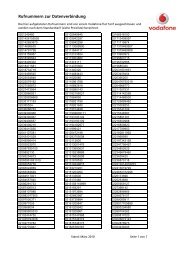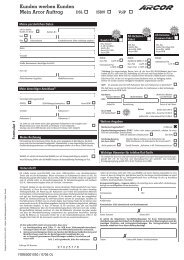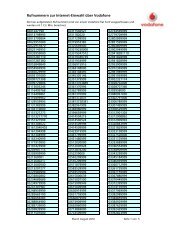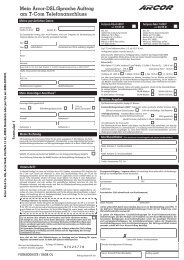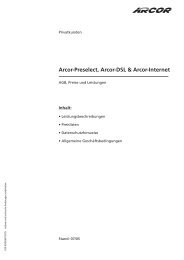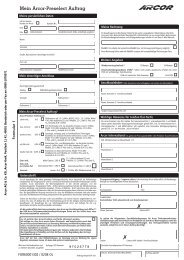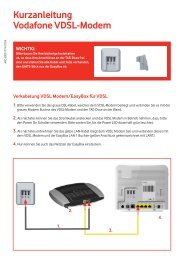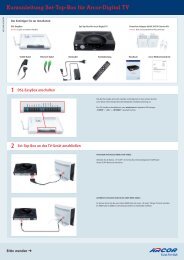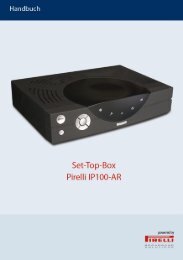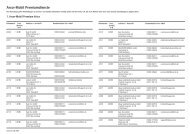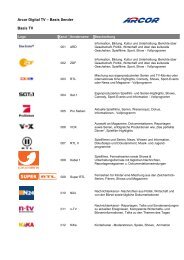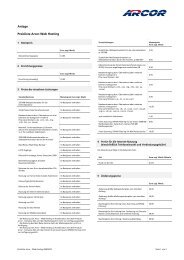Leitfaden Dualmode
Leitfaden Dualmode
Leitfaden Dualmode
Erfolgreiche ePaper selbst erstellen
Machen Sie aus Ihren PDF Publikationen ein blätterbares Flipbook mit unserer einzigartigen Google optimierten e-Paper Software.
Arcor-Twintel<br />
Dual Mode Telefon für<br />
Festnetz und Mobilfunk<br />
powered by<br />
Anleitung Arcor-Twintel
Arcor-Twintel<br />
Dual Mode Telefon für<br />
Festnetz und Mobilfunk<br />
3
0<br />
Liebe Arcor-Kundin, lieber Arcor-Kunde,<br />
vielen Dank, dass Sie sich für Arcor-Produkt und damit für eine innovative Anschluss-<br />
Technologie entschieden haben!<br />
Dieser <strong>Leitfaden</strong> stellt Ihnen die Möglichkeiten des Arcor-Produktes vor. Er zeigt Ihnen,<br />
wie Sie die Funktionen des Dual Mode Telefons optimal nutzen.<br />
Wir wünschen Ihnen viel Spaß mit Arcor-DSL und Arcor-ISDN!<br />
Ihr Arcor-Team<br />
Arcor AG & Co. KG 2005. Text und Konzeption: Namen, Weitergabe, Vervielfältigung,<br />
auch auszugsweise, sowie Veränderungen des Textes sind nur mit ausdrücklicher schriftlicher<br />
Genehmigung der Arcor AG & Co. KG zulässig. Arcor, das Arcor-Logo, Arcor-ISDN,<br />
Arcor-DSL und Arcor-Online sind eingetragene Marken der Arcor AG & Co.<br />
4
Inhaltsverzeichnis<br />
Inhaltsverzeichnis 0<br />
Sicherheitsinformation ...........................................................................13<br />
Allgemeine Informationen......................................................................16<br />
Netzwerkservice . . . . . . . . . . . . . . . . . . . . . . . . . . . . . . . . . . . . . . . . . . . . .16<br />
Gemeinsam genutzter Speicher . . . . . . . . . . . . . . . . . . . . . . . . . . . . . . . . . .17<br />
Hilfe . . . . . . . . . . . . . . . . . . . . . . . . . . . . . . . . . . . . . . . . . . . . . . . . . . . . . .17<br />
Zugangscodes . . . . . . . . . . . . . . . . . . . . . . . . . . . . . . . . . . . . . . . . . . . . . . .17<br />
1. Erste Schritte ...............................................................................19<br />
1.1 Installation der SIM-Karte und der Batterie . . . . . . . . . . . . . . . . . . . . . . . .19<br />
1.2 Batterie laden . . . . . . . . . . . . . . . . . . . . . . . . . . . . . . . . . . . . . . . . . . . . . . .21<br />
1.3 Anschalten / Ausschalten des Telefons . . . . . . . . . . . . . . . . . . . . . . . . . . . .21<br />
1.4 Installation und Verwendung der Tischladestation . . . . . . . . . . . . . . . . . . .22<br />
1.5 Alphabetische und numerische Tasten . . . . . . . . . . . . . . . . . . . . . . . . . . . . .24<br />
1.6 Kameralinse . . . . . . . . . . . . . . . . . . . . . . . . . . . . . . . . . . . . . . . . . . . . . . . .26<br />
1.7 VoIP Installations Assistent . . . . . . . . . . . . . . . . . . . . . . . . . . . . . . . . . . . . .27<br />
1.8 MMS, WAP und E-Mail SETUP . . . . . . . . . . . . . . . . . . . . . . . . . . . . . . . . . .28<br />
1.9 So wählen Sie Ihr bevorzugtes Netzwerk . . . . . . . . . . . . . . . . . . . . . . . . . . .30<br />
1.10 Tastatur Grundlagen . . . . . . . . . . . . . . . . . . . . . . . . . . . . . . . . . . . . . . . . . .30<br />
1.11 Menüs . . . . . . . . . . . . . . . . . . . . . . . . . . . . . . . . . . . . . . . . . . . . . . . . . . . . .31<br />
1.12 Verwenden der Scroll- und Richtungstasten . . . . . . . . . . . . . . . . . . . . . . .32<br />
1.13 Texteingabe . . . . . . . . . . . . . . . . . . . . . . . . . . . . . . . . . . . . . . . . . . . . . . . .32<br />
1.14 Telefon Oberfläche - Überblick . . . . . . . . . . . . . . . . . . . . . . . . . . . . . . . . . .34<br />
1.14.1 Symbole . . . . . . . . . . . . . . . . . . . . . . . . . . . . . . . . . . . . . . . . . . . .34<br />
1.15 Popup Fenster . . . . . . . . . . . . . . . . . . . . . . . . . . . . . . . . . . . . . . . . . . . . . . .36<br />
2. Grundmodus................................................................................37<br />
2.1 Statusanzeige . . . . . . . . . . . . . . . . . . . . . . . . . . . . . . . . . . . . . . . . . . . . . . .37<br />
2.2 Signalleiste . . . . . . . . . . . . . . . . . . . . . . . . . . . . . . . . . . . . . . . . . . . . . . . . .37<br />
2.3 Name des Netzwerkbetreibers und von Arcor . . . . . . . . . . . . . . . . . . . . . .38<br />
2.4 Info Benachrichtigungen . . . . . . . . . . . . . . . . . . . . . . . . . . . . . . . . . . . . . .39<br />
2.5 Aktives Profil . . . . . . . . . . . . . . . . . . . . . . . . . . . . . . . . . . . . . . . . . . . . . . . .40<br />
2.6 Zeit & Datum . . . . . . . . . . . . . . . . . . . . . . . . . . . . . . . . . . . . . . . . . . . . . . . .40<br />
2.7 Multitasten . . . . . . . . . . . . . . . . . . . . . . . . . . . . . . . . . . . . . . . . . . . . . . . . .40<br />
2.8 Hintergrund . . . . . . . . . . . . . . . . . . . . . . . . . . . . . . . . . . . . . . . . . . . . . . . . .40<br />
2.9 Strom sparen . . . . . . . . . . . . . . . . . . . . . . . . . . . . . . . . . . . . . . . . . . . . . . . .40<br />
3 Anruffunktionen . . . . . . . . . . . . . . . . . . . . . . . . . . . . . . . . . . . . .41<br />
3.1 Einen Anruf tätigen . . . . . . . . . . . . . . . . . . . . . . . . . . . . . . . . . . . . . . . . . . .41<br />
5
0<br />
6<br />
Inhaltsverzeichnis<br />
3.1.1 Einen Anruf mit Hilfe der Kontakte machen . . . . . . . . . . . . . . . . . .42<br />
3.1.2 Wahlwiederholung der letzen Nummer . . . . . . . . . . . . . . . . . . . . . .42<br />
3.1.3 Ihre Voice Mailbox anrufen . . . . . . . . . . . . . . . . . . . . . . . . . . . . . . .42<br />
3.2 Kurzwahl . . . . . . . . . . . . . . . . . . . . . . . . . . . . . . . . . . . . . . . . . . . . . . . . . . .43<br />
3.2.1 Navigationstaste . . . . . . . . . . . . . . . . . . . . . . . . . . . . . . . . . . . . . . .43<br />
3.3 Einen eingehenden Anruf beantworten oder abweisen . . . . . . . . . . . . . . . .43<br />
3.3.1 Modus: Einzelanruf verbunden . . . . . . . . . . . . . . . . . . . . . . . . . . .44<br />
3.3.2 Modus: Multianruf verbunden . . . . . . . . . . . . . . . . . . . . . . . . . . . .45<br />
3.4 Anklopfender Anruf . . . . . . . . . . . . . . . . . . . . . . . . . . . . . . . . . . . . . . . . . . .49<br />
3.5 Multianrufe . . . . . . . . . . . . . . . . . . . . . . . . . . . . . . . . . . . . . . . . . . . . . . . . .49<br />
4. Menü Funktionen ........................................................................51<br />
4.1 Zugriff auf eine Menüfunktion . . . . . . . . . . . . . . . . . . . . . . . . . . . . . . . . . .51<br />
4.1.1 Über die Navigationstasten . . . . . . . . . . . . . . . . . . . . . . . . . . . . . .51<br />
4.1.2 Durch Verwendung eines Tastenkürzels (Kamera, Name) . . . . . . . .51<br />
4.2 Liste der Menüfunktionen . . . . . . . . . . . . . . . . . . . . . . . . . . . . . . . . . . . . . .52<br />
4.2.1 Nachrichten . . . . . . . . . . . . . . . . . . . . . . . . . . . . . . . . . . . . . . . . . .52<br />
4.2.2 Anrufliste . . . . . . . . . . . . . . . . . . . . . . . . . . . . . . . . . . . . . . . . . . . .53<br />
4.2.3 Kontakte . . . . . . . . . . . . . . . . . . . . . . . . . . . . . . . . . . . . . . . . . . . . .53<br />
4.2.4 WLAN . . . . . . . . . . . . . . . . . . . . . . . . . . . . . . . . . . . . . . . . . . . . . .54<br />
4.2.5 WAP Service . . . . . . . . . . . . . . . . . . . . . . . . . . . . . . . . . . . . . . . . . .55<br />
4.2.6 Voicemail . . . . . . . . . . . . . . . . . . . . . . . . . . . . . . . . . . . . . . . . . . . .55<br />
4.2.7 Kamera . . . . . . . . . . . . . . . . . . . . . . . . . . . . . . . . . . . . . . . . . . . . . .55<br />
4.2.8 Einstellungen . . . . . . . . . . . . . . . . . . . . . . . . . . . . . . . . . . . . . . . . .56<br />
4.2.9 Terminkalender . . . . . . . . . . . . . . . . . . . . . . . . . . . . . . . . . . . . . . . .57<br />
4.2.10 Anwendungen . . . . . . . . . . . . . . . . . . . . . . . . . . . . . . . . . . . . . . . .58<br />
4.2.11 Galerie . . . . . . . . . . . . . . . . . . . . . . . . . . . . . . . . . . . . . . . . . . . . . .58<br />
5. Nachrichten .................................................................................59<br />
5.1. Eingang . . . . . . . . . . . . . . . . . . . . . . . . . . . . . . . . . . . . . . . . . . . . . . . . . . .59<br />
5.2 Nachrichten schreiben und vesenden . . . . . . . . . . . . . . . . . . . . . . . . . . . . .59<br />
5.3 Entwurf . . . . . . . . . . . . . . . . . . . . . . . . . . . . . . . . . . . . . . . . . . . . . . . . . . . .60<br />
5.4 Ausgang . . . . . . . . . . . . . . . . . . . . . . . . . . . . . . . . . . . . . . . . . . . . . . . . . .61<br />
5.5 Vorlagen . . . . . . . . . . . . . . . . . . . . . . . . . . . . . . . . . . . . . . . . . . . . . . . . . . .61<br />
5.6 Einstellungen . . . . . . . . . . . . . . . . . . . . . . . . . . . . . . . . . . . . . . . . . . . . . . . .61<br />
5.7 Speicherstatus . . . . . . . . . . . . . . . . . . . . . . . . . . . . . . . . . . . . . . . . . . . . . .62<br />
5.8 MMS . . . . . . . . . . . . . . . . . . . . . . . . . . . . . . . . . . . . . . . . . . . . . . . . . . . . . .62<br />
5.8.1 Eingang . . . . . . . . . . . . . . . . . . . . . . . . . . . . . . . . . . . . . . . . . . . . .63<br />
5.8.2 Nachricht schreiben . . . . . . . . . . . . . . . . . . . . . . . . . . . . . . . . . . . .64<br />
5.8.3 Ausgang . . . . . . . . . . . . . . . . . . . . . . . . . . . . . . . . . . . . . . . . . . . . .64<br />
5.8.4 Gesendete Elemente . . . . . . . . . . . . . . . . . . . . . . . . . . . . . . . . . . . .66
Inhaltsverzeichnis 0<br />
5.8.5 Entwurf . . . . . . . . . . . . . . . . . . . . . . . . . . . . . . . . . . . . . . . . . . . . . .66<br />
5.8.6 MMS-Einstellungen . . . . . . . . . . . . . . . . . . . . . . . . . . . . . . . . . . . . .66<br />
5.8.6.1 Konfiguration eines neuen MMS Profils . . . . . . . . . . . . . . 67<br />
5.8.7 Speicherstatus . . . . . . . . . . . . . . . . . . . . . . . . . . . . . . . . . . . . . . . .67<br />
5.9 E-mail . . . . . . . . . . . . . . . . . . . . . . . . . . . . . . . . . . . . . . . . . . . . . . . . . . . .68<br />
5.9.1 Ein neues E-Mail-Konto konfigurieren . . . . . . . . . . . . . . . . . . . . . . .70<br />
5.10 Voicemail . . . . . . . . . . . . . . . . . . . . . . . . . . . . . . . . . . . . . . . . . . . . . . . . . .71<br />
5.10.1 Voicemail anwählen . . . . . . . . . . . . . . . . . . . . . . . . . . . . . . . . . . . .71<br />
5.10.2 Voicemail Rufnr. ändern . . . . . . . . . . . . . . . . . . . . . . . . . . . . . . . . .72<br />
5.11 Cell broadcast . . . . . . . . . . . . . . . . . . . . . . . . . . . . . . . . . . . . . . . . . . . . . .72<br />
5.11.1 Einstellungen empf. . . . . . . . . . . . . . . . . . . . . . . . . . . . . . . . . . . . .73<br />
5.11.2 Rundschreiben lesen . . . . . . . . . . . . . . . . . . . . . . . . . . . . . . . . . . . .73<br />
5.11.3 Kanal hinzufügen . . . . . . . . . . . . . . . . . . . . . . . . . . . . . . . . . . . . . .73<br />
5.11.4 Kanalliste . . . . . . . . . . . . . . . . . . . . . . . . . . . . . . . . . . . . . . . . . . . .73<br />
6. Anrufliste.....................................................................................75<br />
6.1 Versäumte Anrufe . . . . . . . . . . . . . . . . . . . . . . . . . . . . . . . . . . . . . . . . . . . .75<br />
6.2 Eingehende Anrufe . . . . . . . . . . . . . . . . . . . . . . . . . . . . . . . . . . . . . . . . . . .75<br />
6.3 Gewählte Anrufe . . . . . . . . . . . . . . . . . . . . . . . . . . . . . . . . . . . . . . . . . . . . .76<br />
6.4 Alle Anrufe löschen . . . . . . . . . . . . . . . . . . . . . . . . . . . . . . . . . . . . . . . . . .76<br />
6.5 Anruftimer . . . . . . . . . . . . . . . . . . . . . . . . . . . . . . . . . . . . . . . . . . . . . . . . . .76<br />
7. Kontakte ......................................................................................77<br />
7.1 Suche . . . . . . . . . . . . . . . . . . . . . . . . . . . . . . . . . . . . . . . . . . . . . . . . . . . . .77<br />
7.2 Neu hinzufügen . . . . . . . . . . . . . . . . . . . . . . . . . . . . . . . . . . . . . . . . . . . . .78<br />
7.3 Gruppen . . . . . . . . . . . . . . . . . . . . . . . . . . . . . . . . . . . . . . . . . . . . . . . . . . .79<br />
7.4 Kurzwahl . . . . . . . . . . . . . . . . . . . . . . . . . . . . . . . . . . . . . . . . . . . . . . . . . . .80<br />
7.5 Speicherstatus . . . . . . . . . . . . . . . . . . . . . . . . . . . . . . . . . . . . . . . . . . . . . . .80<br />
7.6 Meine Nummer . . . . . . . . . . . . . . . . . . . . . . . . . . . . . . . . . . . . . . . . . . . . . .80<br />
8. WLAN .........................................................................................81<br />
8.1 WLAN-Status . . . . . . . . . . . . . . . . . . . . . . . . . . . . . . . . . . . . . . . . . . . . . . .81<br />
8.2 WLAN Einstellungen . . . . . . . . . . . . . . . . . . . . . . . . . . . . . . . . . . . . . . . . . .81<br />
8.2.1 WLAN-Profile auswählen . . . . . . . . . . . . . . . . . . . . . . . . . . . . . . . .82<br />
8.2.2 Einstellen eines WLAN-Profils . . . . . . . . . . . . . . . . . . . . . . . . . . . . .83<br />
8.2.2.1 WLAN & Sicherheit . . . . . . . . . . . . . . . . . . . . . . . . . . . . . 83<br />
8.2.2.2 IP-Einstellungen. . . . . . . . . . . . . . . . . . . . . . . . . . . . . . . . 85<br />
8.2.3 WLAN-Profile umbenennen . . . . . . . . . . . . . . . . . . . . . . . . . . . . . .86<br />
8.3 SIP Status . . . . . . . . . . . . . . . . . . . . . . . . . . . . . . . . . . . . . . . . . . . . . . . . . .87<br />
8.4 SIP Einstellungen . . . . . . . . . . . . . . . . . . . . . . . . . . . . . . . . . . . . . . . . . . . . .87<br />
8.5 NAT Einstellungen . . . . . . . . . . . . . . . . . . . . . . . . . . . . . . . . . . . . . . . . . . .90<br />
7
0<br />
8<br />
Inhaltsverzeichnis<br />
8.5.1 RPORT . . . . . . . . . . . . . . . . . . . . . . . . . . . . . . . . . . . . . . . . . . . . . . .91<br />
8.5.2 STUN . . . . . . . . . . . . . . . . . . . . . . . . . . . . . . . . . . . . . . . . . . . . . . . .91<br />
9. WAP Service ................................................................................93<br />
9.1 Konfiguration eines neuen WAP-Kontos . . . . . . . . . . . . . . . . . . . . . . . . . . .94<br />
10. Voicemail.....................................................................................97<br />
10.1 Voicemail anwählen . . . . . . . . . . . . . . . . . . . . . . . . . . . . . . . . . . . . . . . . . .97<br />
10.2 Rufnr. ändern . . . . . . . . . . . . . . . . . . . . . . . . . . . . . . . . . . . . . . . . . . . . . . . .97<br />
11. Kamera ........................................................................................99<br />
12. Einstellungen.............................................................................101<br />
12.1 Profile . . . . . . . . . . . . . . . . . . . . . . . . . . . . . . . . . . . . . . . . . . . . . . . . . . . .101<br />
12.2 Telefonnetz . . . . . . . . . . . . . . . . . . . . . . . . . . . . . . . . . . . . . . . . . . . . . . . .102<br />
12.3 Sprache . . . . . . . . . . . . . . . . . . . . . . . . . . . . . . . . . . . . . . . . . . . . . . . . . . .102<br />
12.4 GPRS Einstellungen . . . . . . . . . . . . . . . . . . . . . . . . . . . . . . . . . . . . . . . . . .103<br />
12.4.1 GPRS Verbindung . . . . . . . . . . . . . . . . . . . . . . . . . . . . . . . . . . . . .103<br />
12.4.2 Datenmenge . . . . . . . . . . . . . . . . . . . . . . . . . . . . . . . . . . . . . . . . .103<br />
12.4.3 GPRS Verbinden oder Trennen . . . . . . . . . . . . . . . . . . . . . . . . . . . .103<br />
12.5 Töne . . . . . . . . . . . . . . . . . . . . . . . . . . . . . . . . . . . . . . . . . . . . . . . . . . . . .104<br />
12.5.1 Klingelton . . . . . . . . . . . . . . . . . . . . . . . . . . . . . . . . . . . . . . . . . . .104<br />
12.5.2 SMS und Wecker-Klingelton . . . . . . . . . . . . . . . . . . . . . . . . . . . . .104<br />
12.5.3 Tastenton . . . . . . . . . . . . . . . . . . . . . . . . . . . . . . . . . . . . . . . . . . .105<br />
12.5.4 An-/Ausschalten, WLAN, Batteriewarnung . . . . . . . . . . . . . . . . . .105<br />
12.6 Anzeige . . . . . . . . . . . . . . . . . . . . . . . . . . . . . . . . . . . . . . . . . . . . . . . . . . .105<br />
12.6.1 Hintergrund . . . . . . . . . . . . . . . . . . . . . . . . . . . . . . . . . . . . . . . . .105<br />
12.6.2 Timer Beleuchtung und Helligkeit . . . . . . . . . . . . . . . . . . . . . . . . .106<br />
12.7 Uhr . . . . . . . . . . . . . . . . . . . . . . . . . . . . . . . . . . . . . . . . . . . . . . . . . . . . . .106<br />
12.8 Anrufeinstellungen . . . . . . . . . . . . . . . . . . . . . . . . . . . . . . . . . . . . . . . . . .107<br />
12.8.1 Rufannahme . . . . . . . . . . . . . . . . . . . . . . . . . . . . . . . . . . . . . . . .107<br />
12.8.2 Auto Wahlwiederh. . . . . . . . . . . . . . . . . . . . . . . . . . . . . . . . . . . .107<br />
12.8.3 Dauer anzeigen . . . . . . . . . . . . . . . . . . . . . . . . . . . . . . . . . . . . . . .106<br />
12.8.4 Zusammenfassung . . . . . . . . . . . . . . . . . . . . . . . . . . . . . . . . . . . .108<br />
12.9 Netzwerkservice . . . . . . . . . . . . . . . . . . . . . . . . . . . . . . . . . . . . . . . . . . . .108<br />
12.9.1 Anrufumleitung . . . . . . . . . . . . . . . . . . . . . . . . . . . . . . . . . . . . . . .108<br />
12.9.2 Anrufsperre . . . . . . . . . . . . . . . . . . . . . . . . . . . . . . . . . . . . . . . . . .109<br />
12.9.3 Anklopfen . . . . . . . . . . . . . . . . . . . . . . . . . . . . . . . . . . . . . . . . . . .109<br />
12.9.4 Netzwerkauswahl . . . . . . . . . . . . . . . . . . . . . . . . . . . . . . . . . . . .110<br />
12.9.5 Frequenzband . . . . . . . . . . . . . . . . . . . . . . . . . . . . . . . . . . . . . . . .110<br />
12.9.6 Nummer übertragen . . . . . . . . . . . . . . . . . . . . . . . . . . . . . . . . . . .110
Inhaltsverzeichnis 0<br />
12.10 Sicherheit . . . . . . . . . . . . . . . . . . . . . . . . . . . . . . . . . . . . . . . . . . . . . . . . .111<br />
12.11 Auto Tastensperre . . . . . . . . . . . . . . . . . . . . . . . . . . . . . . . . . . . . . . . . . . .112<br />
12.12 Werkeinstellung . . . . . . . . . . . . . . . . . . . . . . . . . . . . . . . . . . . . . . . . . . . .113<br />
13. Terminkalender..........................................................................115<br />
13.1 Wecker . . . . . . . . . . . . . . . . . . . . . . . . . . . . . . . . . . . . . . . . . . . . . . . . . . .115<br />
13.2 Wenn die Weckzeit abgelaufen ist . . . . . . . . . . . . . . . . . . . . . . . . . . . . . . .116<br />
13.3 Kalender . . . . . . . . . . . . . . . . . . . . . . . . . . . . . . . . . . . . . . . . . . . . . . . . . .117<br />
13.4 Aufgabenliste . . . . . . . . . . . . . . . . . . . . . . . . . . . . . . . . . . . . . . . . . . . . . .118<br />
13.5 Vorprogrammiertes An-/Ausschalten . . . . . . . . . . . . . . . . . . . . . . . . . . . . .119<br />
14. Anwendungen ...........................................................................121<br />
14.1 Spiele . . . . . . . . . . . . . . . . . . . . . . . . . . . . . . . . . . . . . . . . . . . . . . . . . . . .121<br />
14.1.1 Ein Spiel beginnen . . . . . . . . . . . . . . . . . . . . . . . . . . . . . . . . . . . .121<br />
14.1.2 Melodie und Hintergrundmusik . . . . . . . . . . . . . . . . . . . . . . . . . .122<br />
14.2 Rechner . . . . . . . . . . . . . . . . . . . . . . . . . . . . . . . . . . . . . . . . . . . . . . . . . . .122<br />
14.3 Währung . . . . . . . . . . . . . . . . . . . . . . . . . . . . . . . . . . . . . . . . . . . . . . . . . .123<br />
14.4 Stoppuhr . . . . . . . . . . . . . . . . . . . . . . . . . . . . . . . . . . . . . . . . . . . . . . . . . .123<br />
14.5 Countdown . . . . . . . . . . . . . . . . . . . . . . . . . . . . . . . . . . . . . . . . . . . . . . . .123<br />
14.6 Weltzeit . . . . . . . . . . . . . . . . . . . . . . . . . . . . . . . . . . . . . . . . . . . . . . . . . . .124<br />
15. Galerie.......................................................................................125<br />
16. Dual Mode Telefon.....................................................................127<br />
16.1 Einstellung . . . . . . . . . . . . . . . . . . . . . . . . . . . . . . . . . . . . . . . . . . . . . . . .127<br />
16.2 Funktionen . . . . . . . . . . . . . . . . . . . . . . . . . . . . . . . . . . . . . . . . . . . . . . . .131<br />
16.2.1 Telefonbuck . . . . . . . . . . . . . . . . . . . . . . . . . . . . . . . . . . . . . . . . . . . . . . . .132<br />
16.2.2 Bilder . . . . . . . . . . . . . . . . . . . . . . . . . . . . . . . . . . . . . . . . . . . . . . . . . . . . .134<br />
16.2.3 Einstellungen . . . . . . . . . . . . . . . . . . . . . . . . . . . . . . . . . . . . . . . . . . . . . . .135<br />
17. Wartung und Instandhaltung.....................................................137<br />
17.1 Batterieinformationen . . . . . . . . . . . . . . . . . . . . . . . . . . . . . . . . . . . . . . . .137<br />
18. Bescheinigungen .......................................................................141<br />
18.1 Informationen zur Zertifizierung (SAR) . . . . . . . . . . . . . . . . . . . . . . . . . . .142<br />
Anhang A - FAQ ...................................................................................143<br />
A.1 FAQ - Frequently Asked Questions (oft gestellte Fragen) und<br />
Fehlerbehebung . . . . . . . . . . . . . . . . . . . . . . . . . . . . . . . . . . . . . . . . . . . . .143<br />
A.2 Konfigurationsfehlerbehebung . . . . . . . . . . . . . . . . . . . . . . . . . . . . . . . . .148<br />
9
0<br />
10<br />
Kapitel<br />
Glossar .................................................................................................151<br />
Copyright..............................................................................................155<br />
Vorwort / Über diesen <strong>Leitfaden</strong><br />
Dieser <strong>Leitfaden</strong> zeigt Ihnen, wie Sie das Dual Mode Telefon am Arcor-Anschuß in Betrieb<br />
nehmen und nutzen. Damit Sie sich und andere keinen Gefahren aussetzen, beachten Sie<br />
bitte unbedingt alle Sicherheitshinweise in diesem <strong>Leitfaden</strong> und alle auf den Geräten<br />
angebrachten Sicherheitshinweise.
Wichtige Textstellen<br />
Wichtige Textstellen in diesem <strong>Leitfaden</strong> sind durch Symbole am Seitenrand hervorgehoben,<br />
die folgendes bedeuten:<br />
Warnung:<br />
Die Instruktionen an dieser Stelle müssen Sie unbedingt befolgen, um Verletzungen von<br />
sich selbst oder anderen abzuwenden und Sachschäden zu vermeiden.<br />
Achtung:<br />
Diese Informationen müssen Sie beachten, um die Funktionsfähigkeit Ihrer Hard- und<br />
Software zu gewährleisten, Fehlkonfigurationen zu vermeiden oder einem möglichen<br />
Datenverlust vorzubeugen.<br />
Hinweis:<br />
Wichtige allgemeine oder zusätzliche Information zu einem bestimmten Thema.<br />
Kapitel 0<br />
11
0<br />
12<br />
Kapitel
Sicherheitshinweise – unbedingt vor der Installation lesen!<br />
Sicherheitsinformation<br />
Warnung<br />
Dieses Produkt ist laut der anwendbaren nationalen Gesetzgebung und Vorschriften zu<br />
verwenden.<br />
Verwenden Sie das System nicht während Gewittern und Blitzen bzw. verbinden oder<br />
trennen Sie die Kabel nicht.<br />
Wenn die Batterie falsch eingelegt ist besteht Explosionsgefahr. Ersetzen Sie die Batterie<br />
nur mit einem gleichen Typ oder einer ähnlichen, die durch den Hersteller empfohlen ist.<br />
Entsorgen Sie verbrauchte Batterien lt. der Herstellerangaben.<br />
Vor dem Verwenden lesen Sie bitte die Warnungen im Abschnitt Instandhaltung und<br />
Wartung. Weitere Informationen erhalten Sie beim nächsten ARCOR Vertriebspartner<br />
oder Kundendienstzentrum.<br />
Bringen Sie keine Kreditkarten oder andere Magnetspeicher in die Nähe des Gerätes, da<br />
die darauf gespeicherten Informationen gelöscht werden könnten.<br />
Ihr Telefon kann Interferenzen beim Fernseher oder Radio verursachen (zum Beispiel<br />
wenn Sie ein Telefon in unmittelbarer Nähe der Empfangsgeräte verwenden).<br />
Medizinische Geräte<br />
Die Verwendung jeglicher Übertragungseinrichtung inklusive der Verwendung von<br />
Mobiltelefonen kann die Funktionsfähigkeit von nicht ausreichend geschützten medizinischen<br />
Geräten beeinträchtigen. Setzen Sie sich mit einem Arzt oder dem Hersteller des<br />
medizinischen Geräts in Verbindung, um festzustellen, ob diese ausreichend gegen<br />
externe Übertragungsenergie geschützt sind, bzw. wenn Sie Fragen haben. Schalten Sie<br />
Ihr Gerät in Gesundheitsfürsorgeeinrichtungen aus, wenn Anweisungen in diesen<br />
Bereichen Sie dazu auffordern. Krankenhäuser oder Gesundheitsfürsorgeeinrichtungen<br />
verwenden eventuell Geräte, welche durch externe Übertragungsenergie beeinflusst<br />
werden.<br />
Kapitel 0<br />
13
0<br />
Herzschrittmacher<br />
Hersteller von Herzschrittmachern empfehlen einen Mindestabstand von 15,3<br />
Zentimetern (6 Zoll) zwischen dem schnurlosen Telefon und dem Herzschrittmacher, um<br />
eventuelle Interferenzen mit dem Herzschrittmacher zu vermeiden. Personen mit<br />
Herzschrittmachern sollten sich wie folgt verhalten:<br />
• Halten Sie sich immer mehr als 15,3 Zentimeter (6 Zoll) vom Gerät entfernt<br />
• Tragen Sie das Gerät nicht in der Brusttasche<br />
• Halten Sie das Gerät an der dem Herzschrittmacher gegenüberliegenden Seite ans<br />
Ohr, um die Interferenzmöglichkeit so gering wie möglich zu halten.<br />
• Wenn Sie Interferenzen vermuten, dann schalten Sie das Gerät ab und entfernen Sie<br />
es von sich.<br />
Hörhilfen<br />
Einige schnurlose Geräte könnten einige Hörhilfen beeinträchtigen. Wenn Interferenzen<br />
vorhanden sind, dann setzen Sie sich bitte mit Ihrem Kundendienst in Verbindung.<br />
Fahrzeuge<br />
Übertragungssignale können schlecht installierte oder nicht ausreichend abgeschirmte<br />
elektronische Systeme im Motor, wie elektronische Einspritzanlagen, elektronische Anti-<br />
Schlupf-Regelungen des Bremssystems, elektronische Geschwindigkeitskontrollsysteme<br />
und Airbagsysteme beeinträchtigen. Weitere Informationen hierzu erhalten Sie beim<br />
Hersteller Ihres Fahrzeugs oder der eventuell nachträglich installierten Ausrüstung oder<br />
dessen Vertretung.<br />
Das Gerät darf nur durch qualifiziertes Fachpersonal gewartet werden, bzw. im Fahrzeug<br />
installiert werden. Eine fehlerhafte Installation oder fehlerhafter Kundendienst kann<br />
gefährlich sein und jegliche Garantie für das Gerät ausschließen. Kontrollieren Sie regelmäßig,<br />
dass alle drahtlosen Geräte in Ihrem Fahrzeug korrekt montiert sind und perfekt<br />
funktionieren. Bewahren Sie keinerlei brennbare Flüssigkeiten, Gase oder explosives<br />
Material im gleichen Raum auf, in welchem sich das Gerät, dessen Teile oder<br />
Erweiterungen befinden, auf. Bei mit Airbag ausgestatteten Fahrzeugen sollten Sie<br />
14<br />
Kapitel
eachten, dass sich die Airbags mit viel Kraft öffnen. Legen Sie keine Gegenstände<br />
inklusive installierter oder tragbarer schnurloser Geräte in den Bereich über dem Airbag<br />
oder in den Bereich, in dem sich die Airbags öffnen. Wenn schnurlose Geräte falsch im<br />
Fahrzeug installiert sind, und die Airbags ausgelöst werden, besteht hohe<br />
Verletzungsgefahr.<br />
Potentiell explosive Umgebung<br />
Schalten Sie Ihr Gerät in Bereichen mit potentiell explosiver Atmosphäre aus und beachten<br />
Sie alle Zeichen und Anweisungen. Potentiell explosive Bereiche beinhalten<br />
Umgebungen, in denen Ihnen normalerweise geraten wird, Ihren Motor auszuschalten.<br />
Funken können in solchen Bereichen eine Explosion oder Feuer verursachen, welche zu<br />
Verletzungen oder sogar Tod führen. Schalten Sie das Gerät an Tankstellen und in<br />
Reparaturwerkstätten aus. Halten Sie sich an die Einschränkungen bezüglich der<br />
Verwendung von Radiogeräten in Kraftstoffdepots, Lagerhallen und in<br />
Vertriebsbereichen; chemischen Anlagen; bzw. dort, wo Sprengarbeiten ausgeführt werden.<br />
Bereiche mit potentiell explosiver Atmosphäre sind oft, aber nicht immer, deutlich<br />
gekennzeichnet. Hierzu gehören Unterdeckbereiche auf Booten, chemische<br />
Durchleitungs- oder Lagervorrichtungen, Fahrzeuge, welche mit Flüssiggas (z. B. Propan<br />
oder Butan) funktionieren sowie Bereiche, in denen die Luft Chemikalien oder Teilchen<br />
wie Fasern, Staub oder Metallstaub enthält.<br />
Kinder<br />
Erlauben Sie es Kindern nicht, mit dem Gerät zu spielen, da Kleinteile (z.B. Batterie) enthalten<br />
sind. Diese könnten evtl. verschluckt werden oder wodurch Elektroschockgefahr<br />
entsteht.<br />
Notrufe<br />
Hinweis: einige Netzwerke benötigen eine gültige und korrekt ins Gerät eingesteckte<br />
SIM-Karte.<br />
EXPORTBESCHRÄNKUNGEN<br />
Das Gerät kann unter Exportgesetzen und -vorschriften, der USA und anderer Länder,<br />
stehende Technologie oder Software beinhalten. Der gesetzwidrige Export ist verboten.<br />
Kapitel 0<br />
15
0<br />
Allgemeine Informationen<br />
Dieses WLAN/GSM Dual Mode Telefon unterstützt sowohl Anrufe über GSM<br />
900/1800/1900 als auch VoIP mittels Wi-Fi 802.11b/g (WLAN mit 2,4GHz).<br />
Mit dem Dual Mode Telefon kann man in Bereichen mit IEEE 802.11b oder 802.11g<br />
Wireless Access Points Abdeckung telefonieren.<br />
Das in dieser Bedienungsanleitung beschriebene Dual Mode Telefon ist für das GSM<br />
900/1800/1900 Netzwerk zugelassen. Setzen Sie sich mit Ihrem Kundendienst in<br />
Verbindung, wenn Sie mehr über diese Netzwerke erfahren wollen.<br />
Netzwerkservice<br />
Allgemeiner Sicherheitshinweis:<br />
An fremden WLAN-Hotspots bzw. Internetzugängen kann nicht immer von einer vertraulichen<br />
Umgebung ausgegangen werden (auch bei einer eingeschalteten WLAN-<br />
Verschlüsselung).<br />
Zum Verwenden des Telefons benötigen Sie die Dienstleistungen eines<br />
Mobilfunkbetreibers. Viele der Funktionseigenschaften dieses Telefons hängen von den<br />
angebotenen Funktionen des Netzwerks ab. Diese Dienstleistungen sind nicht unbedingt<br />
bei allen Netzwerken verfügbar bzw. ist es möglich, dass Sie besondere<br />
Vertragsbedingungen mit dem Mobilfunkbetreiber abschließen müssen, bevor Sie diese<br />
Dienste benutzen können. Ihr Mobilfunkbetreiber muss Ihnen dann erklären, wie Sie<br />
diese Funktionen verwenden und erklären, welche Preise dabei zur Anwendung kommen.<br />
Einige Netzwerke haben Begrenzungen, die beeinflussen können, wie Sie die<br />
Netzdienste verwenden können. Zum Beispiel ist es möglich, dass einige Netzwerke<br />
keine sprachabhängigen Zeichen und Dienste unterstützen.<br />
Ihr Mobilfunkbetreiber kann bestimmte Eigenschaften auf Ihrem Gerät aktivieren oder<br />
deaktivieren. Wenn dies der Fall ist, dann erscheint diese Eigenschaft nicht im Menü<br />
Ihres Gerätes. Setzen Sie sich mit Ihrem Mobilfunkbetreiber in Verbindung, um weitere<br />
Informationen zu erhalten.<br />
Das in dieser Bedienungsanleitung beschriebene Dual Mode Telefon ist für das GSM<br />
900/1800/1900 Netzwerk zugelassen. Tri-band ist eine netzwerkabhängiger Dienst.<br />
Fragen Sie bei Ihrem Mobilfunkbetreiber vor Ort nach, ob Sie diesen Dienst abonnieren<br />
16<br />
Kapitel
können.<br />
Dieses Telefon unterstützt WAP 2.0 Protokolle (HTTP und SSL), welche mit TCP/IP<br />
Protokollen laufen. Einige Dienste dieses Telefons, wie MMS (Multimedia Messaging<br />
Service), Browsen, E-Mail, Instant Messages und Musikdownloads über den Browser<br />
oder MMS müssen vom Netzwerk unterstützt werden.<br />
Gemeinsam genutzter Speicher<br />
Folgende Eigenschaften dieses Gerätes können den Speicher gemeinsam nutzen:<br />
Kontakte, Textnachrichten (SMS und MMS), WAP (heruntergeladen und Cache),<br />
Klingelton, Kalender, und Galerie (Kamerabilder, Töne, und Versch.). Die Verwendung von<br />
einer oder mehrerer Eigenschaften kann den vorhandenen Speicher für die restlichen<br />
Eigenschaften, die den Speicher gemeinsam nutzen, verringern. Auf Ihrem Telefon kann<br />
dann eine Nachricht angezeigt werden, dass der Speicher voll ist, wenn Sie versuchen,<br />
eine der Eigenschaften, welche den Speicher gemeinsam nutzen, aufzurufen. In diesem<br />
Fall löschen Sie die Informationen oder Einträge, die im gemeinsam genutzten Speicher<br />
gespeichert sind, bevor Sie fortfahren.<br />
Hilfe<br />
Wenn Sie Hilfe benötigen, steht Ihnen die Arcor Kundenbetreuung zur Verfügung. Bevor<br />
Sie sich mit uns in Verbindung setzen, stellen Sie bitte sicher, dass sie Ihre Internal<br />
Mobile Identification Nummer (IMEI) zur Hand haben, so dass wir wichtige<br />
Informationen abrufen können, um Ihnen zu helfen. Sie finden das IMEI-Etikett im<br />
Batteriefach oder auf dem Etikett der Packung.<br />
Arcor Kundenbetreuung:<br />
Arcor AG & Co. KG<br />
Postfach 102563<br />
45025 Essen<br />
Kapitel 0<br />
17
0<br />
Zugangscodes<br />
1 PIN und PIN2 Code (4 bis 8 Zeichen)<br />
• Der PIN (Personal Identification Number - persönliche Identifikationsnummer)<br />
Code schützt Ihre SIM-Karte vor unbefugter Nutzung.<br />
• Der PIN Code wird normalerweise zusammen mit der SIM-Karte geliefert.<br />
Stellen Sie das Telefon so ein, dass der PIN Code jedes Mal abgefragt wird,<br />
wenn das Telefon eingeschaltet wird.<br />
• Der PIN2 Code kann zusammen mit der SIM-Karte (GSM Phase II) geliefert werden.<br />
Dieser Code kontrolliert den Zugriff auf einige erweiterte Dienste des<br />
Telefons (Beispiel: Feste Anwahllisten einer begrenzten Anzahl von Nummern,<br />
die das Telefon anrufen darf. Dies ist besonders dann geeignet, wenn Sie Ihr<br />
Telefon einem Kind leihen). Die Grundeinstellung des Codes erfolgt durch den<br />
Mobilfunkbetreiber, aber Sie können den Code ändern.<br />
2 PIN und PIN2 Code (4 bis 8 Zeichen)<br />
PUK steht für Personal Unblocking Key (Persönliche Sperraufhebung). Wenn Sie den PIN<br />
Code 3 Mal falsch eingegeben haben, wird Ihre SIM-Karte blockiert und sie können<br />
keine Telefonate/keine Textnachrichten mehr erhalten bzw. ausführen. Zum Deaktivieren<br />
der blockierten PIN wird der PUK Code benötigt und der PUK 2 Code wird dazu benötigt,<br />
um einen blockierten PIN2 Code wieder zurückzusetzen. Wenn die Codes nicht mit<br />
der SIM-Karte geliefert werden, setzen Sie sich bitte mit Ihrem Netzbetreiber vor Ort in<br />
Verbindung. Wenn der PUK Code 10 Mal falsch eingegeben wird, wird die Karte auf<br />
Dauer deaktiviert und die SIM-Karte muss gewechselt werden.<br />
3 Sperrpasswort<br />
Das vier Zeichen lange Sperrpasswort wird benötigt, wenn das Dienstmerkmal<br />
Anrufsperre verwendet wird. Sie erhalten das Passwort von Ihrem Mobilfunkbetreiber.<br />
18<br />
Kapitel
1. Erste Schritte<br />
1.1 Installation der SIM-Karte und der Batterie<br />
Achten Sie darauf, dass kleine Kinder keinen Zugriff auf die Miniatur-SIM-Karten haben.<br />
Die SIM-Karte und deren Kontakte können leicht durch Kratzen oder Biegen beschädigt werden.<br />
Seien Sie also vorsichtig bei der Handhabung, beim Einfügen und Entfernen der Karte.<br />
Bevor Sie die SIM-Karte installieren versichern Sie sich immer, dass das Telefon ausgeschaltet<br />
ist und keinerlei Zubehör angeschlossen ist. Entfernen Sie dann die Batterie.<br />
So entfernen Sie die rückseitige Abdeckung des<br />
Telefons: Richten Sie die Rückseite des Telefons zu sich<br />
selbst und drücken Sie auf den Verschlussknopf für die<br />
Abdeckung.<br />
Schieben Sie die Abdeckung der Rückseite zurück, um<br />
sie vom Telefon zu entfernen.<br />
Kapitel 1<br />
19
1<br />
Entfernen Sie die Batterie, in dem Sie sie wie gezeigt<br />
anheben.<br />
Schieben Sie die SIM-Karte in den SIM-Kartenhalter.<br />
Versichern Sie sich, dass die Sim-Karte korrekt eingeschoben<br />
ist und dass die goldene Kontaktfläche auf<br />
der Karte nach unten gerichtet ist.<br />
Um die SIM-Karte zu entnehmen, ziehen Sie sie einfach<br />
aus dem Halter.<br />
Setzen Sie die Batterie wieder ein (7).<br />
Schieben Sie die Abdeckung der Rückseite wieder an<br />
ihren Platz (8).<br />
20<br />
Kapitel
1.2 Batterie laden<br />
Verbinden Sie den Anschluss des Ladegeräts in<br />
die Mini-USB-Schnittstelle an der Unterseite<br />
Ihres Telefons.<br />
Verbinden Sie das Ladegerät mit der<br />
Wechselstrom-Steckdose. Wenn die Batterie komplett<br />
leer ist kann es einige Minuten dauern,<br />
bevor die Ladeanzeige auf dem Display angezeigt<br />
wird und bevor Anrufe getätigt werden<br />
können.<br />
Die Ladezeit hängt vom Ladegerät und der verwendeten<br />
Batterie ab. Es dauert ca. zwei<br />
Stunden, bis das Telefon aufgeladen ist. Es dauert<br />
mindestens 8 Stunden, wenn die Batterie das<br />
erste Mal geladen wird.<br />
Sie können das Telefon benutzen, während das<br />
Ladegerät ans Telefon angeschlossen ist.<br />
Sofern im Lieferumfang enthalten, können Sie<br />
die Tischladestation verwenden, um das Telefon<br />
ständig aufgeladen zu halten.<br />
1.3 Anschalten / Ausschalten des Telefons<br />
Drücken Sie die Rote Taste zum Anschalten<br />
und halten Sie sie 5 Sekunden lang gedrückt, um<br />
das Telefon einzuschalten. Schalten Sie es auf<br />
dieselbe Weise aus.<br />
Kapitel 1<br />
21
1<br />
1.4 Installation und Verwendung der Tischladestation<br />
Sofern im Lieferumfang enthalten können sie die Tischladestation verwenden, um das<br />
Telefon ständig aufgeladen zu halten.<br />
Basisstation: Vorderansicht Tischladestation: Rückansicht<br />
Stecken Sie den Mini-USB-Stecker des Stromadapters in die Buchse auf der Rückseite<br />
der Tischladestation, wie auf unten stehender Abbildung gezeigt.<br />
22<br />
Kapitel
Wenn Sie das Telefon in die Tischladestation stellen, lassen Sie das Telefon ganz bis nach<br />
unten rutschen, bis es fest eingerastet ist (dies zeigt, dass der Anschluss des Telefons mit<br />
dem Ladestecker in der Tischladestation verbunden ist; auf der Anzeige erscheint die<br />
Nachricht “Laden....”); wenn dies nicht der Fall ist, wird das Telefon nicht aufgeladen.<br />
Um das Telefon aus der Tischladestation zu entnehmen, halten Sie die Tischladestation<br />
mit einer Hand an ihrem Platz fest und ziehen vorsichtig das Telefon mit der anderen<br />
Hand heraus.<br />
Warnung:<br />
Neigen oder biegen Sie das Telefon nicht, wenn Sie es in die Tischladestation stecken<br />
oder aus ihr herausziehen, da dies den Anschluss des Telefons beschädigen könnte.<br />
Kapitel 1<br />
23
1<br />
Telefon und Tastensperre<br />
1.5 Alphabetische und numerische Tasten<br />
24<br />
Kapitel<br />
1<br />
Aufzeichnungszeichen<br />
4<br />
GHI<br />
7<br />
PQRS<br />
*<br />
Klingelzeichen<br />
2<br />
ABC<br />
5<br />
JKL<br />
8<br />
TUV<br />
0<br />
+ Zeichen<br />
Nr. Exakter<br />
Tastenname<br />
1 Hörer<br />
2 Anzeige<br />
3 Rechte<br />
Multitaste<br />
Symbol Beschreibung<br />
4 Rote Taste An/Ausschalten;<br />
Beenden<br />
5 Alphabetische<br />
und numerische<br />
Tasten<br />
6 Mikrofon<br />
7 Pfeiltasten :<br />
"Nach oben",<br />
"Nach<br />
unten",<br />
"Nach links",<br />
"Nach rechts"<br />
8 OK Mittlere<br />
Multitaste<br />
9 Grüne Taste Anrufen<br />
10 Linke<br />
Multitaste<br />
3<br />
DEF<br />
6<br />
MNO<br />
9<br />
WXYZ<br />
#<br />
Zeichen für<br />
Tastensperre
Grüne<br />
Taste<br />
Rote<br />
Taste<br />
Kurz<br />
drükken<br />
(Grund<br />
modus)<br />
Anrufe annehmen, Nummern<br />
wählen, Zugiff auf die Liste<br />
der gewählten Rufnummern<br />
Kurze Tastendrucksequenz<br />
* Sequenz Eingabemethode ändern: abc, ABC, Zi-Abc, Zi-abc, Zi-ABC, und 123<br />
Gedrückt<br />
halten<br />
Aus dem Menü in Grundmodus gehen, Anrufe beenden An-/Ausschalten<br />
Kurze<br />
Tastendrucksequenz<br />
(Kleinbuchstaben)<br />
Kurze<br />
Tastendrucksequenz<br />
(Großbuchstaben)<br />
Gedrückt<br />
halten<br />
(Grundmodus)<br />
1 . , ' ? ! & / @ : 1 Voicemail box<br />
2 a, b, c, 2, ä, à, â, ã, á, ç A, B, C, 2, Ä, À, Â, Ã, Á, Ç<br />
3 d,e,f,3, ,è,é,ë,ê D,E,F,3, ,È,É,Ë,Ê<br />
4 g, h, i, 4, ï, î, ì, í G, H, I, 4, Ï, Î, Ì, Í<br />
5 j, k, l, 5, £ J, K, L, 5, £<br />
6 m, n, o, 6, ö, ô, ò, ó, ñ M, N, O, 6, Ö, Ô, Ò, Ó, Ñ<br />
7 p, q, r, s, 7, $, ß P, Q, R, S, 7, $, ß<br />
8 t, u, v, 8, ü, û, ù, ú T, U, V, 8, Ü, Û, Ù, Ú<br />
9 w, x, y, z, 9 W, X, Y, Z, 9<br />
*<br />
. , ? ! @ : ; - + # * ( ) ' " _ &<br />
% / < > = $ £<br />
0 0 +<br />
# # <br />
Kapitel 1<br />
Lautlos/<br />
stumm aus<br />
Tastensperreblock<br />
an/aus<br />
25
1<br />
1.6 Kameralinse<br />
Die Kameralinse befindet sich auf der Rückseite des<br />
Telefons.<br />
Der Spiegel hilft dabei, wenn Sie Fotos von sich selbst<br />
machen wollen.<br />
26<br />
Kapitel
1.7 VoIP Installationsassistent<br />
Der Installationsassistent leitet Sie durch ein einfaches manuelles Setup des Telefons, um<br />
den VoIP-Service das erste Mal zu starten.<br />
Bezüglich des Installationsassistenten siehe Kapitel 8.<br />
Kapitel 1<br />
27
1<br />
1.8 MMS, WAP und E-Mail SETUP<br />
Um die Datendienste MMS, WAP und E-Mail verwenden zu können, muss das Telefon<br />
mit den Parametern konfiguriert werden, die bei jedem Mobilfunkbetreiber anders sind.<br />
Das Telefon beinhaltet bereits eine Anzahl von voreingestellten Konfigurationen, welche<br />
auf die Serviceprofile der bekanntesten Mobilfunkbetreiber eingestellt sind. Um eine zu<br />
finden, der Ihrem Mobilfunkbetreiber entspricht, gehen Sie durch folgende Liste:<br />
Für MMS:<br />
OK Taste (Menü) > OK Taste (Nachrichten) > Pfeiltaste Nach unten ><br />
OK Taste (MMS) > Pfeiltaste Nach oben (zweimal) > OK Taste (MMS-<br />
Einstellungen) > OK Taste (Verbindungseinst.) > OK Taste (Aktives Profil)<br />
Drücken Sie die OK Taste (Wählen), um das Serviceprofil, welches zu Ihrem Vertrag<br />
passt, zu aktivieren.<br />
Sollte Ihr Mobilfunkprofil nicht unter den voreingestellten sein, stellen Sie bitte sicher,<br />
dass Sie die notwendigen Parameterwerte von Ihrem Mobilfunkbetreiber erhalten und<br />
folgen Sie den Anweisungen auf Seite 67 dieser Bedienungsanleitung, um Ihre spezifischen<br />
Einstellungen vorzunehmen.<br />
Für E-Mail:<br />
OK Taste (Menü) > OK Taste (Nachrichten) > Pfeiltaste Nach unten<br />
(zweimal) > OK Taste (E-Mail) > Pfeiltaste Nach oben > OK Taste<br />
28<br />
Kapitel
(Einstellungen) > OK Taste (Aktives Profil)<br />
Drücken Sie die OK Taste (Wählen), um das Serviceprofil, welches zu Ihrem<br />
Mobilfunkbetreiber passt, zu aktivieren.<br />
Sollte das Ihr Mobilfunkprofil nicht unter den voreingestellten sein, stellen Sie bitte<br />
sicher, dass Sie die notwendigen Parameterwerte von Ihrem Mobilfunkbetreiber erhalten<br />
und folgen Sie den Anweisungen auf Seite 76 dieser Bedienungsanleitung, um Ihre spezifischen<br />
Einstellungen vorzunehmen.<br />
Für WAP:<br />
OK Taste (Menü) > Pfeiltaste Nach unten > Pfeiltaste Nach rechts ><br />
OK Taste (WAP) > Pfeiltaste Nach oben (Einstellungen) > OK Taste<br />
(Profil) > OK Taste (Aktives Profil)<br />
Drücken Sie die OK Taste (Wählen), um das Serviceprofil, welches zu Ihrem<br />
Mobilfunkbetreiber passt, zu aktivieren.<br />
Sollte das Ihr Mobilfunkprofil nicht unter den voreingestellten sein, stellen Sie bitte<br />
sicher, dass Sie die notwendigen Parameterwerte von Ihrem Mobilfunkbetreiber erhalten<br />
und folgen Sie den Anweisungen ab Seite 101 dieser Bedienungsanleitung, um Ihre spezifischen<br />
Einstellungen vorzunehmen.<br />
Kapitel 1<br />
29
1<br />
1.9 So wählen Sie Ihr bevorzugtes Netzwerk<br />
Die Telefonnetzwerkeinstellungen erlauben es Ihnen das Netzwerk, WLAN oder GSM zu<br />
wählen.<br />
OK Taste (Menü) > Pfeiltaste Nach unten (zweimal) > Pfeiltaste Nach rechts<br />
> OK Taste (Einstellungen) > Pfeiltaste Nach unten > OK<br />
Taste (Telefonnetz)<br />
• Nur GSM - der nächste Anruf läuft über WLAN. Der Anruf wird nicht gewählt,<br />
wenn das GSM Netzwerk nicht verfügbar ist.<br />
• Nur WLAN - der nächste Anruf läuft über WLAN. Der Anruf wird nicht gewählt,<br />
wenn Arcor nicht verfügbar ist.<br />
• GSM bevorzugt - der nächste abgehende Anruf wird über das GSM Netzwerk<br />
ausgeführt, sofern Sie nicht manuell einen Anruf über WLAN auswählen.<br />
• WLAN bevorzugt - der nächste abgehende Anruf wird über WLAN ausgeführt,<br />
sofern Sie nicht manuell einen Anruf über GSM auswählen.<br />
1.10 Tastatur Grundlagen<br />
Diese Anleitung beinhaltet bestimmte Begriffe für die Schritte, um deren Ausführung sie<br />
gebeten werden:<br />
• “Drücken” bedeutet, dass schnell gedrückt und wieder losgelassen werden soll. Zum<br />
Beispiel:, 5 drücken bedeutet, dass die Taste mit der Nummer 5 und den Buchstaben<br />
“JKL” der Tastenspere gedrückt werden soll (Numerische Taste )<br />
• Drücken Sie die Zifferntaste einmal um den ersten Buchstaben auf einer Taste einzugeben.<br />
Drücken Sie sie zwei Mal, um den zweiten Buchstaben einzugeben usw.<br />
30<br />
Kapitel
• “Drücken und halten” bedeutet, dass Sie die Taste 2-3 Sekunden lang halten und<br />
dann loslassen.<br />
• : Multitasten werden zur Auswahl von Menüoptionen verwendet. Zur Auswahl<br />
einer Option drücken Sie die Multitaste unter dem Menüpunkt auf der<br />
Telefonanzeige.<br />
• : Diese für 4 Richtungen ausgelegte Navigationstaste beinhaltet die<br />
Richtungen rechts, links, nach oben und unten. Die Navigation in 4 Richtungen und<br />
der OK Taste werden auch zur Cursorbewegung nach oben, unten, rechts und<br />
links verwendet, wenn Sie Text schreiben, den Kalender verwenden sowie in einigen<br />
Spielen.<br />
• : Drücken Sie auf die Grüne Taste, um einen eingehenden Anruf zu beantworten.<br />
• : Drücken Sie auf die Rote Taste, um einen Anruf zu beenden und halten Sie<br />
ihn gedrückt, um zur Grundanzeige zurückzukehren.<br />
• Wenn Sie eine Nachricht schreiben, drücken Sie die Alphabetische Taste ,um<br />
zwischen Groß- und Kleinbuchstaben, Zahlen und Zi-Text (vereinfachter<br />
Eingabemodus) umzuschalten. Das Zeichen für den anderen Modus wird in der oberen<br />
linken Ecke des Bildschirms angezeigt, um den Modus anzugeben.<br />
• Zur Eingabe eines Leerzeichens zwischen den Bustaben drücken Sie auf Numerische<br />
Taste .<br />
• Drücken Sie die Alphabetische Taste , um die Symboltabelle anzuzeigen.<br />
Verwenden Sie die vier Pfeiltasten, um das gewünschte Symbol auszuwählen und<br />
drücken Sie dann auf OK<br />
Taste übernehmen Sie das Symbol in Ihren Text.<br />
1.11 Menüs<br />
Die Dienste des Telefons sind nach den Funktionen gruppiert und über die Hauptmenüs<br />
zugänglich. Jedes Hauptmenü beinhaltet Untermenüs, die Sie verwenden und mit Ihren<br />
eigenen Parameter belegen können. Sie greifen mittels der Scroll- und Richtungstasten<br />
auf diese Menüs und Untermenüs zu.<br />
Kapitel 1<br />
31
1<br />
1.12 Verwenden der Scroll- und Richtungstasten<br />
• Auf der Gundanzeige die OK Taste drücken, um in das “Menü” zu gelangen.<br />
Drücken Sie die Scroll- und (Pfeiltasten: Nach oben , Nach unten ,<br />
Nach links , Nach rechts ), um durch die Untermenüs zu navigieren.<br />
• Wenn Sie zu einem Untermenü kommen, drücken Sie die OK Taste , um in das<br />
Untermenü zu gelangen.<br />
• Drücken Sie die Rechte Multitaste des Untermenülevels, um zum vorherigen<br />
Menü zurückzugehen. Halten Sie die Rechte Multitaste (Zurück) gedrückt, um<br />
auf die Grundanzeige zurückzukommen.<br />
1.13 Texteingabe<br />
Die Texteingabe kann in alphabetische und numerische Eingabe unterteilt werden. Die<br />
alphabetische Texteingabe wird dazu verwendet, Buchstaben einzugeben und die numerische<br />
Eingabe wird dazu verwendet Nummern einzugeben. Es gibt zwei Möglichkeiten,<br />
Buchstaben einzugeben: die traditionelle Methode, bei welcher die Tasten mehrmals<br />
gedrückt werden und die Eingabemethode mit automatischer Vervollständigung der<br />
Wörter: (Zi).<br />
Sie können die Eingabemethode (Optionen von ABC, Zi Text, 123, bis Symbol) durch Drücken<br />
der Alphabetische Taste ändern. Die Numerische Taste steht beim Schreiben<br />
einer Nachricht für das Leerzeichen.<br />
Der Texteditor kann je nach Zweck und Eingabemethode ausgewählt werden:<br />
• Nachrichteneditor<br />
- Komplette Anzeige mit Hintergrundbild.<br />
- Mit Anzeige der Eingabemethode.<br />
- Ein kleiner Bereich zur Anzeige der Bildlaufleiste befindet sich rechts neben dem<br />
Eingabebereich der Anzeige.<br />
- Bildlaufleiste anzeigen, wenn der eingegebene Inhalt länger als eine Seite ist.<br />
- Beispiele: schreiben von SMS, E-Mail und MMS.<br />
• Editor ohne Bildlaufleiste<br />
- Komplette Anzeige mit Hintergrundbild.<br />
- Mit Anzeige der Eingabemethode.<br />
32<br />
Kapitel
- Es ist kein Bereich der Anzeige für die Bildlaufleiste vorgesehen; das gesamte<br />
Fenster wird für den Editor verwendet.<br />
- Die eingebebenen Inhalte dürfen eine Seite nicht überschreiten.<br />
- Beispiele: Eingabe eines Dateinamens, Eingabe einer Mobiltelefonnummer ins<br />
Telefonbuch. VoIP-Einstellungen.<br />
• Versteckter Editor (Passwort)<br />
- Nicht auf gesamter Anzeige, normalerweise innerhalb einer Seite; die Größe des<br />
Eingabefelds hängt von der erwarteten Länge der Eingabe ab.<br />
- Die Eingabe erfolgt versteckt.<br />
- Beispiel: PIN/PIN 2 Code, PUK/PUK 2 Code.<br />
Kapitel 1<br />
33
1<br />
1.14 Telefon Oberfläche - Überblick<br />
1.14.1 Symbole<br />
34<br />
Kapitel<br />
Symbol Definition<br />
Batterieladestand niedrig. Erinnert daran, dass das die<br />
Batterieladung des Telefons niedrig ist<br />
Ladung OK<br />
Laden läuft. Die Symbole werden angezeigt, wenn das Telefon<br />
geladen wird. Wenn das Aufladen abgeschlossen ist, wird das<br />
Symbol für Ladung OK, wie oben gezeigt, angezeigt<br />
Batterieladestand. Umso höher der Streifen ist, desto besser ist<br />
der Ladezustand der Batterie<br />
Wecker<br />
Wecker ist gestellt<br />
GPRS Funktion ist aktiviert.<br />
Tastensperre. Die Tastensperre des Telefons ist blockiert<br />
MMS. Multimedianachrichtendienst<br />
Kurznachrichtendienst. Zeigt an, dass eine SMS in Ihrem<br />
Eingangspostfach enthalten ist
Symbol Definition<br />
Voicemail.<br />
Bestätigen<br />
Fehler<br />
Eingehende SMS<br />
Information<br />
Ungültige Karte<br />
Versäumter Anr.<br />
SMS-, MMS- oder E-Mail-Versand läuft<br />
Anfrage für Netzwerkservice läuft<br />
Warnung, falsche Bedienungsart oder Speicher ist voll<br />
Ihr Telefon verwendet das GSM Netz bevorzugt<br />
Ihr Telefon verwendet das Festnetz/WLAN bevorzugt<br />
Kapitel 1<br />
35
1<br />
1.15 Popup Fenster<br />
Es werden Popup-Nachrichten verwendet, um Sie über aktuelle Aktivitäten des Telefons,<br />
Netzwerks oder Mobilservices zu informieren, ohne dass irgendwelche Aktionen seitens<br />
des Benutzers notwendig sind, ausgenommen es wird ein Hinweis angezeigt, der eine<br />
Antwort vom Benutzer benötigt. Hinweise verschwinden normalerweise nach 2<br />
Sekunden, ausgenommen Wartehinweise, Verlaufshinweise und Bestätigungshinweise.<br />
Es gibt verschiedene Arten von Popup-Fenstern:<br />
• Fehlerhinweise:<br />
Informieren den Benutzer darüber, dass etwas nicht in Ordnung ist.<br />
• Warten-Meldungen:<br />
Informieren den Benutzen darüber, dass er warten muss, bis ein Vorgang abgeschlossen<br />
ist. Der Benutzer kann den Vorgang durch Drücken der Roten Taste<br />
unterbrechen. Die Warten-Meldung wird angezeigt, wenn der Vorgang länger als 2<br />
Sekunden läuft.<br />
• Warnhinweise:<br />
Sie informieren den Benutzer über einen Fehler, zum Beispiel:, “Anruf fehlgeschlagen”,<br />
“Batterieladestand niedrig”.<br />
• Informationshinweise:<br />
Sie informieren den Benutzer über den Zustand des Telefons, Netzwerks oder der<br />
Anwendung, z.B. “Anruftimer: x”.<br />
• Bestätigungshinweise:<br />
Sie informieren den Benutzer über Vorgänge, die erfolgreich abgeschlossen wurden,<br />
sofern keine andere Angabe über die ausgeführten Vorgänge vorhanden sind, z.B.<br />
“Tastatur ist entsperrt”.<br />
• Permanente Hinweise:<br />
Diese können nicht durch den Benutzer über Tastendruck unterbrochen werden. Sie<br />
bleiben so lange auf dem Telefon angezeigt, bis der Zustand beendet ist, z.B.<br />
“Ungültige Karte”.<br />
• Bestätigungsabfragen:<br />
Eine Bestätigungsabfrage wird verwendet, wenn die Benutzerschnittstelle eine<br />
Bestätigung seitens des Benutzers benötigt, damit ein Vorgang abgewickelt werden<br />
kann. Der Benutzer muss dabei entweder den Vorgang akzeptieren oder ablehnen.<br />
• Verarbeitung läuft:<br />
Die Kontrolle einer Verarbeitung gibt dem Benutzer Informationen bezüglich eines<br />
Vorgangsablaufs und gibt dem Benutzer die Möglichkeit den Vorgang zu unterbrechen.<br />
36<br />
Kapitel
2. Grundmodus<br />
Wenn das Telefon verwendungsbereit ist und Sie keinerlei Zeichen eingegeben haben<br />
befindet sich das Telefon im Grundmodus. Folgende Punkte werden auf der Anzeige des<br />
Telefons im Grundmodus angezeigt.<br />
2.1 Statusanzeige<br />
Die Statussymbole beinhalten:<br />
Anruf verbunden<br />
Tastensperre aktiviert<br />
GPRS Signalgeber<br />
MMS empfangen<br />
SMS empfangen<br />
Stoppuhr<br />
Countdown<br />
Wecker EIN<br />
Batterie<br />
2.2 Signalleiste<br />
Die Signalleiste gibt die Stärke des empfangenen Signals an. Diese wird mit sechs<br />
Balken angezeigt. (GSM/WLAN) GSM auf der linken Seite, WLAN auf der rechten Seite.<br />
Am Ende einer jeden Leiste befindet sich ein Symbol, entweder G ( ) oder W ( ),<br />
welches das aktive Netzwerk anzeigt. Das aktive Netzwerk ist jenes, über welches<br />
der nächste ausgehende Anruf läuft.<br />
Kapitel 2<br />
37
2<br />
WLAN aktiv GSM aktiv<br />
2.3 Name des Mobilfunkbetreibers und von Arcor<br />
Der Name des Mobilfunkbetreibers und von Arcor werden beide im Grundmodus angezeigt,<br />
wenn der Benutzer unter Einstellungen/Telefonnetz GSM bevorzugt oder WLAN<br />
bevorzugt einstellt.<br />
Bei WLAN in bevorzugtem Modus, wird Arcor über dem Namen des GSM<br />
Mobilfunkbetreibers angezeigt. Das “bevorzugte” Mobilfunknetz wird fett geschrieben<br />
angezeigt.<br />
Wenn GSM bevorzugt ist, wird der Name des GSM Mobilfunkbetreibers über Arcor<br />
angezeigt. Das “bevorzugte” Mobilfunknetz wird fett geschrieben angezeigt.<br />
38<br />
Kapitel
Im nur WLAN- Modus oder nur GSM-Modus wird Jeweils nur die entsprechende<br />
Signalleiste angezeigt und entweder Arcor oder des Mobilfunkbetreiber wird angezeigt.<br />
Nur GSM Nur WLAN<br />
2.4 Info Benachrichtigungen<br />
Die Info Benachrichtigungen zeigen dem Benutzer nicht beantwortete Anrufe oder erhaltene<br />
Nachrichten an.<br />
Versäumte Anr. Nachrichten erhalten<br />
Kapitel 2<br />
39
2<br />
2.5 Aktives Profil<br />
Das ausgewählte Profil, Allgemein/Lautlos/ Nur Vibrieren /Im Freien / Benutzereinst.1 /<br />
Benutzereinst.2 unter Einstellungen > Profil wird in der Mitte des Hauptbereiches angezeigt.<br />
2.6 Zeit & Datum<br />
Es zeigt die aktuelle Uhrzeit, Datum und Wochentag an, wobei das eingestellte Format<br />
unter Einstellungen > Uhr > Datumsanzeige und Zeitformat verwendet wird.<br />
2.7 Multitasten<br />
Die Linke Multitaste ist im Grundzustand eine Abkürzungstaste zur Kamera.<br />
Zum Fotografieren auf die OK Taste drücken. Auf die Linke Multitaste<br />
(Option.) drücken, um auf das Optionen-Menü zu kommen und Effekt, Größe, Qualität,<br />
Selbstauslöser, Auslösergeräusch des Bildes auf dieser Seite einzustellen.<br />
Die OK Taste ist im Grundmodus und ist die Abkürzungstaste, um in das Menü zu<br />
gelangen.<br />
Die Rechte Multitaste in Grundmodus ist Namen, worüber man auf<br />
Kontakte/Telefonbuch zugreifen kann.<br />
2.8 Hintergrund<br />
Man kann einen anderen Hintergrund unter Einstellungen > Anzeige > Hintergrund und<br />
auch aufgenommene Bilder aus der Galerie als Hintergrund auswählen.<br />
2.9 Strom sparen<br />
Zum Stromsparen wird die Anzeige ausgeschaltet, wenn auf dem Telefon über einen<br />
bestimmten Zeitraum keinerlei Aktivitäten ausgeführt wurde. Man kann die<br />
Hintergrundbeleuchtung so einstellen, dass sie sich nach (10/20/30/60 Sekunden) ausstellt.<br />
Dies wird unter Einstellungen/Anzeige/Timer Beleuchtung eingestellt.<br />
Drücken Sie irgendeine Taste, um die Anzeige wieder einzuschalten.<br />
40<br />
Kapitel
3. Anruffunktionen<br />
In diesem Kapitel erfahren Sie, wie Sie anrufen, einen Anruf beantworten/zurückweisen<br />
können, sowie Informationen über die Funktionen, die während des Anrufs zur<br />
Verfügung stehen.<br />
3.1 Einen Anruf tätigen<br />
Um einen Anruf zu machen tippen sie die Telefonnummer zusammen mit der Vorwahl<br />
ein und drücken die Grüne Taste , um die Nummer anzurufen. Wenn Sie ein falsches<br />
Zeichen eingeben, drücken Sie die Rechte Multitaste (Löschen), um es zu löschen.<br />
Bei internationalen Anrufen geben Sie die Ländervorwahl ein und dann geben sie, wenn<br />
nötig, die Vorwahl ohne die führende 0 ein, und drücken auf die Grüne Taste ,um<br />
die Nummer anzurufen.<br />
Drücken Sie auf die Rote Taste , um den Anruf zu beenden oder das Anwählen zu<br />
unterbrechen.<br />
Um das Netzwerk für das ausgehende Telefonat zu wählen, können Sie immer die Linke<br />
Multitaste (Optionen) anwählen, wenn sowohl das GSM als auch das WLAN-<br />
Netzwerk zur Verfügung stehen und Sie ein anderes als das bevorzugte verwenden wollen.<br />
• In nachfolgendem Fall ist der WLAN-Modus aktiv. Der nächste ausgehende Anruf<br />
wird über WLAN geführt.<br />
• Geben Sie die Nummer ein und drücken Sie die Grüne Taste .<br />
Kapitel 3<br />
41
3<br />
• Sie können die Linke Multitaste (Optionen) anwählen um “Anruf über GSM”<br />
auszuwählen, damit der ausgehende Anruf über das GSM-Netzwerk geführt wird.<br />
Nummer eingeben “Optionen” wählen Abgehender Anruf<br />
3.1.1 Einen Anruf mit Hilfe der Kontakte machen<br />
Um einen Namen/eine Telefonnummer zu suchen, die in den Kontakte gespeichert<br />
wurde, drücken Sie auf die Rechte Multitaste (Namen), um einen schnellen Zugriff<br />
auf das Telefonbuch zu haben. Wählen Sie den Kontakt, den Sie anrufen möchten und<br />
drücken Sie auf die Grüne Taste , um die Nummer über das aktive Netzwerk anzurufen<br />
oder wählen Sie die Linke Multitaste (Option.), um das zu verwendende<br />
Netzwerk auszuwählen, wenn sowohl GSM als auch WLAN verfügbar sind. Siehe auch<br />
das Kapitel Kontakte zu weiteren Informationen.<br />
3.1.2 Wahlwiederholung der letzen Nummer<br />
Im Grundmodus drücken Sie einmal auf die Grüne Taste , um die Liste der zuletzt<br />
gewählten Telefonnummern aufzurufen. Suchen Sie die gewünschte Nummer heraus und<br />
drücken Sie auf die Grüne Taste , um die Nummer anzurufen.<br />
3.1.3 Ihre Voice Mailbox anrufen<br />
Im Grundmodus halten Sie die Numerische Taste gedrückt, um die Voice Mailbox<br />
anzurufen.<br />
Wenn das Telefon die Voice Mail Einstellung abfragt, geben Sie bitte die Nummer der<br />
Voice Mailbox ein, die Sie von Ihrem Mobilfunkbetreiber erhalten haben und drücken Sie<br />
auf die OK Taste .<br />
42<br />
Kapitel
3.2 Kurzwahl<br />
Bevor Sie die Kurzwahl verwenden können, müssen Sie die gewünschte Telefonnummer<br />
einer Kurzwahl-Taste zwischen den Numerische Tasten und , zuweisen.<br />
Rufen Sie eine Nummer auf folgende Weise auf: die Numerische Taste ist für<br />
Voice Mail reserviert, während die Numerischen Tasten von<br />
bis für Kurzwahl verwendet werden können.<br />
Wenn Kurzwahl aktiviert ist, drücken Sie eine Kurzwahl-Taste bis das Gespräch beginnt.<br />
3.2.1 Navigationstaste<br />
Drücken Sie die Pfeiltaste Nach links , um eine SMS-Nachricht zu schreiben. Durch<br />
Drücken dieser Taste kommen Sie direkt zur Texteingabe unter (Nachricht) > (SMS) ><br />
(Nachricht schreiben).<br />
Mit der Pfeiltaste Nach rechts erzwingen Sie die Verbindung zun WLAN- Netz.<br />
Die Pfeiltaste Nach unten ist das Tastenkürzel zum Telefonbuch. Drücken Sie die<br />
Taste, um direkt nach dem gewünschten Personenkontakt zu suchen.<br />
Drücken Sie die Pfeiltaste Nach oben , um direkt auf den WAP-Service zugreifen zu<br />
können.<br />
Weitere Infomationen bezüglich des Setups der Kurzwahlfunktion finden Sie unter<br />
(Kontakte) > (Kurzwahl)<br />
3.3 Einen eingehenden Anruf beantworten oder abweisen<br />
Drücken Sie auf die Grüne Taste oder OK Taste , um einen eingehenden Anruf<br />
zu beantworten und drücken Sie auf die Rote Taste , um den Anruf zu beenden.<br />
Drücken Sie auf die Rote Taste , um einen eingehenden Anruf abzulehnen.<br />
Wenn ein kompatibles Headset zusammen mit der Headsettaste ans Telefon angeschlossen<br />
ist, beantworten Sie den Anruf, indem Sie auf die Taste drücken.<br />
Es gibt zwei Fälle vom Typ Anruf verbunden, Einzelanruf verbunden und Multianruf verbunden.<br />
Kapitel 3<br />
43
3<br />
3.3.1 Modus: Einzelanruf verbunden<br />
a) Einzelanruf bei GSM, GSM aktiv und GSM im Moment verbunden<br />
b) Einzelanruf bei GSM, WLAN aktiv und GSM im Moment verbunden<br />
c) Einzelanruf bei WLAN, WLAN aktiv<br />
(a) (b) (c)<br />
Im Modus Einzelanruf verbunden bestehen 4 Elemente im Hauptbereich inklusive<br />
Signalleiste, Anruf-Statussymbol, Name / Nummer der Gegenseite, und Anruftimer.<br />
On line Halten Lautlos geschaltet<br />
Im Modus Einzelanruf verbunden, kann man die Linke Multitaste (Option.) zum<br />
Halten oder Stummschalten des Anrufs verwenden: wenn man den Anruf hält können<br />
sich die beiden voneinander entfernten Gesprächsteilnehmer nicht hören (mittleres Bild<br />
oben); durch die Stummschaltung können Sie den anderen Gesprächspartner hören,<br />
während er Sie nicht hören kann.<br />
44<br />
Kapitel
3.3.2 Modus: Multianruf verbunden<br />
Während eines Anrufes kann der Benutzer einen anderen eingehenden Anruf beantworten<br />
oder einen anderen abgehenden Anruf machen. In diesem Fall ist die Anzeige im<br />
Modus Multianruf verbunden. Wie in nachfolgendem Beispiel beschrieben kann der<br />
Benutzer mit einem aktiven und einem gehaltenen Anruf auch zwei GSM-Anrufe in<br />
einem Konferenzgespräch kombinieren.<br />
Bei bestehender Verbindung können alle eingehenden Anrufe angenommen werden.<br />
Der Benutzer kann auch einen neuen Anruf bei bestehender Verbindung tätigen. Das Dual<br />
Mode Telefon kann zwei Anrufe in einer Multiverbindung machen, ein Anruf ist aktiv, der<br />
andere wird gehalten, sofern der Benutzer aus den beiden Anrufen nicht eine<br />
Konferenzschaltung macht.<br />
a) Zwei GSM-Anrufe in Multimode<br />
Ein GSM-Anruf > Thomas eingehend> zwei GSM > Multianruf > Grüne Taste<br />
an Swap Anruf > Lautlos<br />
Dem Ablehnen eines Anrufs folgt die Anzeige eines Popup-Fensters mit der<br />
Nachricht zum Anrufende<br />
Kapitel 3<br />
45
3<br />
Hinweis:<br />
1) Wenn der Lautsprecher bereits eingeschaltet ist und ein neu eingehender Anruf<br />
angenommen wird, bleibt der Lautsprecher des Telefons an.<br />
2) Der neu angenommene Anruf ist der aktivierte und der erste Anruf wird auf Halten<br />
gesetzt.<br />
3) Wenn ein dritter eingehender Anruf akzeptiert wird, wird der dritte Anruf aktiviert.<br />
Der gehaltene Anruf bleibt dabei im gehaltenen Zustand. Der aktuelle “aktive<br />
Anruf” wird beendet, der Anruf auf Halten bleibt auf Halten und der dritte eingehende<br />
Anruf wird zum aktiven Anruf.<br />
4) Der aktive Anruf wird beendet, wenn der Benutzer auf die Rote Taste drückt.<br />
Drücken Sie auf die Rote Taste , wird bei einem Multi-Anruf,<br />
wird der aktiv Anruf beendet.<br />
5) Wenn der Benutzer die "aktiven" Anrufe und auf “halten” gesetzen Anrufe austauschen<br />
möchte, drückt er einfach die Grüne Taste oder wählt Swap unter<br />
Optionen aus. Drücken Sie zwischen 2 Anrufen nur die Grüne Taste , um von<br />
einem Anruf zum anderen umzuschalten oder wählen Sie Swap in der Liste<br />
Optionen.<br />
6) Bei Stummschaltung kann der Benutzer die Anrufe kontrollieren, wie z. B. mit Swap<br />
oder Halten.<br />
7) Wenn der Benutzer bei Anruf verbunden auf “Alle Anrufe beenden” drückt, benachrichtigt<br />
das Dual Mode Telefon den Benutzer über die Dauer des letzten Anrufs und<br />
geht dann in den Grundmodus zurück.<br />
b) Zwei GSM-Anrufe werden in einem Konferenzanruf zusammengelegt (bitte beachten<br />
Sie, dass Ihr Mobilfunkbetreiber diesen Service eventuell nicht unterstützt).<br />
1) Der Benutzer kann zwei GSM-Anrufe zu einem Konferenzgespräch machen,<br />
indem er “Konferenz beginnen” in den Liste Optionen auswählt.<br />
46<br />
Kapitel
zwei GSM Anrufe > Anruf swappen > Liste Optionen<br />
> Konferenzanruf<br />
2) Der Benutzer kann auch die Verbindungen in einer Konferenz von einander trennen,<br />
indem er “Privater Anruf” auswählt:<br />
Konferenz > Privater Anruf > Liste Optionen<br />
Kapitel 3<br />
47
3<br />
c) Eine GSM Konferenz und ein WLAN Anruf (anderes Netz)<br />
Option.<br />
d) Ein GSM Anruf und ein WiFi WLAN Anruf online<br />
In diesem Fall wird der aktive Anruf beendet, sollte ein neuer GSM oder WLAN Anruf<br />
eingehen und vom Benutzer angenommen werden.<br />
48<br />
Kapitel<br />
Fall 01: Anruf über GSM akzeptieren<br />
Fall 02: Anruf über WiFi akzeptieren
3.4 Anklopfender Anruf<br />
Während eines Anrufs, drücken Sie auf die Grüne Taste , um den wartenden Anruf<br />
anzunehmen. Der erste Anruf wird gehalten. Drücken Sie auf die Grüne Taste ,um<br />
den aktiven Anruf und den gehaltenen Anruf zu swappen. Drücken Sie auf die Rote Taste<br />
, um den aktiven Anruf zu beenden.<br />
Um die Funktion Wartender Anruf zu aktivieren, siehe Einstellungen > Netzwerkservice<br />
> Anklopfen<br />
3.5 Multianrufe<br />
Während eines Anrufs, drücken Sie auf die Grüne Taste , um den wartenden Anruf<br />
anzunehmen. Der erste Anruf wird gehalten. Drücken Sie auf die Grüne Taste ,um<br />
den aktiven Anruf und den gehaltenen Anruf zu swappen. Drücken Sie auf die Rote Taste<br />
, um den aktiven Anruf zu beenden.<br />
Kapitel 3<br />
49
3<br />
50<br />
Kapitel
4. Menü Funktionen<br />
Das Telefon bietet Ihnen weitreichende Funktionen, die in Menüs zusammengefasst sind.<br />
Hier wird beschrieben, wir Sie auf jede Menüfunktion zugreifen.<br />
4.1 Zugriff auf eine Menüfunktion<br />
Sie können eine Menüfunktion entweder über die Pfeiltasten oder durch das Drücken<br />
einer Taste, welche mit einem Tastenkürzel belegt wurde, aufrufen.<br />
4.1.1 Über die Navigationstasten<br />
• Um in das Menü zu gelangen drücken Sie auf die OK Taste .<br />
• Gehen Sie durch das Menü und wählen Sie z. B. Nachricht aus, indem Sie auf<br />
folgende Taste drücken: OK Taste .<br />
• Wenn im Menü Untermenüs enthalten sind, wählen Sie das gewünschte aus, z.B.<br />
SMS und drücken dann auf die OK Taste .<br />
• Wenn das gewählte Menü weitere Untermenüs enthält, dann wiederholen Sie bitte<br />
den vorherigen Schritt. Wählen Sie das nächste Untermenü, zum Beispiel Nachricht<br />
schreiben.<br />
• Wählen Sie die gewünschte Einstellung aus.<br />
• Drücken Sie die Rechte Multitaste (Zurück), um zum vorhergegangenen Menü<br />
zurückzukehren.<br />
4.1.2 Durch Verwendung eines Tastenkürzels<br />
(Kamera, Name)<br />
• Die Rechte Multitaste Namen ist das Tastenkürzel zu “Kontakte” – entspricht<br />
der OK Taste > Pfeiltaste Nach rechts (zweimal) > OK Taste<br />
• Die Linke Multitaste ist das Tastenkürzel zu “Kamera” – – dasselbe wie OK<br />
Taste > Pfeiltaste Nach unten (zweimal) > OK Taste<br />
Kapitel 4<br />
51
4<br />
4.2 Liste der Menüfunktionen<br />
4.2.1 Nachrichten<br />
52<br />
Kapitel<br />
SMS<br />
• Eingang<br />
• Nachricht schreiben<br />
• Entwurf<br />
• Ausgang<br />
• Vorlagen<br />
• Einstellungen<br />
• Speicherstatus<br />
E-Mail<br />
• E-Mail erstellen<br />
• Abrufen<br />
• Verbindung trennen<br />
• Eingang<br />
• Andere Ordner<br />
• Speicherstatus<br />
• Einstellungen<br />
Cell broadcast<br />
• Einstellungen empf.<br />
• Rundschreiben lesen<br />
• Kanal hinzufügen<br />
• Kanalliste<br />
MMS<br />
• Eingang<br />
• Nachricht schreiben<br />
• Ausgang<br />
• Gesendete Elemente<br />
• Entwurf<br />
• MMS-Einstellungen<br />
• Speicherstatus<br />
Voicemail<br />
• Voicemail anwählen<br />
• Rufnr. ändern
4.2.2 Anrufliste<br />
Versäumte Anrufe Eingehende Anrufe<br />
Gewählte Anrufe Alle Anrufe löschen<br />
• Versäumte Anrufe<br />
• Eingehende Anrufe<br />
• Gewählte Anrufe<br />
• Alles löschen<br />
Anruftimer<br />
• Letzter Anruf<br />
• Alles Eingehende<br />
• Alles Ausgehende<br />
4.2.3 Kontakte<br />
Suche Neu hinzufügen<br />
• Auf SIM speichern<br />
• Auf Telefon speich.<br />
Gruppen Kurzwahl<br />
Speicherstatus Meine Nummer<br />
• GSM<br />
• Arcor<br />
Kapitel 4<br />
53
4<br />
4.2.4 WLAN<br />
54<br />
Kapitel<br />
WLAN-Status WLAN-Einstellungen<br />
• Aktives Profil<br />
• Ändern akt. Einst.<br />
SIP Status SIP Einstellungen<br />
• Anwendername<br />
• Passwort<br />
• Auth. Name<br />
• Domainname/Realm<br />
• Lokaler Port<br />
• Proxy Server<br />
• Proxy Port<br />
• Register Server<br />
• Register Port<br />
• Register Period<br />
• Outbound Server<br />
• Outbound Port<br />
• RTP Audio Port<br />
• RTP pkt. Period<br />
• Bevorzugter Codec<br />
NAT-Einstellungen<br />
• RPORT<br />
• STUN<br />
Install. Assistent
4.2.5 WAP Service<br />
Homepage Lesezeichen<br />
Download-Links Gehe zur Adresse<br />
• http://www.<br />
• http://wap.<br />
• Anderes<br />
Service Posteingang Einstellungen<br />
• Profil<br />
• Sicherheitseinstellungen<br />
• Service Posteingang<br />
• Bildanzeige<br />
• Cache<br />
• Cookies<br />
4.2.6 Voicemail<br />
Voicemail anwählen Rufnr. ändern<br />
4.2.7 Kamera<br />
Kapitel 4<br />
55
4<br />
4.2.8 Einstellungen<br />
56<br />
Kapitel<br />
Profil<br />
• Lautlos<br />
• Nur Vibrieren<br />
• Im Freien<br />
• Benutzereinst. 1<br />
• Benutzereinst. 2<br />
• Allgemein<br />
Sprache<br />
• Deutsch<br />
• English<br />
Töne<br />
• Klingelton<br />
• SMS Ton<br />
• Wecker-Klingelton<br />
• Tastaturton<br />
• An-/ausschalten<br />
• WLAN Warnung<br />
• Batteriewarnung<br />
Telefonnetz<br />
• Nur GSM<br />
• Nur WLAN<br />
• GSM bevorzugt<br />
• WLAN bevorzugt<br />
GPRS Einstellungen<br />
• GPRS Verbindung<br />
• Datenmenge<br />
• GPRS Verbinden<br />
• GPRS Trennen<br />
Anzeige<br />
• Hintergrund<br />
• Timer Beleuchtung<br />
• Helligkeit<br />
Uhr<br />
• Datum einstellen<br />
• Zeiteinstellen<br />
• Datumsanzeige<br />
• Zeitformat
Anrufeinstellungen<br />
• Rufannahme<br />
• Auto Wahlwiederh.<br />
• Dauer anzeigen<br />
• Zusammenfassung<br />
Sicherheit<br />
• PIN aktivieren<br />
• PIN ändern<br />
• PIN2 ändern<br />
• Gerätecode<br />
• Festwahl<br />
Werkeinstellungen<br />
4.2.9 Terminkalender<br />
Netzwerkservice<br />
• Anrufumleitung<br />
• Anrufsperre<br />
• Anklopfender<br />
• Netzwerkauswahl<br />
• Frequenzband<br />
• Nummer übertragen<br />
Auto Tastensperre<br />
• An<br />
• Aus<br />
Wecker Kalender<br />
Aufgabenliste Zeitsteuer. an/aus<br />
• Anschalten<br />
• Ausschalten<br />
Kapitel 4<br />
57
4<br />
4.2.10 Anwendungen<br />
4.2.11 Galerie<br />
58<br />
Kapitel<br />
Spiele<br />
• Saving Egg<br />
• U-Boot<br />
Rechner<br />
Währung Stoppuhr<br />
Countdown Weltzeit<br />
Bilder Klingelton<br />
Verschiedenes Speicherstatus
5. Nachrichten<br />
Nachrichten ist die erste Option des Menüs. Es gibt fünf Untermenüs unte dem Menü<br />
Nachrichten: SMS, MMS (Multimedianachricht), Email, Voicemail, und Cell Broadcast.<br />
Sie können Text, Multimedia, SMS (Short Message Service) und E-Mail-Nachrichten<br />
lesen, schreiben und versenden. Alle Nachrichten sind in Ordnern organisiert. Bevor Sie<br />
eine Nachricht senden können, müssen Sie einige Nachrichteneinstellungen speichern.<br />
Zum Auswählen der Sprache zum Lesen und Schreiben von Nachrichten begeben Sie<br />
sich in Einstellungen > Sprache, und wählen die Sprache, die Sie verwenden möchten.<br />
Details finden Sie im Kapitel Einstellungen.<br />
Es gibt sieben Untermenüs des SMS-Menüs: Eingang, Nachricht schreiben, Entwurf,<br />
Ausgang, Vorlagen, Einstellungen und Speicherstatus.<br />
5.1 Eingang<br />
Alle eingehenden Nachrichten werden im Ordner mit detaillierten Angaben zu Datum,<br />
Zeit und Absender gespeichert. Sie können die Linke Multitaste (Option.) zum<br />
Antworten, Anrufen (über GSM oder WLAN), und Löschen der ausgewählten Nachricht<br />
verwenden oder alle Nachrichten in Eingang löschen.<br />
5.2 Nachrichten schreiben und vesenden<br />
Der Nachrichtentextbereich kann bis zu 160 Zeichen aufnehmen. Zum Schreiben einer<br />
Nachricht gehen Sie bitte wie folgt vor:<br />
a) Drücken sie auf die OK Taste , um auf Menü > Nachrichten > SMS zuzugreifen<br />
und gehen Sie weiter bis zu Nachricht schreiben.<br />
Hinweis:<br />
Um schnell mit dem Schreiben der Nachricht zu beginnen, drücken Sie die Pfeiltaste<br />
Nach links im Grundmodus.<br />
Kapitel 5<br />
59
5<br />
b) Geben Sie die Nachricht ein. Sie können die Schreibemethode verändern (Optionen:<br />
ABC, Zitext, 123) indem Sie die Taste # drücken, und Sie können die Symbole auch<br />
über die Alphabetische Taste eigeben, während Sie eine Nachricht schreiben.<br />
Die Numerische Taste entspricht dem Leerzeichen während Sie die Nachricht<br />
eingeben.<br />
c) Sie können die Linke Multitaste drücken um die Nachricht zu bearbeiten. Hier<br />
haben Sie vier Möglichkeiten: Gruppe gesendet, Speich., Vorlage eingeben, und<br />
Editor verlassen:<br />
- Gruppe gesendete Elemente bezieht sich auf die Namen der Empfänger, die Sie<br />
eingeben werden bzw. jene, die Sie vorab ausgewählt haben. Sie können die<br />
Liste für die aktuell geschriebene Nachricht auch aus dem Telefonbuch<br />
auswählen. Drücken sie auf die OK Taste , um neue Namen einzugeben<br />
oder Namen aus dem Telefonbuch zu suchen.<br />
- Speich.: hiermit wird der gerade geschriebene Text gespeichert und als Entwurf<br />
gespeichert, bis sie ihn das nächste Mal versenden.<br />
- Vorlage eingeben bedeutet, dass der vorher von Ihnen erstellte Text eingefügt<br />
wird, um Zeit zu sparen. Dies wird bei bestimmten allgemeinen Informationen<br />
verwendet, die wiederverwendet werden können und in vielen unterschiedliche<br />
Situationen und bei unterschiedlichen Personen Verwendung finden.<br />
Drücken sie auf die OK Taste , um darauf zuzugreifen und nach oben und<br />
unten zu scrollen, um die richtige Vorlage zu wählen. Drücken Sie auf die Linke<br />
Multitaste , um eine neue Vorlage einzugeben, vorhandene Vorlagen zu<br />
editieren oder Vorlagen zu löschen. Drücken Sie auf die OK Taste , um die<br />
Änderungen, nachdem Sie fertig sind, zu speichern.<br />
- Editor verlassen bedeutet, dass Sie die gerade geschriebene Nachricht verlassen.<br />
Durch Verwenden dieser Funktion wird die Nachricht nicht automatisch als<br />
Entwurf gespeichert.<br />
5.3 Entwurf<br />
Entwurf ist der Ort, an dem die in Bearbeitung befindlichen Nachrichten aufbewahrt<br />
werden. Eine Nachricht wird in Entwurf gespeichert, wenn der gerade geschriebene Text<br />
gespeichert wird. Die Nachricht bleibt so lange im Ordner Entwurf, bis sie gesendet oder<br />
gelöscht wird. Gesendete Nachrichten werden im Ordner Ausgang aufbewahrt.<br />
60<br />
Kapitel
5.4 Ausgang<br />
Ausgang ist der Ort, an dem gesendete Nachrichten gespeichert werden. Datum und<br />
Uhrzeit des Versandes sowie die Empfängerinformationen werden angezeigt.<br />
Hinweis:<br />
Alles löschen: diese Funktion erlaubt es, alle Nachrichte im Eingang und Ausgang zu<br />
löschen. Auch die Texte in Entwurf und Vorlagen können mit dieser Funktion gelöscht<br />
werden.<br />
5.5 Vorlagen<br />
Dieser Menüeintrag ermöglicht Ihnen den Zugriff auf die SMS Vorlagenliste. Sie wird verwendet,<br />
um SMS anzulegen oder abzuändern bzw. um vordefinierte SMS-Nachrichten zu<br />
verwenden.<br />
5.6 Einstellungen<br />
Hier wird der Antwortpfad der Nachricht eingestellt. Speichern Sie die Telefonnummer<br />
Ihres SMS Service Centers, kontrollieren Sie den Nachrichtenstatus und entscheiden Sie,<br />
ob die Nachricht auf dem Telefon oder der SIM-Karte gespeichert werden soll. Dies beinhaltet<br />
Service Center, Gültigkeitszeitraum, Statusbericht, Lange Nachricht, SMS-<br />
Speicher, und Antwortpfad. Scrollen Sie mit der Navigationstaste nach oben und<br />
drücken Sie auf die OK Taste , um die gewünschte Option einzugeben.<br />
Hinweis:<br />
Wenn Sie Nachrichten über den SMS Netzwerk Service versenden, zeigt Ihr Telefon den<br />
Hinweis Nachricht gesendet an. Dies zeigt Ihnen an, dass die Nachricht über Ihr Telefon<br />
an die Nummer des auf Ihrem Telefon programmierten SMS Service Centers versandt<br />
wurde. Hierdurch wird nicht angezeigt, ob der Empfänger die Nachricht wirklich erhalten<br />
hat.<br />
Kapitel 5<br />
61
5<br />
5.7 Speicherstatus<br />
Diese Funktion zeigt die Speicherverwendung von SIM-Karte und Telefon an.<br />
5.8 MMS<br />
Hinweis:<br />
Diese Funktion kann nur dann verwendet werden, wenn Ihr Mobilfunknetz bzw.<br />
Mobilfunkbetreiber diese unterstützt. Nur Telefone, welche kompatible Eigenschaften für<br />
MMS aufweisen können MMS erhalten und anzeigen.<br />
Das Telefon ist für MMS im Vodafone D2 Mobilfunknetz voreingestellt. Wenn Sie Nutzer<br />
eines anderen Mobilfunknetzes sind, müssen die MMS Einstellungen auf Ihren<br />
Mobilfunkbetreiber umstellen.<br />
Die MMS-Profile weiterer deutscher Mobilfunkbetreiber sind vorgeleistet. Hier muss das<br />
entsprechende aktiviert werden.<br />
MMS können Text, Melodien, Bilder oder Videoclips enthalten. Das Telefon unterstützt<br />
Multimedianachrichten von bis zu 100 kB Größe. Wenn die maximale Größe überschritten<br />
wird, kann es sein, dass das Telefon die Nachricht nicht empfangen kann. Je nach<br />
Mobilfunknetz ist es möglich, dass Sie eine Textnachricht erhalten, welche eine<br />
Internetadresse beinhaltet, wo Sie die MMS einsehen können.<br />
Wenn die Nachricht ein Bild enthält, dann wird es so verkleinert, dass es auf den<br />
Anzeigebereich passt.<br />
62<br />
Kapitel
Das Dual Mode Telefon unterstützt folgende MMS - Attachment - Formate:<br />
JPEG, BMP, WBMP, GIF, MIDI, WAV.<br />
Wenn eine erhaltene Nachricht nicht unterstützte Elemente enthält, werden diese durch<br />
den Dateinamen und den Text Objektformat nicht unterstützt ersetzt.<br />
Beachten Sie, dass Sie keinerlei MMS empfangen können, wenn Sie gerade telefonieren<br />
oder ein Spiel spielen oder surfen. Da die Übermittlung von MMS aus verschiedenen<br />
Gründen erfolglos sein kann, sollten Sie sich bei wichtigen Mitteilungen nicht auf sie<br />
allein verlassen.<br />
Die vom MMS-Dienst zur Verfügung gestellten Funktionen beinhalten: Eingang,<br />
Nachricht schreiben, Ausgang, Gesendete Elemente, Entwurf, MMS-Einstellungen,<br />
Speicherstatus.<br />
Nachdem Sie das MMS-Menü gewählt haben, kontrolliert das System zuerst, ob die<br />
Einstellungen für GPRS komplett sind. Wenn nicht, wird ein Popup-Fenster mit einer<br />
Nachricht für den Benutzer angezeigt. Der Benutzer kann auf jeden Fall noch die<br />
Einstellungen editieren.<br />
5.8.1 Eingang<br />
Sie finden "gelesene" und "ungelesene" MMS in "Eingang". Die ungelesenen MMS<br />
haben eine höhere Priorität als die gelesenen. Bei der Reihenfolge von ungelesenen<br />
MMS haben die letzteren höhere Priorität. Wenn eine ungelesene MMS abgerufen wird,<br />
wird sie als die erste zu lesende MMS angezeigt.<br />
Kapitel 5<br />
63
5<br />
5.8.2 Nachricht schreiben<br />
Drücken Sie auf die OK Taste , um eine MMS zu erstellen. Die Linke Multitaste<br />
(Option.) bietet Optionen zur Bearbeitung der Nachricht. Die Optionen beinhalten<br />
Eingabe, Löschen, Betreff, Nachtrchtendetails, Vorschau, Slide Liste, Slide Timing,<br />
Nachrichtentyp, Speich., und Editor verlassen.<br />
- Eingabe erlaubt es Ihnen ein Bild (einer Kamera oder aus einer Galerie) oder eine<br />
Melodie (aus einer Galerie) in die Nachricht, die Sie schreiben, einzufügen.<br />
- Löschen erlaubt es Ihnen das Bild oder die Melodie aus der Nachricht, die Sie schreiben,<br />
zu löschen.<br />
- Betreff ist der Titel der Nachricht. Geben Sie den Betreff ein und drücken Sie auf die<br />
OK Taste , um zu speichern.<br />
- Nachtrchtendetails In diesem Untermenü befinden sich die Informationen zum<br />
MMS-Header (An, Cc und bcc)<br />
- Vorschau erlaubt es Ihnen, zu sehen, wie die MMS editiert wird und Sie können die<br />
Seite pro Slide oder ein spezifisches Slide kontrollieren.<br />
- Slide Liste bezieht sich auf das hinzufügen/löschen von Slides in der Nachricht.<br />
Gehen Sie zum entsprechenden Slide der Nachricht (wenn diese mehr als ein Slide<br />
enthält).<br />
- Slide Timing zum Ändern des Slide Timing.<br />
- Nachrichtentyp definiert die Art der Nachricht. Es gibt vier Arten: Persönlich,<br />
Werbung, Information und Automatisch.<br />
- Speich. dient zum Speichern der Nachrichten und Seiten, die Sie bearbeitet haben.<br />
5.8.3 Ausgang<br />
Im Ausgang werden die Nachrichten gespeichert, die Sie versandt haben. Datum und<br />
Uhrzeit des Versandes sowie die Empfängerinformationen werden angezeigt.<br />
Dieser Ordner entspricht dem Postausgang der PC-E-Mail. Jegliche MMS, die in den<br />
Ordner Ausgang kommt wird automatisch vom System versandt.<br />
Die MMS im Ordner Ausgang können folgenden Status haben:<br />
a) Nachdem der Benutzer die Bearbeitung beendet hat und auf die OK Taste<br />
(Senden) drückt, verschiebt das System die MMS in den Ordner Ausgang und versendet<br />
sie im Hintergrund.<br />
b) Wenn eine MMS mit Erfolg versandt wurde zeigt das System ein Popup-Fenster an,<br />
64<br />
Kapitel
um den Benutzer darüber zu informieren, dass "1 MMS versandt wurde". Die MMS<br />
wird dann vom Ordner "Ausgang" in den Ordner "Gesendet" verschoben, wobei<br />
angezeigt wird, dass diese MMS versandt wurde.<br />
c) In Übertragung befindliche MMS im Ordner Ausgang können nicht geändert werden.<br />
d) Wenn die MMS aufgrund einer unvollständigen GPRS-Einstellung nicht komplett<br />
versandt werden kann, wird ein entsprechendes Popup-Fenster mit der Nachricht<br />
angezeigt. Die MMS wird so lange im Ordner Ausgang aufbewahrt bis die GPRS-<br />
Einstellung komplett ist.<br />
e) Eine MMS im Ausgang kann drei verschiedene Stati haben. Wenn eine MMS nach<br />
drei Versuchen nicht versandt werden konnte, wird der Benutzer über ein Popup-<br />
Fenster darüber informiert und die entsprechende MMS wird mit einem Symbol<br />
gekennzeichnet, bis der Benutzer den Ordner Ausgang bearbeitet.<br />
Die Reihenfolge im Ordner Ausgang ist so, dass die zuerst geschriebene Nachricht für<br />
den Ausgang zuerst angezeigt wird.<br />
Unter anderem sind folgende Symbole vorhanden:<br />
MMS wird übertragen<br />
MMS wartet auf Versand<br />
MMS konnte nicht versandt werden<br />
Kapitel 5<br />
65
5<br />
5.8.4 Gesendete Elemente<br />
Die erfolgreich versandten MMS werden in den Ordner Gesendete Elemente verschoben,<br />
wenn "MMS speichern" aktiviert ist. Die zuletzt versandte MMS wird zuerst angezeigt.<br />
5.8.5 Entwurf<br />
Die Nachricht, an der Sie gearbeitet haben, welche aber noch nicht fertig ist, wird im<br />
Ordner Entwurf gespeichert. Sie können auch Entwürfe für verschiedene Gelegenheiten<br />
erstellen, die dann in Zukunft für die MMS verwendet werden. Die zuletzt gespeicherte<br />
MMS wird als erste in der Liste angezeigt.<br />
5.8.6 MMS-Einstellungen<br />
MMS-Einstellungen werden verwendet, um mehrere für den Versand wichtige<br />
Eigenschaften einzustellen. Folgende Einstellungen sind vorhanden: Verbindungseinst.,<br />
Berichte lesen, Zustellberichte, MMS speichern, Absender sichtbar, Fristablauf, Auto<br />
Download, Filter und SMIL Layout.<br />
- Verbindungseinst. gibt Optionen zur Übertragung der MMS.<br />
- Bericht lesen zeigt an, wann die Empfänger Ihre Nachrichten erhalten. Bericht senden<br />
aktivieren, um es dem System zu erlauben, den "Lesebericht" an den Sender zu<br />
senden, wenn dieser einen verlangt. Eine Popup-Nachricht wird angezeigt, die<br />
bestätigt, dass der "Lesebericht" gesandt wurde, auch wenn diese Einstellung auf<br />
"An" gesetzt ist. Anfragebericht aktivieren, um von den Empfänger einen<br />
"Lesebericht" zurückzuerhalten.<br />
- Wenn Zustellberichte aktiviert ist, erhalten Sie einen Zustellbericht, wenn die MMS<br />
versandt wurde.<br />
- Aktivieren Sie Gesendet speichern, so dass Ihr Telefon automatisch die MMS-<br />
Nachrichten, die Sie versandt haben in Gesendete Elemente, speichert.<br />
- Wenn Sie Verstecken bei Absender sichtbar wählen, erhält der Empfänger Ihre MMS<br />
aber er weiß nicht, wer diese MMS versandt hat.<br />
- Fristablauf erlaubt es Ihnen fünf verschiedene Zeitbereiche einzustellen, in denen die<br />
MMS gesendet werden soll. Wenn der gewählte Zeitraum der MMS überschritten<br />
wird, wird die MMS deaktiviert und nicht mehr versandt. Die Optionen sind: 1<br />
Stunde, 12 Stunden, 24 Stunden, 1 Woche und Maximum.<br />
- Wenn Auto Download an ist, wird Ihr Telefon automatisch alle empfangenen MMS-<br />
Nachrichten herunterladen. Wenn Nur eigene Angaben gewählt ist, lädt das Telefon<br />
66<br />
Kapitel
alle MMS nur dann herunter, wenn Sie mit Ihrem Hauptnetzwerk verbunden sind<br />
und nicht, wenn Sie sich im Roamingbereich befinden.<br />
- Filter löscht die MMS, die Sie nicht erhalten wollen. Sie können einstellen, dass<br />
Ihnen keine Werbe-MMS oder anonyme MMS zugestellt werden.<br />
- SMIL Layout erlaubt es Ihnen, zu entscheiden, ob Sie das Bild, welches sie dem<br />
MMS hinzugefügt haben am Anfang oder am Ende des Textes anzeigen.<br />
5.8.6.1 Konfiguration eines neuen MMS-Profils<br />
Über dieses Menü können sie ein spezifisches neues Profil, basierend auf den von Ihrem<br />
Mobilfunkbetreiber angegebenen Parametern erstellen:<br />
Bitte erfragen Sie die richtigen Einstellungen bei Ihrem Mobilfunkbetreiber, falls das entsprechende<br />
Profil nicht vorgeleistet ist<br />
→ Name der Einstellung: der Name kann frei vergeben werden (wir empfehlen Ihnen,<br />
den Namen des Mobilfunkbetreibers zu verwenden).<br />
→ Homepage: hier wird die MMS-Homepage Ihres Mobilfunkbetreibers eingegeben<br />
(z.B. bei Vodafone D2 'http:// 139.7.24.1 /servlets/mms')<br />
→ Verbindungsart: wird durch Ihren Mobilfunkbetreiber angegeben (normalerweise:<br />
'Proxy')<br />
→ Proxy Address: hierbei handelt es sich um die Proxy-IP-Adresse für den WAP-Service<br />
(z.B. bei Vodafone D2 '139.7.29.17')<br />
→ Port: die Portnummer (z.B. bei Vodafone D2 '80')<br />
→ Datenträger: nur dann GPRS einstellen, wenn ein GSM Netzwerk verfügbar ist (die<br />
Übertragung per WLAN ist Stand heute noch nicht möglich).<br />
→ Träger Einstellungen → Access point: hierbei handelt es sich um den Zugangsknoten<br />
(z. B. bei Vodafone D2 ‘ event.vodafone.de)<br />
→ Access Point<br />
→ Authent.art (z. B. ' Normal ')<br />
→ Anwendername: (normalerweise leer, sofern nicht vom Mobilfunkbetreiber<br />
angegeben)<br />
→ Passwort: (normalerweise leer, sofern nicht vom Mobilfunkbetreiber angegeben)<br />
5.8.7 Speicherstatus<br />
Der Speicherstatus von Eingang, Ausgang, Entwürfe, und Gesendete Elemente werden<br />
hier angezeigt. Sie können alte oder unerwünschte MMS löschen, um neue zu speichern.<br />
Kapitel 5<br />
67
5<br />
5.9 E-Mail<br />
Hinweis<br />
Diese Funktion kann nur dann verwendet werden, wenn Ihr Netzwerk bzw.<br />
Mobilfunkbetreiber diese unterstützt. Nur Telefone, die eine entsprechende E-Mail<br />
Option haben können E-Mail empfangen oder senden.<br />
Das Dual Mode Telefon unterstützt E-Mail-Funktionen über GPRS und WLAN. Durch die<br />
entsprechende Einstellung Ihres Dual Mode Telefons können Sie E-Mail an Ihr E-Mail-<br />
Konto im Internet senden, auch wenn Sie nicht in Ihrem Büro sind. Sie können mit Hilfe<br />
Ihres Dual Mode Telefons E-Mail schreiben, senden und lesen und Sie können Ihren PC<br />
dazu verwenden, Ihre E-Mail zu speichern oder löschen. Das Dual Mode Telefon unterstützt<br />
nur POP3 (keine IMAP) E-Mail-Server.<br />
Bevor Sie eine E-Mail versenden oder herunterladen müssen Sie ein Email-Konto besitzen:<br />
Die fünf verschiedenen Email-Profile sind für Arcor-Email-Postfächer vorbereitet.<br />
So können Sie die E-Mail-Einstellungen je nach der durch Ihren E-Mail-Provider erhaltenen<br />
Konfigurationsinformation durchführen.<br />
Die E-Mail-Funktionen beinhalten folgende Untermenüs.<br />
E-Mail erstellen<br />
E-Mails werden folgendermaßen erstellt.<br />
1. OK Taste (zweimal) (Nachrichten) > Pfeiltaste Nach unten (zweimal) (E-<br />
Mail) > OK Taste (E-Mail erstellen)<br />
2. Geben Sie die E-Mail Adresse des Empfänges und den Betreff ein, und geben Sie in<br />
Cc und Bcc E-Mail Adressen ein, wenn die E-Mail auch an andere gehen soll.<br />
Drücken Sie auf die Linke Multitaste (Option.), um den Inhalt der E-Mail einzugeben,<br />
einen neuen Empfänger, Cc und Bcc hinzuzufügen.<br />
Nach dem Erstellen der Nachricht, drücken Sie auf die OK Taste (Menü) und wäh-<br />
68<br />
Kapitel
len Sie, ob Sie die Nachricht sofort oder später versenden wollen.<br />
Abrufen<br />
Sie können die E-Mail vom Server manuell oder automatisch durch Einstellung von<br />
Abfrageintervallen abrufen. Wenn Kopie belassen eingestellt ist, wird die E-Mail nach<br />
dem Herunterladen auf dem Server belassen, andernfalls wird sie nach dem Download<br />
vom Server gelöscht.<br />
Verbindung trennen<br />
Sie können die Verbindung mit dieser Funktion jederzeit während dem Downloaden<br />
oder Versenden unterbrechen.<br />
Eine bestehende Verbindung (z.B. während des Downloads einer MMS) kann jederzeit<br />
mittels der Rechten Multitaste (Abbr.) oder der Roten Taste unterbrochen<br />
werden.<br />
Eingang<br />
Wenn Sie von Ihrem Konto E-Mail heruntergeladen haben, wird diese im Eingang<br />
gespeichert. Greifen Sie auf den Eingang zu, um die E-Mail einzusehen, drücken Sie die<br />
Linke Multitaste , um die Mail zu beantworten oder zu löschen, sofern gewünscht.<br />
Andere Ordner<br />
Andere Ordner beinhalten Entwürfe, Archiv, Ausgang und Gesendet. Die Ordner<br />
Eingang, Archiv, Ausgang und Gesendet können jeweils bis zu 20 Nachrichten enthalten.<br />
Der Ordner Entwürfe kann bis zu 10 Nachrichten enthalten.<br />
- In Entwürfe sind die E-Mails gespeichert, die noch nicht versandt wurden.<br />
- Archiv dient zum Archivieren und Speichern von E-Mail<br />
- Ausgang speichert die E-Mail, die noch nicht versandt wurde<br />
- Gesendet speichert die E-Mail, die bereits versandt wurde.<br />
Speicherstatus<br />
Zeigt den Speicherstatus der 4 Ordner an. Kontrollieren Sie den Speicherstatus nach dem<br />
Mailversand und -abruf immer und beachten Sie wieviel Speicher noch zur Verfügung<br />
steht.<br />
Kapitel 5<br />
69
5<br />
Einstellungen<br />
Aktives Profil: Wählen Sie das Profil aus und stellen Sie es ein. Sie können das Profil auf<br />
der Seite Optionen auch leeren, indem Sie dort Profil leeren auswählen.<br />
5.9.1 Ein neues E-Mail-Konto konfigurieren<br />
Je nachdem, wie über welchen Mobilnetzbetreiber oder WLAN Sie Ihre Email abrufen<br />
wollen, aktivieren Se bitte das vorbereitete Profil unter “Aktives Profil“.<br />
→ “Arcor via WLAN“ ist voreingestellt<br />
→ Mailbox-Name: beliebig<br />
→ E-Mail-Adresse: geben Sie hier die E-Mail-Adresse ein (z. B.<br />
max.muster@arcor.de)<br />
→ Mein Name: Ihr Name (optional)<br />
→ SMTP Ausgangsserver: die SMTP Serveradresse für abgehende Mail; (z. B.<br />
mail.arcor.de)<br />
→ POP3 Server: die POP3 Serveradresse für eingehende Mail; (z. B.<br />
POP3.arcor.de)<br />
→ POP3 Benutzername: normalerweise stimmt er mit der E-Mail-Adresse<br />
oder dem Benutzerteil der Adresse überein.<br />
→ POP3 Passwort: geben Sie das Online-Passwort für den E-Mailzugriff ein<br />
(wird als ‘******’ angezeigt)<br />
→ Kopie belassen: lässt eine Kopie der herunter geladenen Mails auf<br />
dem Server, um nachfolgend darauf zuzugreifen (z. B. von einem PC<br />
aus); deaktiviert diese Option. Warnung: alle auf das Telefon<br />
herunter geladenen E-Mails sind nur über das Menü des Telefons lesbar.<br />
→ Abfrageintervall: 'manuell aktiviert den manuellen Abruf der E-Mails<br />
'5 Minuten' (ruft alle 5 Minuten automatisch ab)<br />
'30 Minuten' (ruft alle 30 Minuten automatisch ab)<br />
'60 Minuten' (ruft alle 60 Minuten automatisch ab)<br />
'2 Stunden' (ruft alle 2 Stunden automatisch ab)<br />
'3 Stunden' (ruft alle 3 Stunden automatisch ab)<br />
'4 Stunden' (ruft alle 4 Stunden automatisch ab)<br />
'12 Stunden' (ruft alle 12 Stunden automatisch ab)<br />
→ Andere Einstell<br />
→ Inkl. Unterschrift<br />
70<br />
Kapitel
→ SMTP Auth. verwend.( aktiviert Authentifizierung bei SMTP-<br />
Verwendung)<br />
→ SMTP Benutzername: Bei Arcor gleich wie POP3 Benutzername (muss<br />
eingegeben werden, wenn im vorherigen Menü gewählt<br />
wurde)<br />
→ SMTP Passwort: Bei Arcor gleich wie Online-Passwort (muss eingegeben<br />
werden, wenn im vorherigen Menü gewählt wurde)<br />
→ SMTP Ausgangsport: TCP Port des Mail Servers - Grundeinstellung = 25<br />
→ POP3 port: TCP Port des Mail Servers - Grundeinstellung = 110<br />
→ Antworten<br />
→ E-Mails abrufen (Grundeinstellung = 10)<br />
→ Datenträger: 'GPRS' aktiviert Verbindung über GPRS; 'Nur WLAN' aktiviert<br />
die Verbindung über WLAN<br />
→ Träger Einstellungen (Nur wichtig bei Datenträger = GPRS)<br />
→ Access point<br />
→ Authent.art ('Normal' oder 'Sicher')<br />
→ Anwendername (Eingabe nur wenn Auth.-Methode 'Sicher' ausgewählt<br />
wurde)<br />
→ Passwort (Eingabe nur wenn Auth.-Methode 'Sicher' ausgewählt<br />
wurde)<br />
→ SMTP Verb. Einst.<br />
→ POP3 Verb. eingest.<br />
Warnung:<br />
die E-Mail könnte einen Virus oder andere Elemente enthalten, die Ihren PC oder Ihr<br />
Mobiltelefon beschädigen könnten, wenn Sie sich der Identität des Absenders nicht<br />
sicher sind, sollten Sie die Anlagen nicht öffnen.<br />
5.10 Voicemail<br />
Ihr Mobilnetzbetreiber überträgt Ihnen eine Voice Mailbox, wenn Sie diesen Dienst<br />
abonnieren.<br />
5.10.1 Voicemail anwählen<br />
Wenn Sie Ihre Voicemail Rufnummer eingestellt haben, könne Sie hier Ihre Voicemail<br />
Kapitel 5<br />
71
5<br />
abhören.<br />
5.10.2 Rufnr. ändern<br />
Bitte stellen Sie Ihre Voicemailrufnummer hier ein.<br />
Hinweis:<br />
*** (3 x Stern) vor der Kurzwahl erzwingt die Anwahl der Voicemail über das GSM-<br />
Mobilnetz. Die Anwahl der Voicemail über Kurzwahl ist über WLAN nicht möglich.<br />
Wenn Sie Ihre Voicemail im Ausland oder auch über WLAN abfragen wollen, müssen Sie<br />
die Langrufnummer Ihrer Voicemail eintragen. Diese Langrufnummer entnehmen Sie<br />
bitte den Unterlagen Ihres Mobilfunkbetreibers.<br />
Als voreingestelltes Tastenkürzel zum Zugriff auf die Voicemail wird, können Sie die<br />
Taste 1 gedrückt halten, wenn sich das Telefon in Grundstellung befindet.<br />
5.11 Cell Broadcast<br />
Ihr Mobilfunkbetreiber verwendet diese Funktion, um Informationen an Kunden dieser<br />
Basisstationen zu versenden. Die Information wird je nach Typ kategorisiert und wird<br />
deshalb über verschiedene Kanäle übermittelt. Sie können die Broadcast-Nachrichten<br />
72<br />
Kapitel<br />
Deutsche Mobilfunknetzbetreiber Kurzwahl<br />
T-Mobile ***3311<br />
Vodafone D2 ***5500<br />
E-Plus ***9911<br />
o2 Germany ***333
mit diesem Telefon empfangen, indem Sie Cell broadcast einstellen.<br />
5.11.1 Einstellungen empf.<br />
Gehen Sie nach oben oder unten und entscheiden Sie sich, ob Sie diese Funktion<br />
aktivieren wollen oder nicht (An oder Aus), drücken Sie auf die OK Taste , um sie zu<br />
aktivieren.<br />
5.11.2 Rundschreiben lesen<br />
Das erhaltene Rundschreiben wird für Sie hier gespeichert.<br />
5.11.3 Kanal hinzufügen<br />
Geben Sie eine neue Kanal-ID ein, die Sie hinzufügen wollen. Drücken Sie auf die OK<br />
Taste um den neuen Eintrag zu speichern.<br />
5.11.4 Kanalliste<br />
Hier werden alle Kanäle angezeigt, die Sie erstellt und gespeichert haben. Drücken Sie<br />
auf die OK Taste , um zu sehen, welche Kanäle verfügbar sind und drücken Sie auf<br />
die OK Taste , um den nicht mehr benötigten Kanal zu löschen.<br />
Kapitel 5<br />
73
5<br />
74<br />
Kapitel
6. Anrufliste<br />
Das Telefon zeichnet die Telefonnummern von nicht angenommenen, angenommenen<br />
und gewählten Anrufen sowie die Länge Ihrer Anrufe auf.<br />
Das Telefon zeichnet nicht angenommene und angenommene Anrufe nur dann auf,<br />
wenn das Netzwerk diese Funktionen unterstützt, das Telefon eingeschaltet ist und sich<br />
im Netzbereich befindet.<br />
Wenn Sie auf Optionen im Menü Versäumte Anrufe, Eingehende Anrufe und Gewählte<br />
Anrufe drücken, können Sie zum Beispiel die Telefonnummer anrufen, sie unter Kontakte<br />
speichern oder aus der Liste löschen.<br />
6.1 Versäumte Anrufe<br />
Drücken Sie auf die OK Taste (Menü), wählen Sie Anrufliste und wählen Sie<br />
Versäumte Anrufe, um die letzten 20 Anrufe einzusehen, bei denen jemand versucht hat,<br />
Sie zu erreichen. Der Name des Anrufers und die Zeit des versäumten Anrufs werden<br />
hier gezeigt. Die Zahl nach dem Namen oder der Telefonnummer zeigt an, wie oft der<br />
Anrufer versucht hat anzurufen.<br />
Hinweis<br />
Wenn ein Hinweis über einen versäumten Anruf angezeigt wird, drücken Sie auf die OK<br />
Taste , um die Liste mit den Telefonnummern der versäumten Anrufe anzuzeigen.<br />
Suchen Sie die Rufnummer, welche Sie zurückrufen wollen heraus und drücken Sie auf<br />
die Grüne Taste , um anzurufen.<br />
6.2 Eingehende Anrufe<br />
Drücken Sie auf die OK Taste (Menü), wählen Sie Anrufliste und wählen Sie<br />
Eingehende Anrufe, um die Liste der letzten 20 Telefonnummern, von denen Sie zuletzt<br />
Anrufe angenommen haben, aufzulisten.<br />
Kapitel 6<br />
75
6<br />
6.3 Gewählte Anrufe<br />
Diese Option erlaubt es Ihnen, die Liste der 20 Telefonnummern einzusehen, welche sie<br />
zuletzt angerufen haben. Drücken Sie auf die OK Taste (Menü), wählen Sie<br />
Anrufliste und wählen Sie Gewählte Anrufe, um die Liste aufzurufen.<br />
Hinweis<br />
Im Grundmodus drücken Sie einmal auf die Grüne Taste , um die Liste der gewählten<br />
Rufnummern aufzurufen. Suchen Sie die gewünschte Nummer oder den Namen aus<br />
und drücken Sie, um die Nummer zu wählen.<br />
6.4 Alle Anrufe löschen<br />
Im Menü wählen Sie “Alle Anrufe löschen”, dann “Versäunte Anrufe, Eingehende<br />
Anrufe, Gewählte Anrufe” oder “Alles löschen” aus, um die jeweiligen<br />
Anrufeinformationen zu löschen.<br />
6.5 Anruftimer<br />
Drücken Sie auf die OK Taste (Menü), wählen Sie Anrufliste und wählen Sie<br />
Anruftimer, um die Uhrzeit des letzten Anrufes sowie aller eingehenden Anrufe und aller<br />
angenommenen Anrufe einzusehen. Sie können den Datensatz löschen indem Sie auf die<br />
OK Taste drücken, um den Timer zu löschen.<br />
76<br />
Kapitel
7. Kontakte<br />
Sie können Namen und Telefonnummern im Speicher des Telefons und im Speicher der<br />
SIM-Karte speichern. Die Rubrik Kontakte verwendet gemeinsam genutzten Speicher.<br />
Der Speicher des Telefons kann bis zu 500 Namen mit Nummern und Notizen zu jedem<br />
Namen speichern. Sie können auch ein Bild (Foto oder herunter geladenes Bild) zu allen<br />
Kontakten speichern. Die Anzahl der Namen, die gespeichert werden können, hängt von<br />
der Länge der Namen und der Anzahl und Länge der Telefonnummern und Texteinträge<br />
ab.<br />
Das Telefon unterstützt SIM-Karten, die bis zu 100 Namen und Telefonnummern speichern<br />
können (bis zu 250 Namen bei einigen SIM-Karten von bestimmten<br />
Mobilfunkbetreibern). Namen und Nummern werden im Speicher der SIM-Karte gespeichert.<br />
Unter Kontakte sind 5 Untermenüs vorhanden: Suche, Neu hinzufügen, Gruppen,<br />
Kurzwahl, Speicherstatus und Meine Nummer.<br />
7.1 Suche<br />
Drücken Sie auf die OK Taste (Menü) und wählen Sie Kontakte und dann Suche,<br />
bzw. benutzen Sie die Rechte Multitaste im Grundmodus, um den Namen eines<br />
Kontaktes zu suchen.<br />
Um nach einer Telefonnummer eines Kontaktes zu suchen, drücken Sie auf die OK Taste<br />
, um zu entscheiden, ob Sie nach dem Namen oder der Position suchen wollen.<br />
Nachdem Sie sich entschieden haben, geben Sie in das Popup-Fenster die ersten<br />
Buchstaben des Namens ein, den Sie suchen.<br />
Drücken Sie die Pfeiltasten Nach oben / Nach unten , um die Namen in der<br />
Liste nacheinander anzusehen und die Pfeiltasten Nach rechts /Nach links ,um<br />
den Cursor im Popup-Fenster zu bewegen.<br />
Gehen Sie bis zum Namen, den Sie wünschen und drücken Sie auf die Pfeiltaste Nach<br />
links (Optionen), um herauszusuchen, was Sie mit dem gewählten Kontakt tun wollen.<br />
Die Optionen beinhalten Nachricht senden, die Informationen des ausgewählten<br />
Kapitel 7<br />
77
7<br />
Kontaktes editieren, die Kontaktinformationen auf dem Telefon zu speichern, die<br />
Informationen zu löschen, einen spezifischen Klingelton für den Kontakt einzustellen<br />
und ein Foto für ihn auszuwählen.<br />
Gehen Sie zu der Option, die Sie interessiert und drücken Sie auf die OK Taste ,um<br />
auf sie zuzugreifen.<br />
Nachfolgende Abbildungen zeigen die Optionen.<br />
7.2 Neu hinzufügen<br />
Jedes Mal, wenn Sie einen Kontakt speichern wollen, wählen Sie aus, ob Sie ihn auf der<br />
SIM-Karte oder in Speicher des Telefons ablegen wollen, bevor Sie die<br />
Kontaktinformationen eingeben.<br />
Wählen Sie Auf SIM speichern oder Auf Telefon speich., und drücken Sie auf die OK<br />
Taste , um den Namen und die Nummer einzugeben. Bei Auf Telefon speich. können<br />
Sie folgende Daten eingeben: Name, Mobiltelefonnummer, Zuhause Nr.,<br />
Büronummer, IP Telefonnummer und E-Mail-Adresse, und Eigene Adresse während Sie<br />
bei Auf SIM speichern nur folgende Daten eingeben können: Name und<br />
Mobiltelefonnummer. Drücken Sie auf die OK Taste , um die Informationen einzuge-<br />
ben und dann drücken Sie nochmals auf die OK Taste , um die Änderung zu speichern.<br />
Auf SIM oder Telefon speichern<br />
78<br />
Kapitel
Wenn Sie die Information des Kontakts speichern, kommen Sie über die Pfeiltaste Nach<br />
links (Option.) zu vier Optionen: Speich., Löschen, Alles löschen, und Ende.<br />
7.3 Gruppen<br />
Sie können die Kontakte gruppieren und jeder Gruppe einen anderen Namen geben.<br />
Drücken Sie auf Kontakte > Gruppen. In der Grundeinstellung gibt es keinerlei<br />
Gruppen auf Ihrem Telefon. Drücken Sie also auf die OK Taste (Neu hinzufügen),<br />
um der Gruppe einen Namen zu geben und drücken Sie auf die OK Taste , um zu<br />
speichern.<br />
Drücken Sie auf die OK Taste , um die Melodie (aus den ab-Werk eingestellten<br />
Melodien oder aus Meine Musik) und den SMS-Ton (aus den ab-Werk eingestellten<br />
Melodien oder aus Meine Musik) für diese Gruppe einzustellen.<br />
Wenn Sie die der Gruppe einen Namen gegeben haben, können Sie Mitglieder aus den<br />
Kontakten auswählen.<br />
a) Drücken Sie auf die OK Taste (Ändern), um in die Gruppe zu kommen und<br />
gehen Sie zu "Mitglied", dann drücken Sie auf die OK Taste (Ändern).<br />
b) Drücken Sie auf die OK Taste (Neu hinzufügen) und wählen Sie die Mitglieder<br />
Kapitel 7<br />
79
7<br />
dieser Gruppe aus Ihrem Telefonbuch aus.<br />
c) Wiederholen Sie diesen Abschnitt, bis alle Mitglieder der Gruppe ausgewählt sind.<br />
Drücken Sie auf die OK Taste , um zu speichern und dann die Rechte Multitaste<br />
, um zum vorherigen Level zurückzugehen.<br />
Wenn die Gruppe eingestellt ist, können sie die Pfeiltaste Nach links (Option.) drükken,<br />
um einen neuen Eintrag zu machen oder die gesamte Gruppe löschen.<br />
7.4 Kurzwahl<br />
Die Ziffern von 2 bis 9 sind für die Kurzwahl reserviert. Drücken Sie auf Kontakte ><br />
Kurzwahl, um auf diese Option zuzugreifen, dann drücken Sie auf die OK Taste<br />
(Ändern), um diejenigen auszuwählen, die Sie zur Kurzwahl aus dem Telefonbuch auswählen<br />
wollen.<br />
7.5 Speicherstatus<br />
Er zeigt, wie viele Kontakte auf dem Telefon und auf der SIM-Karte gespeichert sind,<br />
wodurch Sie erfahren, wieviel Speicher auf dem Telefon und der SIM-Karte noch vorhanden<br />
ist.<br />
7.6 Meine Nummer<br />
Zeigt Ihre GSM und Arcor Nummern an.<br />
80<br />
Kapitel
8. WLAN<br />
Das WLAN-Menü erlaubt es Ihnen, den Mobilfunkstatus von WLAN zu prüfen und Profile<br />
einzustellen. Es sind sechs Funktionen vorhanden: WLAN-Status, WLAN-Einstellungen,<br />
SIP Status, SIP Einstellungen, Install.assistent und NAT-Einstellungen.<br />
8.1 WLAN-Status<br />
Im Menü WLAN-Status können Sie schnell den Zustand der WLAN-Verbindung abfragen.<br />
- Telefon MAC: MAC-Adresse des Dual-Mode-Telefons<br />
- WLAN-SSID: Name des verbundnen WLANs (WLAN-Modem, Access-Point)<br />
- Authent.art : Angabe der verwendenten Verschlüsselungsmethode (WEP, WPA,<br />
WPA2 oder Keine)<br />
- BSSID: MAC-Addesse des verbundenen WLAN-Modem (Access Points)<br />
- Kanal: Angabe des verwendeten (Funk-)Kanals. Mögliche Werte 1- 13. Abhängig<br />
von der Einstellung im WLAN-Modem<br />
- Signalstärke<br />
- Telefon-IP<br />
- Subnetz-Maske<br />
- Gateway<br />
- DHCP-Server<br />
- Pri. DNS-Server<br />
- Sek. DNS-Server<br />
- WMM Status<br />
8.2 WLAN Einstellungen<br />
Um das Dual Mode Telefon über das WLAN-Netz zu nutzen, können Sie fünf verschiedene<br />
WLAN-Profile erstellen. Zum Erstellen eines Profils muss Ihnen die Verschlüsselung<br />
des WLAN bekannt sein. Ist das zum WLAN gehörige Profil bereits konfiguriert und aktiviert,<br />
so registriert sich das Dual Mode Telefon im WLAN-Beich automatisch.<br />
Sobald Sie ein Profil einmalig erfolgreich eingerichtet haben, können Sie es in Zukunft<br />
immer wieder (automatisch) verwenden<br />
Kapitel 8<br />
81
8<br />
8.2.1 WLAN-Profile auswählen<br />
Bevor Sie ein WLAN Netzwerk benutzen können, müssen Sie ein bestimmtes Profil auswählen<br />
um ein neues WLAN einzustellen.<br />
Nachstehende fünf WLAN-Profile sind im Telefon vorgesehen:<br />
• Zuhause (dieses Profil wird vom Installationsassistent verwendet)<br />
• Bekannte<br />
• Office<br />
• Leer<br />
• Leer<br />
Die Namen der Profile können Sie verändern.<br />
Alle Profile: Über diesen Menü punkt stellt man (Alle Profile) als aktive Einstellung ein.<br />
Damit erreichen Sie, dass das Telefon automatisch nach bekannten WLAN Netzen sucht<br />
und sich verbindet<br />
1. Drücken Sie auf die OK Taste (Menü) -> Pfeiltaste Nach unten (WLAN) -><br />
OK Taste > Pfeiltaste Nach unten (WLAN-Einstellungen)<br />
2. Wählen Sie (Aktives Profil), um das Profil auszuwählen, welches Sie verändern<br />
möchten<br />
3. Z.B. Office auswählen<br />
- Zuhause: wenn Sie ein WLAN im Haus einstellen, verwenden Sie jenes Profil und<br />
speichern Sie die Parameter für das WLAN zu Hause.<br />
- Bekannte: Stellen Sie das WLAN auf den Bekannte ein, wenn Sie bei Bekannten telefonieren<br />
wollen.<br />
- Office: wenn Sie ein WLAN im Büro einstellen, verwenden Sie dieses Profil und speichern<br />
Sie Parameter für das WLAN im Büro.<br />
- Profil 4 und 5 leer: Sie können zwei weitere Profile beliebig verwenden.<br />
Sie können den Namen des Profils ändern, siehe hierzu WLAN-Profil Umbenennen.<br />
82<br />
Kapitel
8.2.2 Einstellen eines WLAN-Profils<br />
Nachdem Sie das gewünschte WLAN-Profil ausgewählt und aktiviert haben, können Sie<br />
es nach Ihren Wünschen einstellen.<br />
- OK Taste (Menü) -> Pfeiltaste Nach unten (WLAN) -> OK Taste ><br />
Pfeiltaste Nach unten (WLAN-Einstellungen) > OK Taste > Pfeiltaste<br />
Nach unten (Ändern akt. Einst.).<br />
a) WLAN-SSID (WLAN-Name)<br />
1. WLAN-Name (SSID) über WLAN-Suche einstellen<br />
2. Wählen Sie den Namen (SSID) Ihres WLAN-Netzwerkes aus der Liste aus.<br />
oder<br />
b) Stellen Sie den WLAN-SSID manuell ein.<br />
Die manuelle Eingabe kann notwendig sein, wenn die SSID (der WLAN-Name) an<br />
dem WLAN-Modem aus Sicherheitsgründen versteckt wurde.<br />
8.2.2.1 WLAN & Sicherheit<br />
Für WLAN-Sicherheit und Verschlüsselungseinstellungen<br />
Allgemeiner Sicherheitshinweis:<br />
An fremden WLAN-Hotspots bzw. Internetzugängen kann nicht immer von einer vertraulichen<br />
Umgebung ausgegangen werden (auch bei einer eingeschalteten WLAN-<br />
Verschlüsselung).<br />
Hinweis<br />
Ihren WLAN-Schlüssel haben Sie bei der vorangegangenen Installation Ihres WLAN-<br />
Modems selbst vergeben und ausgedruckt (bei WLAN-Modem 100/200 über Arcor-<br />
Quickstarter) oder von der Fritz!Box abgelesen. Den erforderlichen WLAN Schlüssel<br />
haben Sie nicht von Arcor erhalten und können ihn deswegen nicht bei Arcor erfragen.<br />
Drücken Sie auf die OK Taste (Menü) -> Pfeiltaste Nach unten (WLAN) -> OK<br />
Taste > Pfeiltaste Nach unten (WLAN-Einstellungen) > OK Taste ><br />
Kapitel 8<br />
83
8<br />
Pfeiltaste Nach unten (Ändern akt. Einst.) > OK Taste (zweimal) > Pfeiltaste<br />
Nach unten > OK Taste (Sicherheit).<br />
Die Anzeige zeigt Ihnen die möglichen Verschlüsselungsmethoden an.<br />
Keine: Verwendet keinerlei Verschlüsselung.<br />
WEP: WEP Verschlüsselung.<br />
84<br />
Kapitel<br />
Standardmäßig verwenden Sie WEP Schlüssel 1<br />
Generell ist es für das Telefon unwichtig ob Sie den WEP-Schlüssel in HEX oder ASCII<br />
eingeben. Beides funktioniert.<br />
Zulässige Zeichen bei HEX: A-F und 0-9.<br />
Zulässige Zeichen bei ASCII: Alle alphanumerischen Zeichen<br />
Sie müssen lediglich wissen, ob Sie 64 bit oder 128 bit Schlüssellänge haben. (128
it ist üblich)<br />
WEP ASCII 64 bit hat 5 Zeichen Länge<br />
WEP ASCII 128 bit hat 13 Zeichen Länge<br />
WEP HEX 64 hat 10 Zeichen Länge<br />
WEP HEX 128 hat 26 Zeichnen Länge<br />
WPA-PSK TKIP= WPA Schlüsseleinstellungen<br />
WPA2-PSK AES=WPA2 Schlüsseleinstellungen<br />
Bei WPA oder WPA2 geben Sie bitte Ihren hier ihren Schlüssel ein. Der Schlüssel ist zwischen<br />
8 und 64 Zeichen lang.<br />
8.2.2.2 IP-Einstellungen<br />
Normalerweise wird dem Telefon automatisch eine IP-Adresse von Ihrem WLAN-Modem<br />
bereitgestellt.<br />
Wählen Sie Manuell, um die IP-Adresse manuell einzustellen.<br />
Drücken Sie OK Taste (Menü) -> Pfeiltaste Nach unten (WLAN) -> OK<br />
Taste > Pfeiltaste Nach unten (WLAN-Einstellungen) > OK Taste ><br />
Pfeiltaste Nach unten (Ändern akt. Einst.) > OK Taste (WLAN & Sicherh.) ><br />
Pfeiltaste Nach unten (IP-Einstellungen) > OK Taste > Pfeiltaste Nach unten<br />
(Manuell).<br />
Kapitel 8<br />
85
8<br />
Drücken Sie die Pfeiltasten Nach oben / Nach unten , um die entsprechenden<br />
Menüpunkte der Seite zu wählen.<br />
Hinweis:<br />
IP-Einstellungen sollten Sie nur vornehmen, wenn Sie IP-Mobilfunkspezialist sind.<br />
8.2.3 WLAN-Profile umbenennen<br />
Sie können die WLAN-Profile umbenennen. Um dies zu tun, müssen Sie zunächst das<br />
Profil aktivieren.<br />
Bevor Sie ein Profil umbenennen, lesen Sie bitte das Kapitel: WLAN-Profile auswählen.<br />
Wenn Sie das umbenannte Profil aktiviert haben, erscheint die Grundanzeige.<br />
1. Wählen Sie (WLAN-Status) > (WLAN-Einstellungen) > (Ändern akt. Einst.) ><br />
(Umbenennen)<br />
2. Drücken Sie auf die OK Taste .<br />
3. Im Eingabebereich wählen Sie den zu aktivierenden Profilnamen aus. Sie können<br />
den Profilnamen löschen, indem Sie die Rechte Multitaste drücken.<br />
Geben Sie einen neuen Profilnamen ein; weitere Informationen zum Schreiben und<br />
Korrigieren von Text, finden Sie im Kapitel Text schreiben ab Seite 25.<br />
4. Wenn Sie den Namen eingegeben haben, drücken Sie auf die OK Taste .<br />
5. Drücken Sie auf die Rote Taste , um die WLAN-Einstellungen zu<br />
beenden.<br />
86<br />
Kapitel
8.3 SIP Status<br />
SIP Status zeigt die SIP Registrierungsinformationen an. Sie können den<br />
Registrierungsstatus Ihres Dual Mode Telefons über diese Option einsehen. Es zeigt den<br />
Server, bei dem man sicher registrieren will, sowie SIP Anwendername, SIP IP, SIP Port,<br />
RTP IP, RTP Port, SIP NAT Typ, und SIP Codec an.<br />
8.4 SIP Einstellungen<br />
Hinweis:<br />
In diesem Menu müssen Sie normalerweise nichts verändern, wenn sie den<br />
Installationsassistenten zur Konfiguration verwendet haben.<br />
SIP ist ein VoIP Signalisierungsprotokoll und wird dazu verwendet,<br />
Kommunikationsverbindungen wie Konferenzschaltungen, Telefonverbindungen und<br />
Sofortnachrichten über das Internet herzustellen.<br />
Kapitel 8<br />
87
8<br />
88<br />
Kapitel<br />
Anwendername Der Benutzername, welcher<br />
für die Registrierung verwendet<br />
wird.<br />
Bei Arcor besteht der<br />
Sprachbenutzername aus<br />
Vorwahl+Rufnummer (ohne<br />
Leerzeichen).<br />
Max. 30 Zeichen, alphanumerisch<br />
Passwort Wurde per Brief mitgeteilt. Max. 12 Zeichen, alphanumerisch<br />
Auth. Name Bei Arcor unbenutzt.<br />
Domainname/Realm arcor.de<br />
Lokaler Port Die Portnummer des lokalen<br />
SIP-Service<br />
Proxyserver IP-Adresse des SIP Proxy<br />
Servers. Bis zu 64 alphanumerische<br />
Zeichen.<br />
Proxyport Portnummer des SIP Proxy<br />
Servers.<br />
Registrierserver IP-Adresse des SIP<br />
Registrierservers.<br />
Bis zu 64 alphanumerische<br />
Zeichen.<br />
Grundeinstellung: 5060<br />
Bei Arcor:<br />
[Vorwahl].sip.arcor.de<br />
Grundeinstellung: 5060<br />
Bei Arcor:<br />
[Vorwahl].sip.arcor.de
Register Port SIP Register Port Nummer. Grundeinstellung: 5060<br />
Register Period Grundeinstellung: 600<br />
Outbound Server Die IP-Adresse des<br />
Outbound Proxy Server.<br />
Outbound Port Die Portnummer des<br />
Outbound Proxy Servers.<br />
RTP Audio Port Das Real-Time Transport<br />
Protokoll<br />
(Echtzeittransportprotokoll)<br />
Port Base konfiguriert für<br />
das IP Telefon.<br />
Bei Arcor leer<br />
Die Grundeinstellung ist<br />
5060. Wenn der Outbound<br />
Proxy aktiviert ist, werden<br />
alle SIP-Anfragen zu dem<br />
Outbound Proxyserver<br />
anstatt an die<br />
proxyN_Adresse gesendet.<br />
Grundeinstellung: 9000<br />
RTP pkt. Period Grundeinstellung: 20<br />
Bevorzugter Codec Voice Codec:<br />
G.711U<br />
G.711A<br />
G.726-32<br />
G0,726-16<br />
G.729<br />
(Dieser Codec ist alternativ<br />
zu G.726 vorhanden, ggf.<br />
mit Ihrem<br />
Mobilfunkbetreiber abklären).<br />
Kapitel 8<br />
89
8<br />
1. Im Grundmodus drücken Sie auf die OK Taste (Menü) -> Pfeiltaste Nach unten<br />
(WLAN) -> OK Taste > Pfeiltaste Nach unten (viermal) (SIP<br />
Einstellungen) > OK Taste<br />
2. Geben Sie Benutzernamen, Passwort und alle Informationen, welche Sie von Ihrem<br />
Mobilfunkbetreiber erhalten haben, ein.<br />
3. Drücken Sie auf die Rote Taste , um die SIP-Einstellungen zu beenden.<br />
Wenn alle Einstellungen korrekt sind und das Dual Mode Telefon sich erfolgreich beim<br />
Netzwerk registriert, erscheint die fett geschriebene WLAN-Netzkennung auf der<br />
Anzeige.<br />
Hinweis:<br />
Wenn WLAN nicht angezeigt wird, wenn alle Einstellungen komplett sind, wiederholen<br />
Sie bitte die oben angegebenen Schritte.<br />
Wenn Sie Probleme haben, stellen Sie bitte sicher, dass Ihr IP-Router oder ISP den<br />
Datenaustausch nicht blockiert, insbesondere an den RTP Ports. Stellen Sie außerdem<br />
sicher, dass der Router den UDP-Datenaustausch nicht blockiert. Setzen Sie sich mit<br />
Ihrem Mobilfunkadministrator oder ISP bezüglich weiterer Informationen in Verbindung.<br />
Weitere Hilfe erhalten Sie über den Kundendienst Ihres Mobilfunkbetreibers.<br />
Hinweis:<br />
Am Netz von Arcor müssen Sie in diesem Menü normalerweise nichts verändern, sondern<br />
sind vokonfiguriert und werden mit dem Installationsassistent korekt konfiguriert.<br />
8.5 NAT Einstellungen<br />
Diese Einstellungen dienen dazu Ihr Telefon so einzustellen, dass es mit AP NAT arbeitet<br />
(Network Address Translation function - Umwandlungsfunktion für Mobilfunkadressen).<br />
90<br />
Kapitel
8.5.1 RPORT<br />
Wählen Sie folgende Optionen aus dem Hauptmenü mit den Pfeiltasten Nach oben<br />
/ Nach unten / Nach rechts / Nach links : (WLAN Status) > (NAT-<br />
Einstellungen)<br />
1. Vom Grundmodus aus drücken Sie auf die OK Taste (Menü) -> Pfeiltaste Nach<br />
unten (WLAN) -> OK Taste > Pfeiltaste Nach oben (NAT-<br />
Einstellungen) > OK Taste (RPORT)<br />
2. Wählen Sie Aktivieren/Deaktivieren<br />
3. Drücken Sie auf die Rechte Multitaste , um die Rport Einstellungen zu beenden.<br />
8.5.2 STUN<br />
1. Vom Grundmodus aus drücken Sie auf die OK Taste (Menü) -> Pfeiltaste Nach<br />
unten (WLAN) > OK Taste > Pfeiltaste Nach oben (NAT-<br />
Einstellungen) > OK Taste > Pfeiltaste Nach unten > OK Taste<br />
(STUN)<br />
2. Geben Sie Aktivieren ein, dadurch wird das STUN Optionsmenü angezeigt, wählen<br />
Sie die entsprechenden Einträge mit der Pfeiltasten Nach oben / Nach unten<br />
.<br />
Die Parameter für Serveradresse (Beispiel: STUN.Telco.com), Portnummer und<br />
Auffrischzyklus müssen zur Konfiguration des STUN-Service eingestellt werden.<br />
Kapitel 8<br />
91
8<br />
92<br />
Kapitel
9. WAP Service<br />
WAP (Wireless Access Protocol) ist ein offener Protokollstandard für kabellose Übertragungen.<br />
Er wird hauptsächlich dazu verwendet, digitalen Mobiltelefonen und anderen<br />
kabellosen Geräten Informationsdienste zu liefern.<br />
Dieses Telefon unterstützt WAP-Protokolle, welche über TCP/IP-Protokolle laufen. Einige<br />
Eigenschaften dieses Telefons benötigen Netzwerkunterstützung.<br />
Dieses Telefon kann Nachrichten, die von Ihrem Mobilfunkbetreiber versandt werden,<br />
empfangen. Servicenachrichten sind Benachrichtigungen von zum Beispiel<br />
Nachrichtentiteln und sie können eine Textnachricht oder die Adresse eines WAP-Service<br />
enthalten.<br />
Der WAP-Service kann über GPRS oder WLAN zugänglich sein.<br />
Homepage<br />
Sie können die Homepage unter Einstellungen einstellen, z. B. http://wap.arcor.de.<br />
Durch das Einstellen der Homepage können Sie die Homepage durch Drücken der OK<br />
Taste öffnen. Um den Webbrowser aufzurufen, müssen Sie die Pfeiltasten Nach<br />
oben / Nach unten / Nach links / Nach rechts drücken.<br />
Lesezeichen<br />
• Sie können die Lesezeichen über das Hauptmenü oder das Menü Optionen öffnen.<br />
Drücken Sie die Pfeiltasten Nach oben / Nach unten in den Lesezeichen,<br />
um die gewünschte Site auszuwählen.<br />
• Auf der Seite Optionen finden Sie folgendes: Seiteninfo, Titel ändern, Adresse<br />
ändern, Löschen und Senden, Neues Lesezeichen.<br />
Download-Links<br />
• Diese Funktion erlaubt es Ihnen auf einige Websites zuzugreifen. Sie können die<br />
gewünschten Webseiten ins Menü eingeben, z.B. können Sie http:/wap.arcor.de<br />
eingeben und zum Bestätigen auf die OK Taste drücken.<br />
• Auf der Seite Optionen finden Sie folgendes: Seiteninfo, Titel ändern, Adresse<br />
ändern, Löschen und Senden, Neuer Download-Link.<br />
Gehe zur Adresse<br />
Sie können diese Option verwenden, wenn Sie bestimmte Websites besuchen wollen.<br />
Kapitel 9<br />
93
9<br />
Service Posteingang<br />
Auf Ihrem Telefon kommen hin und wieder Servicenachrichten von Ihrem<br />
Mobilfunkbetreiber an. Es wird ein Ton ausgegeben, wenn eine Nachricht eintrifft, ebenso<br />
wie das Nachrichtensymbol "1 WAP-Nachricht erhalten", welches auf der Anzeige in<br />
Grundstellung angezeigt wird. Diese Servicenachricht wird automatisch im Service<br />
Eingang gespeichert, greifen Sie auf den Service Eingang zu, um den Inhalt der<br />
Nachricht lesen zu können.<br />
Einstellungen<br />
1. Profile<br />
1) Aktives Profil wählen und stellen Sie das Profil ein. Sie können auch das Profil<br />
über die Optionen-Seite löschen, indem Sie Profil leeren auswählen.<br />
2) Ändern akt. Einst.<br />
9.1 Konfiguration eines neuen WAP-Kontos<br />
Über dieses Menü können sie ein spezifisches neues Profil, basierend auf den von Ihrem<br />
Mobilfunkbetreiber angegebenen Parametern erstellen:<br />
→ Der Name der Einstellung kann frei vergeben werden (wir empfehlen Ihnen, den<br />
Namen des Mobilfunkbetreibers zu verwenden).<br />
→ Homepage: dies ist die Grundeinstellung der WAP-Homepage, welche durch Ihren<br />
Provider angegeben ist<br />
→ Verbindungsart: wird durch Ihren Mobilfunkbetreiber angegeben (normalerweise:<br />
'Proxy')<br />
→ Proxy Address: hierbei handelt es sich um die Proxy-IP-Adresse für den WAP-Service<br />
→ Port: die Portnummer<br />
→ Datenträger: nur dann GPRS einstellen, wenn ein GSM Netzwerk verfügbar ist, wählen<br />
Sie WLAN, wenn WLAN vorhanden ist: dies erlaubt die höchstmögliche<br />
Geschwindigkeit bei der Verbindung<br />
→ Träger Einstellungen Access Point: hierbei handelt es sich um den Access-<br />
Knoten (z. B. wap.arcor.de)<br />
→ Access Point<br />
→ Authent.art (z. B. ' Normal ')<br />
→ Anwendername: (normalerweise leer, sofern nicht vom Mobilfunkbetreiber<br />
angegeben)<br />
→ Passwort: (normalerweise leer, sofern nicht vom Mobilfunkbetreiber angegeben)<br />
94<br />
Kapitel
2. Sicherheitseinst.<br />
Geben Sie Sicherheitseinst. ein. Ihnen wird dann eine Zertifikatsliste angezeigt.<br />
Klicken Sie auf die OK Taste , um die Listen einzusehen.<br />
3. Service Posteingang: wählen An/Aus<br />
4. Bildanzeige: wählen An/Aus<br />
5. Cache: wählen Sie An/Aus oder drücken Sie auf die OK Taste , um Cache<br />
löschen zu wählen<br />
6. Cookies: wählen Sie An/Aus oder drücken Sie auf die OK Taste , um Cookies<br />
löschen zu wählen<br />
Kapitel 9<br />
95
9<br />
96<br />
Kapitel
10. Voicemail<br />
10.1 Voicemail anwählen<br />
Ihre Voicemail anwählen.<br />
10.2 Rufnr. ändern<br />
Setzen Sie sich mit Ihrem Mobilfunkbetreiber in Verbindung, um die Nummer für<br />
Voicemail zu erhalten.<br />
Kapitel 10<br />
97
10<br />
98<br />
Kapitel
11. Kamera<br />
Mit der ins Telefon eingebauten Kamera können Sie Fotos machen. Die Kameralinse ist<br />
auf der Rückseite des Fotos und die Anzeige des Telefons stellt den Sucher dar. Die<br />
Kamera macht Bilder im JPEG-Format. Wenn nicht genügend Speicher vorhanden ist, um<br />
ein neues Foto zu machen, müssen Sie einige der alten Fotos löschen.<br />
Hinweis<br />
Beachten Sie alle lokalen Gesetze, die das Fotografieren betreffen. Verwenden Sie diese<br />
Option nicht illegal.<br />
Drücken Sie auf die OK Taste (Menü) > Pfeiltaste Nach unten (zweimal)<br />
(Kamera) > OK Taste<br />
Drücken Sie auf die OK Taste (Klick!), wenn Sie ein Foto machen. Dabei ist ein<br />
Auslösergeräusch hörbar. Durch drücken auf die Rechte Multitaste (Zurück) (Linke<br />
Multitaste) gelangen Sie in den Kameramodus und können ein weiteres Foto machen.<br />
Hinweis:<br />
Über die Linke Multitaste können Sie schnell auf die Kamera zugreifen.<br />
Unter Kamera sind die folgenden sechs Optionen zu finden: Galerie, Effekt, Größe,<br />
Qualität, Selbstauslöser, und Auslösergeräusch.<br />
Drücken Sie auf die Linke Multitaste (Option.) und gehen Sie auf Galerie, um die<br />
im Galeriemenü gespeicherten Fotos anzusehen.<br />
Hinweis:<br />
Im Menüpunkt Galerie (siehe Kapitel 15) könne Sie das Foto als Hintergrund einstellen,<br />
das Foto löschen, umbenennen und die Details (Breite, Höhe und Größe) des Fotos einsehen.<br />
Kapitel 11<br />
99
11<br />
Drücken Sie auf die Linke Multitaste (Option.) > Pfeiltaste Nach unten<br />
(Effekt), um einen anderen Effekt für Ihr Foto zu wählen.<br />
Drücken Sie auf die Linke Multitaste (Option.) > Pfeiltaste Nach unten (zweimal)<br />
(Größe) , um die Fotogröße zu wählen.<br />
Drücken Sie auf Linke Multitaste (Option.) > Pfeiltaste Nach unten (dreimal)<br />
(Qualität), um hoch, mittel oder niedrig zu wählen. Hoch sichert die beste Bildqualität,<br />
belegt aber mehr Speicher.<br />
Drücken Sie auf die Linke Multitaste (Option.) > Pfeiltaste Nach unten (viermal)<br />
(Selbstauslöser), um diesen an oder aus zu schalten. Wenn der Selbstauslöser aktiv<br />
ist, ist ein Ton hörbar. Das live Bild wird auf der Anzeige angezeigt und Sie können die<br />
Anzeige als Sucher verwenden.<br />
Drücken Sie auf die Linke Multitaste (Option.) > Pfeiltaste Nach oben<br />
(Auslösergeräusch), um den Ton auf an oder aus einzustellen.<br />
100<br />
Kapitel
12. Einstellungen<br />
Über Einstellungen werden die verschiedenen Funktionseinstellungen des Telefons selbst<br />
eingestellt. Ton, Sprache, Funkverbindung, Anzeige, Uhr, Rufannahme usw. werden über<br />
dieses Menü eingestellt.<br />
12.1 Profile<br />
Ihr Telefon hat mehrere Einstellprofile, für welche Sie die Telefontöne für unterschiedliche<br />
Ereignisse und Umgebungen einstellen können. Personalisieren Sie die Profile nach<br />
Ihrem persönlichen Geschmack, so dass Sie dann nur noch das jeweilige Profil aktivieren<br />
müssen, um es zu verwenden. Die zur Verfügung stehenden Profile sind Allgemein,<br />
Lautlos, Nur Vibrieren, Im Freien, Benutzereinst. 1 und Benutzereinst. 2.<br />
Benutzereinst. 1 und Benutzereinst. 2 dienen dazu, dass Sie einen eigenen Namen für<br />
eine spezifische Situation definieren können.<br />
Drücken Sie auf die OK Taste (Menü) > Pfeiltaste Nach unten (zweimal) ><br />
Pfeiltaste Nach rechts (Einstellungen) > OK Taste (Profil). Gehen Sie auf Profil<br />
und drücken Sie auf die OK Taste , um das gewählte Profil zu aktivieren.<br />
Sie können das durch Sie aktivierte Profil personalisieren, indem Sie folgende<br />
Eigenschaften anders belegen: Klingelton, SMS Ton, Wecker-Klingelton, Tastaturton, und<br />
An-/Ausschalten Warnung, WAN Warnung, und Batteriewarnung.<br />
Drücken Sie die Linke Multitaste (Option.) und wählen Sie Personalisieren. Gehen<br />
Sie auf den Menüpunkt, den Sie ändern wollen.<br />
Sie können das Profil auch umbenennen, indem Sie die Linke Multitaste (Option.)<br />
drücken und auf Umbenennen gehen. Geben Sie den gewünschten Namen ein und<br />
drücken Sie auf die OK Taste , um die Änderung zu speichern.<br />
Kapitel 12<br />
101
12<br />
12.2 Telefonnetz<br />
Wählen das von Ihnen bevorzugte Telefonnetz für Ihr Telefon. Drücken Sie auf OK Taste<br />
(Menü) > Pfeiltaste Nach unten (zweimal) > Pfeiltaste Nach rechts<br />
(Einstellungen) > OK Taste > Pfeiltaste Nach unten (Telefonnetz)<br />
Wählen Ihr bevorzugtes Netzwerk aus den vier angegebenen und drücken Sie auf<br />
OK Taste , um es zu aktivieren.<br />
12.3 Sprache<br />
Dieses Telefon hat folgende Sprache voreingestellt: Deutsch.<br />
Drücken Sie auf OK Taste (Menü) > Pfeiltaste Nach unten (zweimal) ><br />
Pfeiltaste Nach rechts (Einstellungen) > OK Taste > Pfeiltaste Nach unten<br />
(zweimal) (Sprache). Gehen Sie auf die ggf. Englisch als alternative Sprache einzustellen.<br />
102<br />
Kapitel
12.4 GPRS Einstellungen<br />
Der General Packet Radio Service (GPRS) stellt dem Benutzer einen<br />
Datenübertragungsdienst zur Verfügung, bei welchem die Daten (ähnlich wie im<br />
Internet) in Datenpaketen über das digitale Übertragungsnetzwerk GSM übertragen<br />
werden. Es wird dazu verwendet, die Verbindung mit WAP- und MMS-Diensten herzustellen.<br />
Drücken Sie auf die OK Taste (Menü) > Pfeiltaste Nach unten (zweimal) ><br />
Pfeiltaste Nach rechts (Einstellungen) > OK Taste > Pfeiltaste Nach unten<br />
(dreimal) (GPRS Einstellungen).<br />
12.4.1 GPRS Verbindung<br />
Wählen Sie GPRS Verbindung und drücken Sie auf die OK Taste , um dieses<br />
Dienstmerkmal zu verwenden. Wählen Sie Zu jeder Zeit oder Wenn benötigt, je nach<br />
Ihren aktuellen Bedürfnissen.<br />
Der Unterschied zwischen Zu jeder Zeit und Wenn benötigt liegt darin, dass Zu jeder<br />
Zeit immer dann mit GPRS verbunden ist, wenn Sie das Telefon einschalten, während<br />
Wenn benötigt bedeutet, dass Sie nur dann mit GPRS verbunden werden, wenn Sie<br />
diese Funktion verwenden wollen.<br />
12.4.2 Datenmenge<br />
Die Datenmenge von eingehenden und abgehenden Nachrichten wird hier angezeigt.<br />
Wählen Sie Datenmenge und Drücken Sie auf die OK Taste , um darauf zuzugreifen.<br />
Gehen Sie auf Eingehende Daten oder Abgehende Daten, um die Menge derselben einzusehen.<br />
12.4.3 GPRS Verbinden oder Trennen<br />
Die dritte und vierte Option dient zum manuellen Verbinden oder Trennen der<br />
GPRS-Verbindung. Gehen Sie auf die gewünschte Option und drücken Sie auf die OK<br />
Kapitel 12<br />
103
12<br />
Taste , um diese zu auszuführen<br />
12.5 Töne<br />
Drücken Sie auf die OK Taste (Menü) > Pfeiltaste Nach unten (zweimal) ><br />
Pfeiltaste Nach rechts (Einstellungen) > OK Taste > Pfeiltaste Nach unten<br />
(viermal) (Töne ). Beachten Sie, dass die Änderungen die Sie hier ausführen auch<br />
Änderungen im aktiven Profil ausführen.<br />
Unter Töne sind Untermenüs vorhanden. Und zwar: Klingelton, SMS Ton, Wecker-<br />
Klingelton, Tastaturton, An-/Ausschalten, WLAN Warnung und Batteriewarnung.<br />
12.5.1 Klingelton<br />
Wählen Sie Klingelton, um auszuwählen, wie das Telefon Sie über einen eingehenden<br />
Anruf informiert. Folgende Optionen sind vorhanden Klingeltyp, Melodie, Meine Musik,<br />
und Lautstärke.<br />
Unter Klingeltyp gibt es folgende Optionen: Klingeln, Vibrieren, Vibr. dann. klingeln,<br />
Vibr. und klingeln, und Stumm. Gehen Sie auf die gewünschte Option und wählen Sie<br />
diese aus. Drücken Sie auf die Rechte Multitaste (Zurück), um ein Menülevel höher<br />
zu gelangen.<br />
Die Werkseinstellungen beinhalten 25 Melodien, aus denen Sie auswählen können.<br />
Meine Musik bezieht sich auf die Melodie, die Sie selbst erstellt haben.<br />
Drücken Sie die Pfeiltaste Nach rechts , um die Lautstärke zu erhöhen und die<br />
Pfeiltaste Nach links , um die Lautstärke zu verringern.<br />
12.5.2 SMS und Wecker-Klingelton<br />
SMS Ton und Wecker-Klingelton haben dieselben Optionen und Funktionsweisen wie<br />
der Klingelton. Folgen Sie den Angaben unter Klingelton, um diese zwei Dienstmerkmale<br />
zu verwenden.<br />
104<br />
Kapitel
12.5.3 Tastenton<br />
Der Tastenton wird auch hier im Menü Einstellungen eingestellt. Gehen Sie nach oben<br />
oder unten und wählen Sie Tastenton aus den Optionen Aus (Lautlos), Klick, DTMF (jede<br />
Taste hat ihren eigenen Ton) aus.<br />
12.5.4 An-/Ausschalten, WLAN, Batteriewarnung<br />
Das ist die Melodie, die abgespielt wird, wenn Sie das Telefon ein/ausschalten, außerhalb<br />
des WLAN-Bereiches sind, oder wenn das Batterieladeniveau zu niedrig ist.<br />
12.6 Anzeige<br />
Über dieses Untermenü können Sie andere Hintergründe für Ihr Telefon einstellen, welche<br />
im Grundmodus und bei Beleuchtung der Anzeige angezeigt werden.<br />
Wählen Sie Anzeige und drücken Sie auf die OK Taste , um auf diese Option zuzugreifen.<br />
12.6.1 Hintergrund<br />
Wählen Sie Hintergrund, um ein anderes Hintergrundbild auf der Anzeige Ihres Telefons<br />
anzuzeigen.<br />
Gehen Sie auf Hintergrund wählen, um diesen aus der Galerie oder den vorinstallierten<br />
Hintergrundbildern auszuwählen.<br />
Gehen Sie auf Aus Galerie, um auf die Galerie zuzugreifen. Wählen Sie Bilder, um eine<br />
Liste der Bilder, welche Sie mit der Kamera des Telefons gemacht haben, anzuzeigen.<br />
Gehen Sie zum gewünschten Bild und drücken Sie auf die OK Taste , um Ihr<br />
Hintergrundbild zu aktivieren.<br />
Gehen Sie auf an/aus, um die Anzeige des ausgewählten Hintergrundes an/aus zu schalten.<br />
Kapitel 12<br />
105
12<br />
12.6.2 Timer Beleuchtung und Helligkeit<br />
Stärkere Helligkeit dient dazu, Ihnen das Lesen der Anzeige zu erleichtern. Es wird allerdings<br />
mehr Batteriestrom verbraucht. Timer Beleuchtung definiert, wie lange der<br />
Hintergrund nach dem letzten Vorgang noch beleuchtet bleibt. Sie können den Timer<br />
auswählen, der Ihren Bedürfnissen am besten entspricht und somit Batteriestrom sparen.<br />
Sie können zwischen 10 Sekunden, 20 Sekunden, 30 Sekunden und 60 Sekunden<br />
wählen. Drücken Sie auf die OK Taste , um die Option zu aktivieren.<br />
Helligkeit: hier wird eingestellt, wie hell Sie die Anzeige wünschen. Wählen Sie Helligkeit<br />
und drücken Sie auf die Pfeiltaste Nach rechts , um die Helligkeit des Hintergrunds<br />
von Level 1 bis auf Level 5 zu erhöhen.<br />
Drücken Sie die Pfeiltaste Nach links , um die Helligkeit zu verringern.<br />
12.7 Uhr<br />
In diesem Untermenü werden Datum und Uhrzeit eingestellt.<br />
Stellen Sie zunächst das aktuelle Datum ein. Geben Sie die Ziffern ein, die das heutige<br />
Datum darstellen und drücken Sie auf die Pfeiltasten Nach oben / Nach unten<br />
zu bewegen. Drücken Sie auf die OK Taste , um die Änderungen zu aktivieren.<br />
Die Datumsanzeige erlaubt es Ihnen, ein anderes Datumsformat als das Voreingestellte<br />
zu verwenden. Suchen Sie sich das gewünschte Format aus den drei Optionen aus.<br />
Mit Zeit einstellen können Sie die Uhrzeit einstellen.<br />
Die Setupmethode für Zeit einstellen erfolgt wie die Einstellung der Datumsanzeige, nur<br />
das es eben für die Uhrzeit erfolgt. Führen Sie die oben aufgeführten Schritte durch, um<br />
die Uhrzeit einzustellen.<br />
Zeitformat erlaubt es Ihnen das Zeitformat auf 12 oder 24 Stunden einzustellen.<br />
106<br />
Kapitel
12.8 Anrufeinstellungen<br />
Drücken Sie auf die OK Taste (Menü) > Pfeiltaste Nach unten (zweimal) ><br />
Pfeiltaste Nach rechts (Einstellungen) > OK Taste > Pfeiltaste Nach oben<br />
(fünfmal) (Anrufeinstellungen).<br />
12.8.1 Rufannahme<br />
Das erste Untermenü ist Rufannahme, die dazu dient, zu entscheiden, welche Taste zu<br />
drücken ist, um einen Anruf entgegenzunehmen. Wählen Sie aus Normale Antwort,<br />
Beliebige Taste oder Auto Grüne Taste aus. Drücken Sie auf die OK Taste , um die<br />
Einstellung zu aktivieren<br />
Normale Antwort dient zum Beantworten des Telefons, indem Sie Grüne Taste<br />
drücken, während Beliebige Taste dazu dient den Anruf durch Drücken einer beliebigen<br />
Taste anzunehmen. Auto Anrufannahme bedeutet, dass das Telefon den eingehenden<br />
Anruf nach 5 Sekunden automatisch annehmen wird.<br />
12.8.2 Auto Wahlwiederh.<br />
Das zweite Untermenü Auto Wahlwiederh. dient dazu, die Auto-Wahlwiderholfunktion<br />
zu aktivieren bzw. deaktivieren. Wählen Sie an oder aus und drücken Sie auf die OK<br />
Taste , um die Einstellung zu aktivieren<br />
Kapitel 12<br />
107
12<br />
12.8.3 Dauer anzeigen<br />
Dauer anzeigen dient dazu, den Timer auf an oder aus zu setzen, wenn das Telefon<br />
verwendet wird. Wählen Sie an oder aus und drücken Sie auf die OK Taste , um die<br />
Einstellung zu aktivieren<br />
12.8.4 Zusammenfassung<br />
Zusammenfassung dient dazu, die nach dem Telefonanruf einen entsprechende Anzeige<br />
einzublenden. Wählen Sie an oder aus und drücken Sie auf die OK Taste , um die<br />
Einstellung zu aktivieren<br />
12.9 Netzwerkservice<br />
Drücken Sie auf die OK Taste (Menü) > Pfeiltaste Nach unten (zweimal) ><br />
Pfeiltaste Nach rechts (Einstellungen) > OK Taste > Pfeiltaste Nach oben<br />
(viermal) (Netzwerkservice).<br />
Hinweis:<br />
Bei manchen Mobilfunkbetreibern (Manche Pre-Paid-Karten) können bestimmte<br />
Netzwerkservice nicht aktiviert werden<br />
12.9.1 Anrufumleitung<br />
Mit Anrufumleitung können Sie die eingehenden Anrufe auf eine andere Nummer, zum<br />
Beispiel auf Ihre Voice Mailbox Nummer, ein Fax oder eine andere Telefonnummer umleiten.<br />
Wählen Sie die gewünschte Umleitungsform: Bei nicht erreichbar, Bei besetzt, Bei nicht<br />
Antworten, um Ihre Anrufe umzuleiten, wenn Ihre Telefonnummer besetzt ist oder wenn<br />
Sie einen eingehenden Anruf nicht annehmen.<br />
Um die Anrufumleitung zu aktivieren, wählen Sie eine der drei oben genannten<br />
108<br />
Kapitel
Optionen und wählen dann aus, ob der Anruf auf Voice, Fax oder Daten weitergeleitet<br />
werden soll. Nachdem Sie Ihre Entscheidung für die Anrufumleitung getroffen haben,<br />
drücken Sie auf die OK Taste , um Umleitung einstellen zu aktivieren. Sie können<br />
auch auf Status prüfen gehen, dann drücken Sie auf die OK Taste , um zu prüfen,<br />
ob diese Funktion aktiviert ist oder nicht. Es können mehrere Anrufumleitungsoptionen<br />
gleichzeitig aktiv sein.<br />
Um die Anrufumleitungsfunktion zu deaktivieren, wählen Sie Umleitung löschen und<br />
kontrollieren, ob die Anrufumleitung aktiviert ist oder nicht.<br />
Wenn Sie Alle Anrufe aktivieren, bedeutet das, dass das Telefon die eingehenden Anrufe<br />
nicht filtert und Sie alle an das von Ihnen ausgewählte Ziel umleitet.<br />
Alles löschen deaktiviert die Umleitungsfunktion Alle Anrufe. Folgen Sie den Angaben<br />
im vorhergegangenen Abschnitt, um die beiden Funktionen einzustellen.<br />
12.9.2 Anrufsperre<br />
Anrufsperre ist ein Service (Netzwerkservice), der dazu dient die eingehenden und ausgehenden<br />
GSM-Mobilfunk-Anrufe Ihres Telefons zu beschränken, wobei sowohl inländische<br />
als auch ausländische Anrufe eingeschlossen sind. Das Passwort ist im Standard<br />
“0000“<br />
Die Sperren müssen von Ihrem Mobilfunkbetreiber zur Aktivierung eingerichtet sein,<br />
damit Sie sie verwenden können.<br />
12.9.3 Anklopfen<br />
Aktivieren Sie diese Funktion und das Netzwerk zeigt Ihnen einen weiteren eingehenden<br />
Anruf an, wenn Sie gerade telefonieren.<br />
Wählen Sie Anklopfen und drücken Sie auf die OK Taste , um auf das Untermnü<br />
zuzugreifen. Sie können dann die Option Anklopfen bezüglich der Aktivierung prüfen,<br />
Aktivieren oder Abbr., indem Sie auf folgende Taste drücken: OK Taste .<br />
Kapitel 12<br />
109
12<br />
12.9.4 Netzwerkauswahl<br />
Diese Option dient dazu, den GSM Netzbetreiber auszuwählen. Wählen Sie<br />
Netzwerkauswahl und drücken Sie auf die OK Taste , um Automatisch oder Manuell<br />
zu wählen.<br />
Wenn Sie Automatisch wählen sucht Ihr Telefon automatisch jegliches zur Verfügung<br />
stehende Netzwerk, welches dazu geeignet ist Signale zu senden und zu erhalten.<br />
Beachten Sie, dass nicht alle zur Verfügung stehenden Netzwerke verbunden werden<br />
können. Es ist zu empfehlen, die Einstellung Automatisch zu wählen.<br />
Wenn Sie Manuell wählen, sucht das System alle zur Verfügung stehenden Netzwerke in<br />
Ihrer Gegend. Wählen Sie Ihre Option und drücken Sie auf die OK Taste , um zu<br />
bestätigen.<br />
12.9.5 Frequenzband<br />
Diese Option dient dazu, das Band einzustellen, mit welchem Ihr Telefonnetz funktioniert.<br />
Sie können zwischen Automatisch, 900 & 1800 MHz, 900 MHz, 1800 MHz, oder<br />
1900 MHz wählen.<br />
Wählen Sie Ihre Option und drücken Sie auf die OK Taste , um zu bestätigen.<br />
12.9.6 Nummer übertragen<br />
Wählen Sie aktiviert, wenn der Angerufene Ihre Rufnummer sehen darf.<br />
Wählen Sie Deaktiviert, wenn der Angerufene Ihre Rufnummer nicht sehen darf.<br />
Bei Automatisch wird die Standardeinstellung Ihres Mobilfunknetzes benutzt.<br />
110<br />
Kapitel
12.10 Sicherheit<br />
Hinweis<br />
Wenn Sicherheitsoptionen, welche die Anrufe einschränken, verwendet werden<br />
(Anrufsperre), können Notrufe in einigen Netzwerken dennoch ausgeführt werden (z. B.<br />
112 oder andere offizielle Notrufnummern).<br />
Drücken Sie auf die OK Taste (Menü) > Pfeiltaste Nach unten (zweimal) ><br />
Pfeiltaste Nach rechts (Einstellungen) > OK Taste > Pfeiltaste Nach oben<br />
(dreimal) (Sicherheit).<br />
PIN aktivieren : Sie müssen das Passwort des Telefons eingeben, wenn Sie das Telefon<br />
einschalten.<br />
PIN ändern: Diese Option erlaubt es Ihnen, die aktuelle PIN zu ändern und eine neue<br />
PIN einzugeben, vorausgesetzt, das die Option PIN-Kontrolle aktiviert ist. Sie müssen die<br />
aktuelle PIN eingeben, bevor Sie eine neue bestimmen können. Wenn Sie eine neue PIN<br />
eingegeben haben, müssen Sie diese bestätigen, indem Sie sie ein zweites Mal eingeben.<br />
PIN2 ändern: Die Option PIN2 ändern erlaubt es Ihnen die aktuelle PIN2 durch eine<br />
andere zu ersetzen. Sie müssen die aktuelle PIN2 eingeben, bevor Sie eine neue bestimmen<br />
können. Wenn Sie eine neue PIN2 eingegeben haben, müssen Sie diese bestätigen,<br />
indem Sie sie ein zweites Mal eingeben.<br />
Hinweis<br />
Nicht alle SIM-Karten haben eine PIN2. Wenn Ihre SIM-Karte diese Option nicht hat,<br />
dann wird es nicht angezeigt.<br />
Gerätecode: Wenn die Option Telefon blockieren aktiviert ist, ist das Telefon blockiert<br />
und Sie müssen das 4-stellige Telefonpasswort jedes Mal eingeben, wenn Sie das Telefon<br />
einschalten. Die Werkseinstellung für den Gerätecode ist 0000.<br />
Festwahl: Diese Option dient zum Begrenzen von abgehenden Anrufen und<br />
Textnachrichten, sofern diese Funktion durch Ihre SIM-Karte unterstützt wird. Der PIN2-<br />
Kapitel 12<br />
111
12<br />
Code wird benötigt. Wenn Festwahl an ist, sind GPRS-Verbindungen nicht möglich, ausgenommen<br />
während dem Versand von Textnachrichten über eine GPRS-Verbindung.<br />
Eventuell müssen die Telefonnummer des Empfängers und die Nummer des<br />
Nachrichtencenters in eine Festwahlliste übernommen werden.<br />
12.11 Auto Tastensperre<br />
Die Autotastensperre aktiviert nach 30 Sekunden selbsttätig die Tastensperre, um ungewollte<br />
Anrufe zu vermeiden.<br />
Drücken Sie auf die OK Taste (Menü) > Pfeiltaste Nach unten (zweimal) ><br />
Pfeiltaste Nach rechts (Einstellungen) > OK Taste > Pfeiltaste Nach oben<br />
(zweimal) (Auto Tastensperre). Wählen Sie An, um die automatische Tastensperre zu<br />
aktivieren. Wählen Sie Aus, um diese Funktion zu deaktivieren.<br />
Hinweis<br />
Die aktivierte Tastensperre entsperren Sie mit dem Drücken der Alphabetische Taste<br />
für eine Sekunde.<br />
112<br />
Kapitel
12.12 Werkeinstellung<br />
Um einige der Menüeinstellungen auf ihre Ausgangseinstellungen zurückzusetzen<br />
drücken Sie auf die OK Taste (Menü) > Pfeiltaste Nach unten (zweimal) ><br />
Pfeiltaste Nach rechts (Einstellungen) > OK Taste > Pfeiltaste Nach oben<br />
(Werkeinstellungen) . Bevor Sie die Werkseinstellungen wiederherstellen dürfen, müssen<br />
Sie den Gerätecode (Standard 0000) eingeben. Geben Sie den Gerätecode ein und<br />
bestätigen Sie, wenn gewünscht das Zurücksetzen der Konfiguration.<br />
Hinweis<br />
Beachten Sie, dass Bilder, Namen und Telefonnummern aus Ihren Kontakten, welche Sie<br />
selbst gespeichert haben, nicht gelöscht werden<br />
Kapitel 12<br />
113
12<br />
114<br />
Kapitel
13. Terminkalender<br />
Das Menü des Terminkalenders hat folgende Optionen:<br />
1. Wecker einstellen, so dass das Telefon zu einer bestimmten Zeit klingelt, um Sie z. B.<br />
an einen Termin zu erinnern.<br />
2. Gehen Sie in die Kalenderansicht und organisieren Sie Ihre Zeit über den Taskplaner.<br />
3. Definieren Sie eine Aufgabenliste.<br />
4. Stellen Sie die Zeit ein, zu der das Telefon klingeln soll oder schalten Sie das Telefon<br />
automatisch ein, wenn es ausgeschaltet war.<br />
13.1 Wecker<br />
Mit Hilfe dieser Option können Sie fünf Weckzeiten einstellen. Sie können:<br />
1. Den Wecker so einstellen, dass er zu einem festgelegten Zeitpunkt klingelt.<br />
2. Stellen Sie das Telefon so ein, dass es sich automatisch einschaltet und den Weckton<br />
ausgibt, auch wenn das Telefon ausgeschaltet ist.<br />
Folgende Optionen sind verfügbar:<br />
Täglich: der Wecker klingelt jeden Tag um dieselbe Zeit.<br />
Wochentage: der Wecker klingelt von Montag bis Freitag um dieselbe Zeit.<br />
Wochenende: der Wecker klingelt nur am Wochenende zur selben Zeit.<br />
Bestimmtes Datum: der Wecker klingelt nur einmal und ist ansonsten deaktiviert.<br />
Drücken Sie auf die OK Taste (Menü) > Pfeiltaste Nach unten (zweimal)<br />
> Pfeiltaste Nach rechts (zweimal) (Terminkalender) > OK Taste (Wecker).<br />
Drücken Sie auf die OK Taste (Wählen), um mit dem Einstellen zu beginnen.<br />
Zunächst wählen Sie aus, wie oft der Wecker klingelt: Einmal, Täglich, Wochentag oder<br />
Wochenende. Drücken Sie auf die OK Taste , um in die Optionen zu kommen und<br />
wählen Sie die am besten geeignete aus.<br />
Kapitel 13<br />
115
13<br />
Wenn der tägliche Wecker gestellt ist, gehen Sie mit der Navigationstaste nach unten<br />
und drücken auf die OK Taste , um einen weiteren Weckruf einzugeben:<br />
Zeiteinstellungen. Geben Sie die Zeit ein und drücken Sie auf die OK Taste , um die<br />
Änderung zu speichern. Folgen Sie diesen Schritten, um die dritte Option, das<br />
Weckdatum und Wecker An oder Aus einzustellen.<br />
Sie müssen beim Wecker An oder Aus wählen, da ansonsten keine der Einstellungen<br />
funktioniert.<br />
Zum Einstellen des Wecker-Klingeltons drücken Sie auf die OK Taste (Menü) ><br />
Pfeiltaste Nach unten (zweimal) > Pfeiltaste Nach rechts (Einstellungen) > OK<br />
Taste > Pfeiltaste Nach unten (viermal) (Töne ) > OK Taste > Pfeiltaste<br />
Nach unten (zweimal) (Wecker-Klingelton ).<br />
13.2 Wenn die Weckzeit abgelaufen ist<br />
Das Telefon gibt den Wecker-Klingelton aus und zeigt Wecker und die Zeit sowie die<br />
aktuelle Zeit auf der Anzeige an.<br />
116<br />
Kapitel
Drücken Sie auf Stopp, um den Wecker zu stoppen oder drücken Sie auf Schlummern,<br />
um den Wecker automatisch auf 10 Minuten später zu stellen.<br />
Wenn die Weckzeit ereicht ist, während das Telefon ausgeschaltet ist, schaltet sich das<br />
Telefon selbst wieder an und gibt den Klingelton ab. Wenn Sie auf Stopp drücken, fragt<br />
das Telefon ab, ob Sie es anzuschalten wünschen. Drücken Sie auf Nein, um das Telefon<br />
ausgeschaltet zu lassen oder auf Ja, um das Telefon einzuschalten.<br />
13.3 Kalender<br />
Mit der Kalenderoption ist folgendes möglich:<br />
1. Den Kalender aufrufen.<br />
2. Memos schreiben, um Ihren Taskplaner zu verwalten.<br />
3. Einen Wecker, wenn nötig, als Erinnerung einzustellen.<br />
Drücken Sie auf die OK Taste (Menü) > Pfeiltaste Nach unten (zweimal) ><br />
Pfeiltaste Nach rechts (zweimal) (Terminkalender) > OK Taste > Pfeiltaste<br />
Nach unten > OK Taste (Kalender). Im Kalendermenü sehen Sie das<br />
Kalenderblatt des aktuellen Monats und der aktuelle Tag ist rot gekennzeichnet. Wählen<br />
Sie den Tag und drücken Sie auf die OK Taste , um die Kalendereinträge anzuzeigen.<br />
Kapitel 13<br />
117
13<br />
Sie können einen Kalendereintrag ändern, löschen oder hinzufügen. Auf der Anzeige der<br />
Kalendereinträge drücken Sie die Linke Multitaste (Option.), wenn Sie einen neuen<br />
Eintrag machen oder einen löschen wollen. Auf der Anzeige mit dem Kalendereintrag<br />
drücken Sie auf die OK Taste ,um die Zeit, das Datum und den Klingelton für die<br />
bereits vorhandenen Kalendereinträge an/auszuschalten.<br />
13.4 Aufgabenliste<br />
Diese Option erlaubt es Ihnen eine Liste mit auszuführenden Aufgaben einzugeben.<br />
Drücken Sie auf die OK Taste (Menü) > Pfeiltaste Nach unten (zweimal) ><br />
Pfeiltaste Nach rechts (zweimal) (Terminkalender) > OK Taste > Pfeiltaste<br />
Nach unten ( zweimal) > OK Taste (Aufgabenliste).<br />
Drücken Sie auf die OK Taste , um die Aufgabe einzugeben und drücken Sie auf die<br />
OK Taste , um den Eintrag zu speichern.<br />
Drücken Sie auf die OK Taste , um einen Eintrag zu ändern und drücken Sie auf die<br />
OK Taste , um zu speichern. Drücken Sie auf die Linke Multitaste (Option.), um<br />
einen neuen Eintrag zu machen bzw. vorhandene zu löschen.<br />
118<br />
Kapitel
13.5 Vorprogrammiertes An-/Ausschalten<br />
Mit dieser Option können Sie:<br />
Das Telefon zu einer bestimmen Uhrzeit an- oder ausschalten.<br />
Drücken Sie auf die OK Taste (Menü) > Pfeiltaste Nach unten (zweimal) ><br />
Pfeiltaste Nach rechts (zweimal) (Terminkalender) > OK Taste > Pfeiltaste<br />
Nach unten (dreimal) > OK Taste (Zeitsteuer. an/aus). Wählen<br />
Sie Anschalten oder Ausschalten und drücken Sie auf die OK Taste , um die<br />
Einstellung zum An-/Ausschalten fortzuführen.<br />
Es gibt viele Optionen für die Planung zum An-/Ausschalten:<br />
Täglich: das Telefon wird täglich zur selben Zeit an- bzw. ausgeschaltet.<br />
Wochentag: das Telefon wird von Montag bis Freitag zur eingestellten Zeit an- bzw. ausgeschaltet.<br />
Wochenende: das Telefon wird während des Wochenendes zur eingestellten Zeit anbzw.<br />
ausgeschaltet.<br />
Vorgegebener Tag: das Telefon wird einmal an- bzw. ausgeschaltet, ansonsten ist die<br />
Einstellung nicht aktiv.<br />
Drücken Sie auf die OK Taste , um die gewünschte Einstellung zu wählen und<br />
klicken Sie dann auf die OK Taste , um zu bestätigen, geben Sie dann die Zeit ein<br />
und drücken Sie auf die OK Taste , um zu bestätigen. Wählen Sie An oder Aus,um<br />
den Wecker zu stellen.<br />
Kapitel 13<br />
119
13<br />
120<br />
Kapitel
14. Anwendungen<br />
Über das Menü Anwendungen können Sie:<br />
1. Ein Spiel spielen<br />
2. Das Telefon als Taschenrechner für mathematische Grundfunktionen verwenden.<br />
3. Währungskurse abfragen.<br />
4. Zeit messen.<br />
5. Einen Countdown ausführen.<br />
6. Das aktuelle Datum und die aktuelle Uhrzeit in verschiedenen Ländern einsehen.<br />
14.1 Spiele<br />
Die Software Ihres Telefons beinhaltet zwei Spiele, die für dieses Telefon erstellt wurden.<br />
Hinweis<br />
Bitte beachten Sie, dass das Spielen die Batterien Ihres Telefons schneller leert (und dass<br />
Sie das Telefon eventuell an das Ladegerät anschließen müssen).<br />
14.1.1 Ein Spiel beginnen<br />
Drücken Sie auf die OK Taste (Menü) > Pfeiltaste Nach oben<br />
(Anwendungen) > OK Taste (Spiele). Wählen Sie das gewünschte Spiel aus und<br />
drücken Sie auf die OK Taste .<br />
Wählen Sie Neues Spiel und OK Taste , um ein Spiel zu beginnen, wenn Sie das<br />
Spiel unterbrechen wollen, drücken Sie auf die Rechte Multitaste (Zurück) und<br />
wählen Sie Hilfe, um die Spielanleitung und die Spielfunktion angezeigt zu bekommen.<br />
Gehen Sie zur entsprechenden Option, um Alle Punkte zu löschen und drücken Sie auf<br />
die OK Taste um die Punkte zu löschen.<br />
Kapitel 14<br />
121
14<br />
14.1.2 Melodie und Hintergrundmusik<br />
Wählen Sie Spielton und drücken Sie auf die OK Taste , um den Spielton An oder<br />
Aus zu schalten.<br />
Wählen Sie Hintergrundmusik und OK Taste , um sie An oder Aus zu schalten.<br />
14.2 Rechner<br />
Drücken Sie auf die OK Taste (Menü) > Pfeiltaste Nach oben (Anwendungen)<br />
> OK Taste > Pfeiltaste Nach unten (Rechner).<br />
Wenn '0' auf der Anzeige erscheint, geben Sie die erste Zahl für die Berechnung ein und<br />
wählen dann Hinzufügen(+), Abziehen(-), Multiplizieren mit (x) oder, Dividieren(÷),<br />
indem Sie die Pfeiltasten Nach oben / Nach unten / Nach links / Nach<br />
rechts drücken. Geben Sie die zweite Nummer ein und drücken Sie für das Resultat<br />
auf die OK Taste (Ergebn).<br />
Um eine neue Berechnung zu starten, drücken und halten Sie Löschen gedrückt.<br />
Linke Multitaste (Punkt) steht für das Dezimalzeichen.<br />
122<br />
Kapitel
14.3 Währung<br />
Drücken Sie auf die OK Taste (Menü) > Pfeiltaste Nach oben (Anwendungen)<br />
> OK Taste > Pfeiltaste Nach unten (zweimal) (Währung).<br />
Geben Sie den Wechselkurs ein und drücken Sie auf die OK Taste , um auf sie einzugeben.<br />
Drücken Sie auf die Linke Multitaste , wenn Sie den Punkt eingeben wollen.<br />
14.4 Stoppuhr<br />
Sie können die Zeit mit Hilfe dieser Option messen. Während der Zeitmessung können<br />
Sie die anderen Funktionen des Telefons gleichzeitig verwenden.<br />
Hinweis<br />
Das Verwenden der Stoppuhr verbraucht Batteriestrom, wodurch die Batterieladung und<br />
die damit verbleibende Batteriezeit verringert wird.<br />
Drücken Sie auf die OK Taste (Menü) > Pfeiltaste Nach oben (Anwendungen)<br />
> OK Taste > Pfeiltaste Nach unten (dreimal) (Stoppuhr).<br />
Drücken Sie auf die OK Taste (Start), um die Zeitmessung zu starten.<br />
Drücken Sie jedes Mal dann auf Zw. zeit, wenn Sie die gemessene Zeit in Abschnitte<br />
unterteilt haben wollen. Die Zwischenzeiten werden unter der laufenden Zeit auf der<br />
Anzeige angezeigt.<br />
Drücken Sie auf die Rechte Multitaste (Stopp), um die Zeitmessung zu stoppen.<br />
Wählen Sie Zurücksetzen, um die Aufzeichnung zu löschen.<br />
14.5 Countdown<br />
Drücken Sie auf die OK Taste (Menü) > Pfeiltaste Nach oben (Anwendungen)<br />
Kapitel 14<br />
123
14<br />
> OK Taste > Pfeiltaste Nach unten (viermal) (Countdown).<br />
Geben Sie die Zeit in Stunden, Minuten und Sekunden an und drücken Sie auf die OK<br />
Taste , um den Eintrag zu speichern. Drücken Sie auf die OK Taste (Start), um<br />
den Countdown zu starten. Um den Timer zu Stoppen drücken Sie auf die Rechte<br />
Multitaste (Stopp).<br />
Wenn der Countdown läuft, wenn das Telefon im Grundmodus ist, gibt das Telefon einen<br />
Ton ab und zeigt eine Textnachricht, dass es eingestellt wurde, ansonsten zeigt die<br />
Anzeige die Countdown Zeit. Stoppen Sie den Wecker durch Drücken irgendeiner Taste.<br />
Wenn keine Taste gedrückt wird, stoppt der Wecker automatisch nach 30 Sekunden.<br />
14.6 Weltzeit<br />
Dieses Telefon gibt Ihnen die aktuelle Zeit von 51 Großstädten in der ganzen Welt an.<br />
Drücken Sie auf die OK Taste (Menü) > Pfeiltaste Nach oben (Anwendungen)<br />
> OK Taste > Pfeiltaste Nach oben (Weltzeit).<br />
Drücken Sie auf die Pfeiltasten Nach links oder die Nach rechts um sich die verschiedenen<br />
Länder anzusehen.<br />
Wählen Sie die gewünschte Stadt und drücken Sie auf die OK Taste , um die lokale<br />
Zeitzone einzustellen.<br />
124<br />
Kapitel
15. Galerie<br />
In der Galerie werden die Bilder gespeichert, die mit dem Telefon gemacht werden,<br />
sowie die Klingeltöne, die Sie herunterladen.<br />
Die in der Galerie gespeicherten Dateien verwenden Speicher, der zusammen mit dem<br />
Telefonbuch, SMS, MMS und der Galerie der Kamera usw. verwendet wird. Wenn Ihr<br />
Telefon eine Nachricht anzeigt, dass der Speicher voll ist, müssen Sie einige der Dateien<br />
in der Galerie löschen, bevor Sie weiter machen.<br />
Drücken Sie auf die OK Taste (Menü) > Pfeiltaste Nach oben > Pfeiltaste<br />
Nach rechts (Galerie). Es wird eine Liste mit Ordnern angezeigt. Bilder, Klingelton,<br />
Verschiedenes, und Speicherstatus.<br />
Wählen Sie Bilder, um auf die Option zuzugreifen. Ihnen wird die Liste der Bilder, die Sie<br />
gemacht haben, angezeigt. Wählen Sie mit nach oben/unten ein Bild aus OK Taste .<br />
Wenn Sie auf Optionen drücken, können Sie die Bilder weiter bearbeiten. Folgende<br />
Optionen stehen zur Verfügung: Details, Umbenennen, Löschen, Als Hintergr. einst.,<br />
MMS erstellen, und Schlüsselliste aktivieren.<br />
Drücken Sie auf die Linke Multitaste (Option.), um entweder Details der Fotogröße<br />
einzusehen, den Namen des Fotos zu ändern, das Foto zu löschen, das Bild als<br />
Hintergrund einzustellen, ein MMS zu erstellen.<br />
Wählen Sie Klingelton und drücken Sie auf die OK Taste , um die Liste der<br />
Musikstücke einzusehen, die Sie heruntergeladen haben.<br />
Wählen Sie Speicherstatus und drücken Sie auf die OK Taste , um den<br />
Speicherstatus einzusehen. Dies zeigt wie viel Platz für ein Bild und für Audiodateien<br />
verwendet wird und wie viel Platz für weitere Fotos und Musik vorhanden ist.<br />
Kapitel 15<br />
125
15<br />
126<br />
Kapitel
16. Dual Mode Telefon Utility<br />
Das Dual Mode Telefon Utility ist ein Benutzertool, welches auf einer CD-ROM mitgeliefert<br />
wird und welche auf Ihrem PC installiert werden kann, um folgende Aufgaben auszuführen:<br />
• Herunterladen / Hochladen von Dateien (z. B. Bilder, Klingeltöne)<br />
• Synchronisieren der Kontakte<br />
• Aktualisieren der Telefonsoftware<br />
16.1 Einstellung<br />
Zum Installieren der PC Utility sind folgende Schritte auszuführen:<br />
1. Öffnen Sie den Ordner mit den Installationsdateien und führen Sie setup.exe aus.<br />
Wählen Sie “Weiter”, um fort zu fahren<br />
2. Folgendes Fenster wird angezeigt. Wählen Sie den Ordner aus, in welchem die Utility<br />
installiert werden soll Wenn Sie den voreingestellten Ordner verändern wollen, wählen<br />
Sie “Durchsuchen”, ansonsten wählen Sie “Weiter”, um fort zu fahren. Wenn Sie<br />
zurück gehen wollen, führen Sie "Zurück" aus und well Sie die Installation abbrechen<br />
wollen, wählen Sie “Abbrechen”<br />
Kapitel 16<br />
127
16<br />
3. Wenn Sie beim vorherigen Schritt “Weiter” gewählt haben, wird folgendes Fenster<br />
angezeigt. Über dieses Fenster können Sie die Auswahl treffen, das Utility Tool, den<br />
USB Driver und als Option den ©Adobe Acrobate Reader zu installieren. Um fort zu<br />
fahren wählen Sie “Weiter”<br />
128<br />
Kapitel
4. Das folgende Fenster wird angezeigt und Ihre Bestätigung wird benötigt, um mit der<br />
Installation fort zu fahren. Wenn alles in Ordnung ist, wählen Sie “Weiter”<br />
5. Die Installation beginnt. Wählen Sie im Fenster, welches während der Installation<br />
angezeigt wird, “Fertigstellen”.<br />
Kapitel 16<br />
129
16<br />
6. Die Installation ist somit komplett und auf dem Desktop des PCs wird eine<br />
Verknüpfung “Dual Mode Telefon Utility” erstellt.<br />
130<br />
Kapitel
16.2 Funktionen<br />
Wenn das Programm ausgeführt wird, wird folgendes Fenster angezeigt:<br />
Sie müssen nun das Telefon an die USB-Schnittstelle des Computers anschließen und<br />
“Verbinden” wählen, um die Kommunikation zwischen dem Computer und dem Telefon<br />
zu aktivieren. Geben Sie den Geräte Code ein und wählen Sie OK.<br />
Der werksseitig eingestellte Gerätecode ist: 0000.<br />
Kapitel 16<br />
131
16<br />
Wenn der PIN Code korrekt ist, wird die Verbindung hergestellt und folgendes Fenster<br />
wird angezeigt:<br />
Über dieses Fenster können Sie auf alle Werkzeuge der Dual Mode Telefon Utility zugreifen.<br />
Das Kommando “Trennen” erlaubt es dem Anwender, die Verbindung zwischen dem<br />
Computer und dem Telefon zu trennen.<br />
Auf der linken Seite der PC Utility kann auf vier Hauptbereiche zugegriffen werden.<br />
16.2.1 Telefonbuch<br />
Dieser Bereich enthält zwei Unterbereiche:<br />
a. Eintrag ändern: dieses Utility verwaltet das Telefonbuch, welches sich im Speicher<br />
des Telefons befindet. Folgende Kommandos sind verfügbar:<br />
• “Vom Telefon importieren”: um das Telefonbuch des Telefons auf den Computer<br />
zu übertragen;<br />
• “Zum Telefon exportieren” um das Telefonbuch vom Computer auf das Telefon<br />
zu übertragen;<br />
• “Hinzu”: um einen neuen Eintrag im Telefonbuch zu machen. Wenn diese<br />
Option ausgewählt wird, wird folgendes Fenster angezeigt, um es dem Benutzer<br />
zu erlauben, einen neuen Kontakt einzufügen. Geben Sie die Information ein<br />
132<br />
Kapitel
und wählen Sie dann speichern. Bei Ihrem Telefonbuch wird ein Datensatz hinzugefügt.<br />
• “Löschen”: um einen Kontakt auszuwählen und zu löschen. Wenn Sie einen<br />
Kontakt löschen wollen, wählen Sie den Kontakt an und dann wählen Sie<br />
“Selektierte löschen”; wenn Sie alle Kontakte löschen wollen, verwenden Sie<br />
das Kommando “Alles löschen”.<br />
b. “Synchronisieren”: dieser Bereich wird verwendet, um das Telefonbuch mit den in<br />
Outlook Express oder Microsoft Outlook gespeicherten Informationen zu synchronisieren.<br />
Beschreibung:<br />
• “Outlook Express zu Telefon” kopiert die in Outlook Express enthaltenen<br />
Informationen ins Telefonbuch (nur die in beiden vorhandenen Felder, das heißt,<br />
es wird nur ein Teil der gesamten Information kopiert).<br />
• “Telefon zu Outlook Express” dieses Kommando extrahiert die im Telefonbuch<br />
enthaltenen Informationen und überträgt sie in Outlook Express.<br />
• “Microsoft Outlook zu Telefon” kopiert die in Microsoft Outlook enthaltenen<br />
Informationen ins Telefonbuch (nur die in beiden vorhandenen Felder, das heißt,<br />
es wird nur ein Teil der gesamten Information kopiert)<br />
• “Telefon zu Microsoft Outlook” dieses Kommando extrahiert die im Telefonbuch<br />
enthaltenen Informationen und überträgt sie in Microsoft Outlook.<br />
Das Kontrollkästchen “Priorität” erlaubt es dem Benutzer zu entscheiden, in welche<br />
Richtung Synchronisiert werden soll, d.h. welche Einträge ggf. die jeweils anderen<br />
Einträge überschreiben dürfen.<br />
Kapitel 16<br />
133
16<br />
16.2.2 Bilder<br />
Dieser Bereich wird verwendet, um kleine Bilder zwischen den Telefon und dem<br />
Computer auszutauschen.<br />
134<br />
Kapitel
16.2.3 Einstellungen<br />
Dieser Abschnitt enthält den Unterpunkt “Firmware aktualisieren”, dies kann zur<br />
Aktualisierung der Firmware verwendet werden.<br />
Kapitel 16<br />
135
16<br />
Um die Aktualisierung der Firmware auszuführen, geben Sie beim “Firmware<br />
Verzeichnis” Feld den Pfad zur .img Datei an, welche zum Aktualisieren notwendig ist.<br />
Nachdem Sie die Datei gewählt haben, klicken Sie auf Start. Der Download vom<br />
Computer zum Telefon beginnt.<br />
Nach dem der Download ausgeführt ist, wird die Verbindung zwischen Computer und<br />
Telefon unterbrochen und das Telefon wird automatisch neu gestartet.<br />
Um nun die Kommunikation zwischen dem Computer und dem Telefon wiederherzustellen<br />
ist es notwendig, das Telefon manuell zu betätigen. Dieser Schritt, der ein paar<br />
Minuten dauert wird “Ausgangszustand wiederherstellen” genannt: um es auszuführen,<br />
wählen sie “Einstellungen” und dann “Werkeinstellungen” auf dem Telefon (der<br />
Gerätecode wird dabei abgefragt).<br />
136<br />
Kapitel
17. Wartung und Instandhaltung<br />
Sehr geehrter Verbraucher, die in diesem Gerät enthaltene Batterie darf nach Gebrauch<br />
nicht zum unsortierten Hausmüll gegeben werden, sondern muss einer getrennten<br />
Sammlung zugeführt werden. Sie können die Batterie in entladenem Zustand an den<br />
Verkaufsstellen kostenlos zurückgeben. Das Symbol der Abfalltonne auf Rädern weist<br />
auf die Notwendigkeit dieser getrennten Sammlung hin.<br />
Wir danken Ihnen für Ihren Beitrag<br />
Hinweis:<br />
bitte entsorgen Sie die Batterien nur in entladenem Zustand in den vorgesehenen<br />
Sammelbehältern. Bitte isolieren Sie die Batteriepole von Lithiumbatterien vorsorglich<br />
mit einem Klebestreifen, um Kurzschlüsse zu vermeiden.<br />
17.1 Batterieinformationen<br />
Verwenden Sie nur Batterien, welche durch Pirelli zugelassen sind und laden Sie diese<br />
nur mit den von Pirelli für dieses Gerät zugelassenen Ladegeräten auf.<br />
Wenn Sie eine voll geladene Batterie mit dem Ladegerät verbunden lassen, wird die<br />
Lebenszeit der Batterie verringert.<br />
Warnung:<br />
Überbrücken Sie die Batterie nicht. Ungewolltes Überbrücken kann erfolgen, wenn ein<br />
Metallobjekt eine direkte Verbindung des positiven (+) und negativen (-) Pols der<br />
Batterie herstellt. Kehren Sie den positiven (+) und negativen (-) Pol niemals um.<br />
Setzen Sie die Batterie nie mit Gewalt in das Telefon ein. Kontrollieren Sie die<br />
Ausrichtung der Pole.<br />
Der Akku ist mit eingebauten Sicherheits-/Schutzvorrichtungen ausgerüstet.<br />
Demontieren oder verändern Sie den Akku nicht. Verwenden Sie in nicht in Umgebung,<br />
in welcher statische Elektrizität vorhanden ist (höher als die durch die Garantie des<br />
Herstellers angegebene).<br />
Transportieren oder lagern Sie den Akku nicht zusammen mit Metallobjekten, wie<br />
Ketten, Haarnadeln, usw. Andernfalls wird er kurzgeschlossen und Überstrom fließt, was<br />
Kapitel 17<br />
137
17<br />
dazu führt, dass aus dem Akku Säure fließt, er überhitzt, Rauch produziert, explodieren<br />
und/oder sich entzünden kann oder dass das Metallobjekt, wie Kabel, Kette oder<br />
Harnadel Hitze produzieren kann.<br />
Werfen Sie den Akku nicht in Feuer bzw. überhitzen Sie ihn nicht. Verwenden Sie den<br />
Akku nicht in der Nähe einer Hitzequelle wie Feuer oder Heizung (60°C oder darüber)<br />
bzw. lassen Sie ihn nicht in der Nähe solcher Hitzequellen. Der garantierte<br />
Aufladetemperaturbereich liegt zwischen 0 und 40°C. Laden Sie den Akku nicht neben<br />
einem Feuer oder bei extrem heißem Wetter auf. Verwenden Sie den Akku nicht in starkem<br />
Sonnenlicht oder bei sehr hohen Temperaturen, wie z. B. in einem Auto bei Hitze,<br />
bzw. lassen sie ihn nicht dort.<br />
Tauchen Sie den Akku nicht in Wasser oder Seewasser und vermeiden Sie es, dass er<br />
nass wird.<br />
Wenn Sie die Batterie in heißen oder kalten Umgebungen lassen (unter 15°C oder über<br />
25°C), wird deren Kapazität und Lebenszeit verringert.<br />
Lagern Sie den Akku an einem Ort, an dem ihn Kinder nicht erreichen können.<br />
Beschädigen Sie den Akku nicht mit einem Nagel oder anderen scharfkantigen<br />
Gegenständen bzw. schlagen Sie nicht mit einem Hammer darauf, treten Sie nicht darauf<br />
und werfen Sie ihn nicht. Verwenden Sie niemals einen offensichtlich beschädigten oder<br />
verformten Akku. Löten Sie den Akku niemals direkt.<br />
Verbinden Sie den Akku niemals mit einer Steckdose, einen Zigarettenanzünder im<br />
Fahrzeug usw. Verwenden Sie den Akku nicht zu anderen Zwecken als den angegebenen.<br />
Wenn der Akku leckt und das Elektrolyt in Ihre Augen gelangt, reiben Sie sie nicht.<br />
Waschen Sie Ihre Augen mit klarem, laufendem Wasser und ziehen Sie sofort ärztliche<br />
Hilfe zurate. Wenn die Säure aus dem Akku mit Ihrer Haut oder Kleidung in Berührung<br />
kommt, waschen Sie sie sofort unter fließendem Wasser.<br />
Wenn das Aufladen nicht komplett ausgeführt wird bzw. wenn die angegebene<br />
Ladedauer vorüber ist, laden Sie auf keinen Fall weiter auf.<br />
Legen Sie den Akku nicht in einen Mikrowellenherd oder einen unter Druck stehenden<br />
Behälter.<br />
Wenn der Akku einen Geruch abgibt, Hitze erzeugt, sich entfärbt oder verformt oder<br />
138<br />
Kapitel
während der Verwendung, dem Laden oder der Aufbewahrung aus irgend einem Grund<br />
abnormal erscheint, entfernen Sie ihn sofort aus dem Gerät oder Ladegerät und verwenden<br />
Sie ihn nicht mehr.<br />
Kapitel 17<br />
139
17<br />
140<br />
Kapitel
18. Bescheinigungen<br />
Übereinstimmungserklärung<br />
Wir, Pirelli Broadband Solutions S.p.A. erklären unter unserer alleinigen<br />
Verantwortlichkeit, daß das Produkt mit den relevanten Standards gemäß der Regelung<br />
in Artikel 3.1.a, 3.1.b und 3.2 der R&TTE Richtlinie 1999/5/EEC entspricht<br />
Angewandte Standards:<br />
EN 55022:1998 / A1:2000 / A2:2003<br />
EN 301 489-01 V1.4.1<br />
EN 301 489-07 V1.2.1<br />
EN 301 489-17 V1.2.1<br />
EN 301 511 V9.0.2<br />
EN 300 328 V1.6.1<br />
EN 50360: 2001<br />
EN 60950-1:2001 / A11:2004<br />
EN 61000-3-2:2000<br />
EN 61000-3-3:1995 / A1:2001<br />
Das Produkt wird mit der CE-Markierung beschriftet. Jede nicht autorisierte Änderung<br />
des Produktes hebt diese Erklärung auf.<br />
Eine Kopie der Übereinstimmungserklärung kann unter www.pirelli.com/ gefunden werden.<br />
Die durchgestrichene Mülltonne bedeutet, daß innerhalb der Europäischen Union das<br />
Produkt nach Ablauf der Verwendungsdauer in die getrennte Sammlung gehört.<br />
Kapitel 18<br />
141
18<br />
18.1 Informationen zur Zertifizierung (SAR)<br />
Dieses Mobiltelefon trifft die RICHTLINIEN FÜR die Radiowellenexposition zu.<br />
Die Expositionsrichtlinien für Mobiltelefone verwenden eine Maßeinheit bekannt als die<br />
“Specific Absorption Rate” oder SAR.<br />
Der SAR-Grenzewert, der in den ICNIRP Richtlinien angegeben wird, beträgt 2,0 W/kg<br />
mit Durchschnittsbildung über zehn Gramm Körpergewebe . Der höchste SAR Wert unter<br />
den ICNIRP Richtlinien für dieses Gerätemodell für die Verwendung am Ohr ist.<br />
0.5 W/kg.<br />
Gebrauch von Zusatzgeräten kann unterschiedliche SAR Werte ergeben. Sar Werte können<br />
je nach nationalen Meldenanforderungen und Testanforderungen und Netwerkband<br />
unterschiedlich sein<br />
142<br />
Kapitel
Anhang A - FAQ<br />
A.1 FAQ - Frequently Asked Questions (oft gestellte<br />
Fragen) und Fehlerbehebung<br />
1) Das Telefon geht nicht an<br />
• Kontrollieren Sie den Batterieladezustand. Eventuell müssen Sie die Batterie aufladen<br />
• Zum Einschalten des Telefons muss der Benutzer die Einschalttaste (Rote Taste<br />
) wenigstens 5 Sekunden lang gedrückt halten<br />
2) Wie lange dauert das Laden?<br />
• Nach 2,5 Stunden laden ist die Batterie zu 90 % aufgeladen. 100 % Ladung<br />
sind ca. nach 8 Stunden Ladezeit erreicht.<br />
3) Wie sehen die Dual Mode Telefon Eigenschaften aus, was die<br />
Batterieausdauer betrifft?<br />
• Sprechzeit<br />
• 240 Min unter GSM Modus<br />
• 160 unter WLAN WiFi Modus<br />
• Standbyzeit<br />
• 180 Std under GSM Modus<br />
• 150 Std under WLAN Modus, wobei keine regelmäßige Roamingprüfung<br />
ausgeführt wird<br />
• WLAN oder GSM bevorzugter Modus:<br />
• 150 Stunden bei GSM und verbundenem WiFi (typisch für zu Hause)<br />
• 30 Stunden für GSM und Suche nach WiFi (typisch für unterwegs)<br />
4) Unterstützt das Dual Mode Telefon eine Speicherkarte?<br />
• Nein.<br />
Anhang A<br />
143
A<br />
5) Auch ohne SIM-Karte fragt das Telefon den PIN-Code ab. Ist es möglich<br />
das Telefon als einfaches WLAN Telefon zu verwenden?<br />
• Ja, aber Sie dürfen das Telefon unter 'Netzwerkeinstellungen' nicht als nur GSM<br />
einstellen. Jede andere Einstellung erlaubt es dem Benutzer, das Telefon ohne<br />
ein gesteckte SIM-Karte zu betreiben.<br />
In diesem Fall stecken Sie bitte ein SIM-Karte ins Telefon, schalten Sie es an und<br />
ändern Sie dann die 'Netzwerkeinstellungen' (z. B. WiFi bevorzugt oder GSM<br />
bevorzugt). Danach schalten Sie das Telefon aus und entfernen die SIM. Nun<br />
können Sie das Dual Mode Telefon ohne SIM-Karte für das WiFi Netzwerk verwenden.<br />
6) Wie viele Telefonnummern kann das Telefon haben?<br />
• Das Telefon kann zwei (2) unterschiedliche Anrufe über GSM und WLAN annehmen,<br />
daher müssen zwei unterschiedliche Telefonnummern angegeben werden<br />
• Nummer für das GSM Netz<br />
• Nummer für das WLAN Netz<br />
7) Welche GSM-Frequenzbereiche unterstützt das Telefon?<br />
• Es unterstützt GSM 900/1800/1900MHz Frequenzbereiche<br />
8) Unterstützt das Telefon GPRS?<br />
• Ja, für MMS, WAP und Email. Aber nicht als GPRS-Modem für einen Laptop oder<br />
Computer.<br />
9) Unterstützt das Telefon UMTS?<br />
• Nein.<br />
10) Welche Access Point Arten unterstützt das Telefon ?<br />
• Es unterstützt Access Point 802.11b und 802.11g (Kanäle mit 2,4GHz)<br />
11) Welche WLAN-Verschlüsselungen unterstützt das Telefon?<br />
144<br />
Anhang<br />
• Es unterstützt den WEP, WPA-PSK TKIP und WPA2-PSK AES.
12) Unterstützt das Telefon Roaming zwischen GSM und WLAN Netzwerk?<br />
• Nein, Roaming (Gesprächsübergabe) zwischen GSM und Wi-Fi wird während<br />
des Anrufs nicht unterstützt. Wenn die Netzverbindung (GSM oder WLAN) während<br />
eines Telefonats verloren geht, wird das Gespräch unterbrochen und man<br />
muss es neu starten; das Telefon wählt automatisch ein verfügbares Netzwerk,<br />
wenn GSM bevorzugt oder WLAN bevorzugt im Netzwerkprofil eingestellt wurden.<br />
13) Wie weiß der Benutzer, dass er/Sie ein WLAN oder GSM Netz verwendet?<br />
• Das Telefon zeigt zwei unterschiedliche Leisten an – GSM (G) auf der linken<br />
Seite der Anzeige und WLAN (W) auf der rechten Seite. Wenn der Benutzer über<br />
GSM anruft, wird, nachdem er die Nummer gewählt hat, nur die GSM-Leiste<br />
angezeigt, ansonsten wird nur die WLAN-Leiste angezeigt<br />
14) Wie weiß der Benutzer ob er/die mit einem WLAN-Modem (Access<br />
Point) verbunden ist?<br />
• Kontrollieren Sie die WLAN-Leiste auf der rechten Seite der Anzeige. Siehe<br />
Konfiguration zur Fehlerbehebung und für weitere Details.<br />
15) Wie weiß der Benutzer, dass er/sie bei Arcor angemeldet?<br />
• Auf dem Telefon wird ‘Arcor’ angezeigt. Siehe Konfiguration zur Fehlerbehebung<br />
und für weitere Details.<br />
Anhang A<br />
145
A<br />
16) Das Telefon kann sich bei einem öffentlichen Hot Spot nicht anmelden<br />
• Es ist möglich, dass ein kostenpflichtiger Hot Spot besondere<br />
Authentifizerungsregeln benötigt. Das Telefon unterstützt keine besonderen<br />
Authentifizerungsregeln.<br />
17) Wie kann ich das Miteinander von zwei unterschiedlichen Access Points<br />
verwalten? (z. B. einer zu Hause und ein anderer im Büro?)<br />
• Es ist möglich für jede Umgebung, in der das Telefon funktionieren soll, ein<br />
WLAN-Profil anzulegen und danach "ALLE PROFILE" zur Nutzung aller WLAN-<br />
Profile zu aktivieren.<br />
18) Unterstützt das Telefon das WAP 2.0 Protokoll?<br />
• Ja, es unterstützt WAP 2.0 (http, ssl) auf TCP-IP Basis.<br />
19) Unterstützt das Telefon E-Mail Funktionen?<br />
• Ja. Es unterstützt die Protokolle POP3 und SMTP.<br />
20) Der Benutzer hat Probleme mit Ihrem E-Mail Client<br />
• Kontrollieren Sie die E-Mail-Konfiguration (Anwendername, Passwort, E-Mail-<br />
Adresse, Eingangs- und Ausgangsserverport…)<br />
21) Kann der Benutzer das Outlook Adressbuch mit dem Telefonbuch synchronisieren?<br />
• Ja. Über die PC Utility kann man das Adressbuch von Windows Outlook Express<br />
und Outlook 2003 synchronisieren.<br />
22) Der Benutzer kann nicht über WAP auf das Internet zugreifen.<br />
• Kontrollieren Sie die WAP-Konfiguration und die Einstellungen des WAP-Profils.<br />
23) Unterstützt das Dual Mode Telefon MMS?<br />
146<br />
Anhang<br />
• Ja. Zugriff über die ‘*’ Taste mit Klingelsignal; zum Aktivieren/Deaktivieren<br />
gedrückt halten.
24) Unterstützt das Telefon Zugriff auf das Telefonbuch während des<br />
Anrufs?<br />
• Ja, sowohl bei GSM als auch bei WLAN-Anrufen. Sie können auch einen neuen<br />
Eintrag ins Telefonbuch hinzufügen.<br />
25) Unterstützt das Telefon das Halten eines Anrufes?<br />
• Ja, sowohl bei GSM als auch bei WLAN-Anrufen.<br />
26) Unterstützt das Telefon Konferenzschaltungen?<br />
• Ja. Bis zu 6 GSM Gesprächsteilnehmer. WLAN-Konferenzen sind nicht möglich.<br />
27) Unterstützt das Telefon Notrufe?<br />
• Ja. Notrufe werden immer über das GSM-Netz ausgeführt.<br />
28) Welche Bildgröße wird durch die Kamera unterstützt?<br />
• Die Kamera unterstützt Bildgrößen von 640x480, 320x240, 160x120, 128x96<br />
und 64x48. 128x128 für Hintergründe.<br />
Anhang A<br />
147
A<br />
A.2 Konfigurationsfehlerbehebung<br />
1) WLAN Verbindungsprobleme<br />
Es ist keine WLAN Verbindung vorhanden; kontrollieren Sie den Verbindungsstatus von<br />
WLAN unter (Menü) > (WLAN) > (WLAN-Status).<br />
148<br />
Anhang<br />
• Nicht verfügbar<br />
❂ Allgemeiner WLAN Verbindungsfehler, z. B. die WLAN-SSID ist nicht vorhanden.<br />
➣ Behebung: Kontrollieren Sie die WLAN Konfigurationsparameter im WLAN-<br />
Profil [(Menü) > (WLAN) > (WLAN-Einstellungen) > (Aktives Profil) und<br />
(Aktives Profil ändern)]<br />
• Timeout<br />
❂ Die Antwortzeit übersteigt den Timeout-Wert von sechs Minuten, wenn z. B.<br />
ein zu schwaches oder kein Signal vom WLAN-Modem kommt.<br />
➣ Behebung: versuchen Sie die WLAN Verbindung erneut herzustellen (drücken<br />
Sie den rechten Pfeil im Tastaturfeld); reduzieren Sie eventuell den<br />
Abstand zum WLAN-Modem<br />
• Verbindung verweigert<br />
❂ Das Telefon wird vom WLAN-Modem während der Verbindungsaufnahme<br />
nicht akzeptiert.<br />
➣ Behebung: warten Sie einige Minuten und versuchen Sie dann, die WLAN<br />
Verbindung erneut herzustellen (drücken Sie auf den rechten Pfeil des<br />
Tastaturfelds)<br />
• Auth. verweigert<br />
❂ Auth verw. wird durch WLAN Access Point während der Authentifizierung<br />
verwenden, z. B. falscher Schlüssel., mit AP ACL gefiltert.<br />
• IP ungültig<br />
❂ Die IP-Adresse erscheint als 0.0.0.0<br />
➣ Behebung: das Problem betrifft die Konfiguration des Access Point. Stellen
Sie ‘Automatisch’ unter (Menü) > (WLAN) > (WLAN-Einstellungen) ><br />
(Ändern akt. Einstellungen) > (IP-Einstellungen) ein und stellen Sie die<br />
Verbindung erneut her.<br />
➣ Kontrollieren Sie Ihre Verschlüsselung und die Verschlüsselungsmethode.<br />
➣ Kontrollieren Sie Ihre WLAN Modem Konfiguration: wenn diese DHCP-Server<br />
Funktionen nicht unterstützt, stellen Sie ‘Manuell’ in (Menü) > (WLAN) ><br />
(WLAN-Einstellungen) > (Ändern akt. Einstellungen) > (IP-Einstellungen)<br />
und IP-Adresse eingeben, die in der Subnetz-Maske des Access Point vorhanden<br />
ist, ein; stellen Sie die Verbindung nochmals her<br />
2) WLAN-Sprach SIP Verbindungsprobleme<br />
Die WLAN Verbindung ist vorhanden aber der Sprach Service Arcor ist nicht verfügbar:<br />
Kontrollieren Sie den ‘Register Server’ Wert in (Menü) > (WLAN) > (SIP Status).<br />
• SIP nicht bereit<br />
❂ Initialisierung fehlgeschlagen, z. B. Telefon erhielt keine IP-Adresse, DNS<br />
Auflösung fehlgeschlagen.<br />
➣ Behebung: warten Sie einige Minuten und stellen Sie dann die Verbindung<br />
erneut her.<br />
➣ Führen Sie den Installationsassistent noch einmal aus.<br />
• Server antw. nicht<br />
❂ Die Antwort auf die Registrierung dauert länger als der eingestellte Timeout<br />
Wert, z. B. das Netz kann den Registrierungsserver nicht erreichen.<br />
➣ Behebung: warten Sie einige Minuten und stellen Sie dann die Verbindung<br />
erneut her.<br />
• Auth. nicht erfolgt<br />
❂ Die Registrierung wird durch den Register Server nicht angenommen, z. B.<br />
Passwort falsch.<br />
➣ Behebung: Führen Sie den Installationsassistent noch einmal aus.<br />
• Nicht gefunden<br />
❂ Anwendername (Rufnummer) nicht gefunden.<br />
➣ Behebung: Führen Sie den Installationsassistent noch einmal aus.<br />
Anhang A<br />
149
A<br />
150<br />
Anhang
Wörter Beschreibung<br />
Glossar<br />
Dual Mode Telefon Es handelt sich hierbei um ein Telefon, welches<br />
mit zwei Standards, wie GSM und<br />
WiFi arbeitet.<br />
Verschlüsselung Nachrichten, die verschlüsselt übertragen<br />
werden, können und nur sehr schwer durch<br />
nicht autorisierte Personen gelesen werden.<br />
Nachrichten, die von einem digitalen<br />
Telefon auf einen Laptop übertragen werden,<br />
sind oft verschlüsselt, wenn mit kabelloser<br />
Übertragung gearbeitet wird.<br />
IMEI - International MobiTai Equipment<br />
Identity<br />
Es handelt sich hierbei um eine eindeutige<br />
Identifizierungsnummer, die GSM-Telefone<br />
erhalten. Diese Nummer kann dazu verwendet<br />
werden, um Mobiltelefone, die<br />
gestohlen wurden, zu blockieren.<br />
ISP - Internet Netzbetreiber Der ISP (Internet Service Provider) ist ein<br />
Unternehmen, welches Zugang zu<br />
bestimmten Diensten anbietet.<br />
GPRS - General Packet Radio Service Dieser Standard erlaubt<br />
Hochgeschwindigkeitszugriff und -datenübertragung<br />
des Mobiltelefons.<br />
GSM - Global System for Mobile communications<br />
Es handelt sich hierbei um einen weltweiten<br />
Standard für digitale<br />
Mobilfunkkommunikation im<br />
Frequenzbereich von 800 MHz, 1800 MHz<br />
und 1900 MHz. Er wurde 1991 eingeführt.<br />
Er ist der am meisten verwendete Standard<br />
in Europa und Asien, allerdings nicht in den<br />
Vereinigten Staaten. GSM-Telefone verwenden<br />
ein Subscriber Identity Module (SIM)<br />
SmartCard, welche die Informationen zum<br />
Benutzerkonto enthalten. Jedes GSM-<br />
Telefon wird sofort programmiert, nachdem<br />
151
152<br />
Glossar<br />
die SIM-Karte eingefügt wurde, wodurch<br />
GSM-Telefone leicht vermietet oder verliehen<br />
werden können. GSM stellt den Short<br />
Messaging Service (SMS) zur Verfügung,<br />
mit Hilfe dessen Sie Textnachrichten mit<br />
einen Länge von bis zu 160 Zeichen an ein<br />
anderes GSM-Telefon versenden und auch<br />
von dort erhalten können.<br />
MMS - Multimedia Messaging Service Der Multimedia Messaging Service erlaubt<br />
die Übermittlung verschiedener<br />
Multimediainhalte, wie Bilder, Audio und<br />
Videoclips.<br />
PIN - Personal Identification Number Dieser Code (4 bis 8 Zeichen) schützt die<br />
SIM-Karte gegen nicht autorisierte<br />
Verwendung. Er wird normalerweise<br />
zusammen mit der SIM-Karte ausgeliefert.<br />
PIN 2 Dieser Code ( 4 bis 8 Zeichen ) wird zusammen<br />
mit einigen SIM-Karten ausgeliefert<br />
und wird bei einigen Sonder- und<br />
Sicherheitsfunktionen Ihres Telefons benötigt.<br />
Proxyserver Der Proxyserver ist ein zwischengeschalteter<br />
Server zwischen dem Medienserver und<br />
dessen Benutzern.<br />
PUK - Personal unblocking key Dieser Code ( 8 Zeichen ) ist ein besonderer<br />
Sicherheitscode. ( d. h. er wird dazu<br />
benötigt, die Blockierung des Telefons bei<br />
Falscheingabe des PIN aufzuheben)
Glossar<br />
Roaming Die Roamingfähigkeit des Mobiltelefons<br />
erlaubt es dem Kunden Telefonate zu führen,<br />
Daten zu senden und zu empfangen<br />
sowie andere Serviceleistungen wahrzunehmen,<br />
während er sich außerhalb des<br />
geographischen Deckungsbereiches seines<br />
Vertragsnetzwerkes befindet, indem er<br />
eines der vorhandenen Netzwerke im anderen<br />
Gebiet verwendet. Die Verwendung im<br />
Ausland hängt von der Anzahl der<br />
Roamingverträge des jeweiligen<br />
Netzanbieters und der Eigenschaften des<br />
Telefons ab.<br />
SAR - Specific Absorption Rate SAR gibt die Menge an<br />
Radiofrequenzenergie an, die vom menschlichen<br />
Gewebe durch die<br />
Radiowellenübertragung absorbiert wird.<br />
Das erlaubte Niveau ist von Land zu Land<br />
unterschiedlich.<br />
SIM card - Subscriber Identity Module<br />
Karte<br />
Diese entfernbare Karte ist ein Chip, der<br />
sich im GSM-Telefon befindet, auf welchem<br />
Informationen wie die Telefonnummer des<br />
Benutzers, das Telefonbuch und andere<br />
Informationen bezüglich des<br />
Mobilfunkteilnehmers aufgezeichnet sind.<br />
SIP - Session Initiation Protocol SIP ist das<br />
Echtzeitkommunikationsprotokoll für Voice<br />
over IP (VoIP).<br />
SMS - Short Messaging Service Der Short Messaging Service ist ein<br />
Textnachrichtenservice, der in den meisten<br />
Mobiltelefonsystemem verwendet wird.<br />
Swap(pen) Makeln, d.h. abwechselndes Hin- und<br />
Hershalten zwischen zwei aktiven<br />
Verbindungen.<br />
153
154<br />
Glossar<br />
USB - Universal Serial Bus Es handelt sich hierbei um eine<br />
Schnittstelle des Telefons zum PC unter<br />
Verwendung eines PC-Tools.<br />
Voicemail Anrufe werden auf VoiceMail umgeleitet,<br />
wenn der Benutzer nicht erreichbar ist oder<br />
das Telefon ausgeschaltet ist, dies je nach<br />
Konfiguration des Telefons. Das Telefon teilt<br />
Ihnen mit, wenn Sie eine Nachricht erhalten<br />
haben.<br />
VoIP - Voice over IP VoIP ist eine Gruppe von Technologien, die<br />
es möglich machen, dass die Stimme in<br />
Datenpaketen über ein Netzwerk versandt<br />
wird.<br />
WAP - Wireless Application Protocol Es handelt sich hierbei um einen globalen<br />
Standard zum Entwickeln von<br />
Anwendungen für Netzwerke im Bereich<br />
Mobilkommunikation für Mobiltelefone.<br />
WLAN - Wireless Local area network Ein Local Area Network ist ein Netzwerk,<br />
welches eine Gruppe in der Nähe befindlicher<br />
Computer in einem Gebäude miteinander<br />
verbindet. Wireless LAN funktioniert<br />
normalerweise unter der 802.11 Norm.<br />
Eine Hardwarekomponente, ein sog. Hub,<br />
dient als gemeinsame Anschlussstelle, die<br />
es möglich macht, dass Daten innerhalb<br />
des Netzwerks von einem Rechner auf den<br />
anderen übertagen werden.<br />
802.11 Ein Standard für Mobilfunkkommunikation<br />
im Bereich des 2.4GHz Spektrums, welcher<br />
hohe Übertragungsgeschwindigkeiten von<br />
bis zu 54Mbps erlaubt.
2006 © Copyright Pirelli Broadband Solutions S.p.A. Alle Rechte vorbehalten. Dieses<br />
Dokument enthält vertrauliche Informationen, die Besitz von Pirelli sind. Kein Teil dieses<br />
Dokuments darf kopiert, abgedruckt bzw. auf jegliche Art und Weise bzw. elektronisch,<br />
sowohl komplett als auch teilweise vervielfältigt werden, und keinerlei Information darf<br />
verwendet oder an Dritte weitergegeben werden, sofern dies nicht vorab ausdrücklich<br />
durch Pirelli Broadband Solutions S.p.A., welche auch die diesbezüglichen Bedingungen<br />
und Vorschriften festlegt, erlaubt wurde.<br />
Marken:<br />
Alle in diesem Dokument verwendeten Begriffe, welche als Marken-, Produkt- oder<br />
Servicenamen bekannt sind, sind als solche identifiziert worden. Pirelli kann die<br />
Korrektheit dieser Angaben nicht zertifizieren. Andere Produkt- oder Firmennamen, welche<br />
in diesem Dokument verwendet werden und welche Marken, Produkte oder<br />
Dienstleistungen bzw. Markenbilder anderer Firmen darstellen dienen einzig und allein<br />
erklärend, zugunsten des Eigentümers derselben, ohne jegliche Fälschungsabsicht. Die<br />
Verwendung eines Begriffes in diesem Dokument ist nicht so zu verstehen, als ob er die<br />
Gültigkeit irgendeiner Marke, eines Produktes oder einer Dienstleitung angreifen würde.<br />
Nur zur Dokumentation des Produktes:<br />
Diese Veröffentlichung unterliegt Änderungen ohne Vorankündigung. Pirelli behält sich<br />
das Recht vor, Änderungen der Systembeschreibung oder dessen Komponenten und folglich<br />
des technologischen Fortschritts, der Änderung der Herstellungsmethoden oder<br />
anderer Umstände anzupassen.<br />
Dieses Dokument ist einzig und allein als Informationsquelle anzusehen. Was die erlaube<br />
Verwendung betrifft, so sind die oben genannten Informationen anzuwenden. Das<br />
Dokument stellt weder einen Vertrag mit dem Benutzer dar, noch eine Garantie bezüglich<br />
der hierin beschriebenen Pirelli-Produkte sowie keinerlei Lizenzübertragung oder<br />
ähnliche Rechte auf die diesbezüglichen intellektuellen Besitzrechte bezüglich auf enthaltenen<br />
Informationen oder Materialien oder auf alles andere, auf das sich dieses<br />
Dokument bezieht. Pirelli erklärt, dass keinerlei explizite noch implizite Garantie bezüglich<br />
der hier enthaltenen Informationen gegeben wird. Jeglicher Vertrag, Lizenz oder<br />
Garantie zwischen Pirelli und dem Klienten hat nur insoweit Gültigkeit, wie dies im entsprechenden<br />
Vertragsdokument angegeben ist.<br />
Dok Nummer 930500107A2<br />
Datum: Oktober 2006<br />
Copyright<br />
155
156<br />
Copyright
Copyright<br />
157
158<br />
Copyright
ARC 60001263/1106<br />
www.arcor.de<br />
Irrtümer und technische Änderungen vorbehalten.<br />
Arcor druckt auf chlorfrei gebleichten Papier<br />
Arcor AG & Co. KG<br />
Alfred-Herrhausen-Allee 1<br />
65760 Eschborn